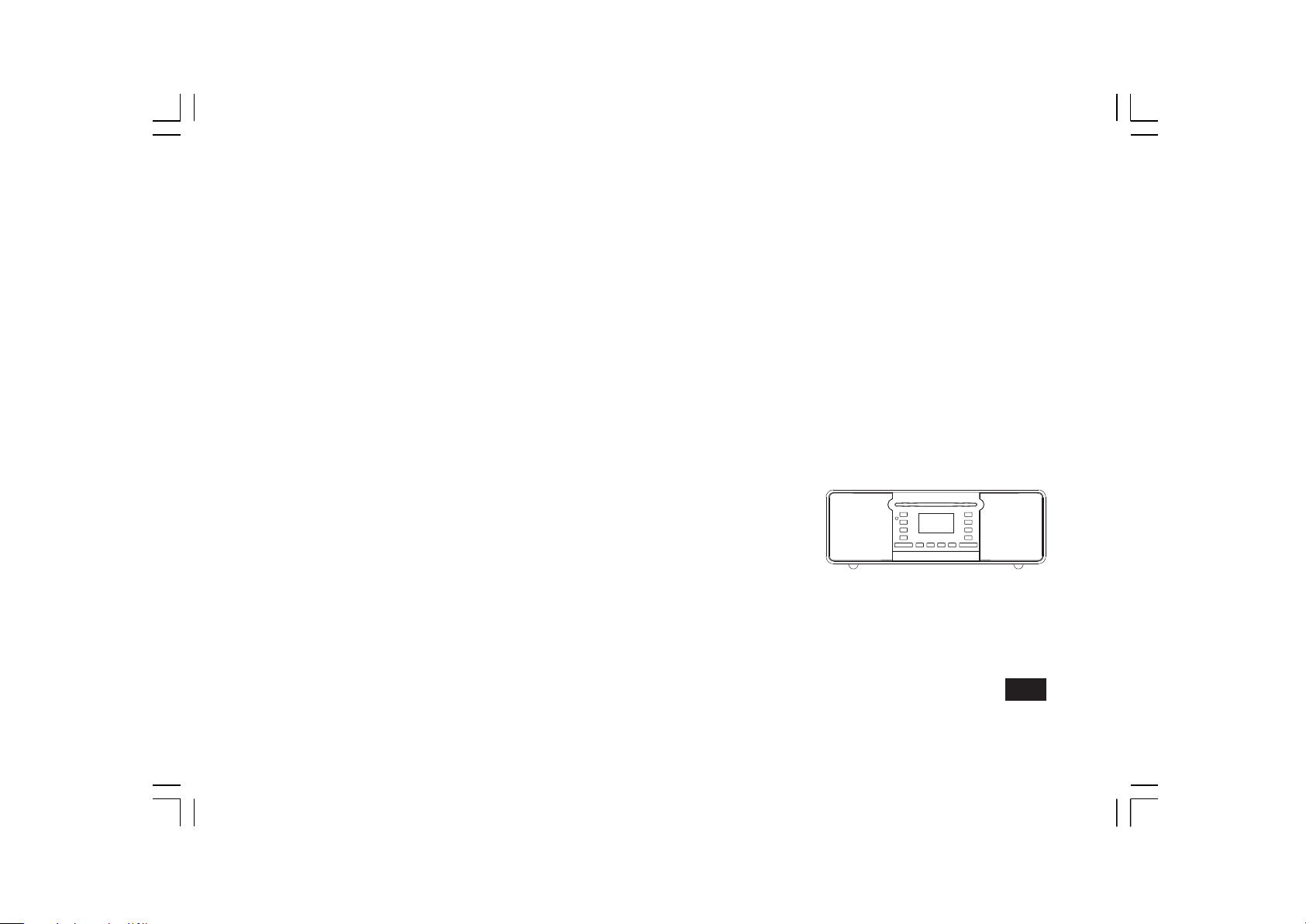
DDR-62
中文
NL
Revision 1
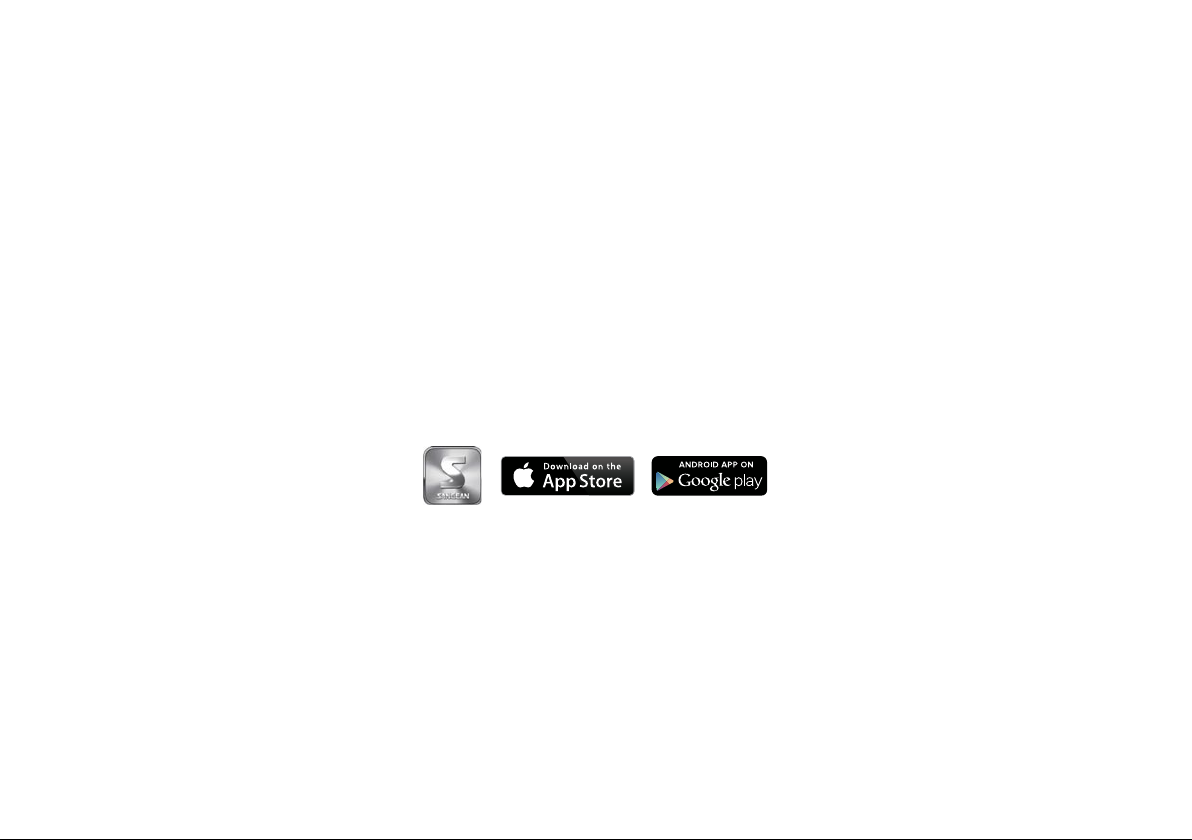
De iSangean App maakt het mogelijk om de DDR-62 op afstand te bedienen en kan worden geïnstalleerd op uw iPhone, iPod touch, iPad of
Android-smartphone.
iSangean is de afstandsbedienings-app voor Sangean internetradio’s en media-streamers die kan worden geïnstalleerd op uw iPhone, iPod touch,
iPad of Android-smartphone. U kunt met de app internetradiozenders selecteren, het afspelen van UPnP/DLNA-muziekstreams vanaf een lokale
computer, server of NAS bedienen, de FM-radio bedienen en andere functies uitvoeren (voor zover deze functies aanwezig zijn op de radio). Het
Now Playing-scherm geeft informatie over de zender of media en het radiovolume kan er rechtstreeks worden aangepast.
1
Download iSangean nu uit de App Store (Apple iTunes) of Google Play!
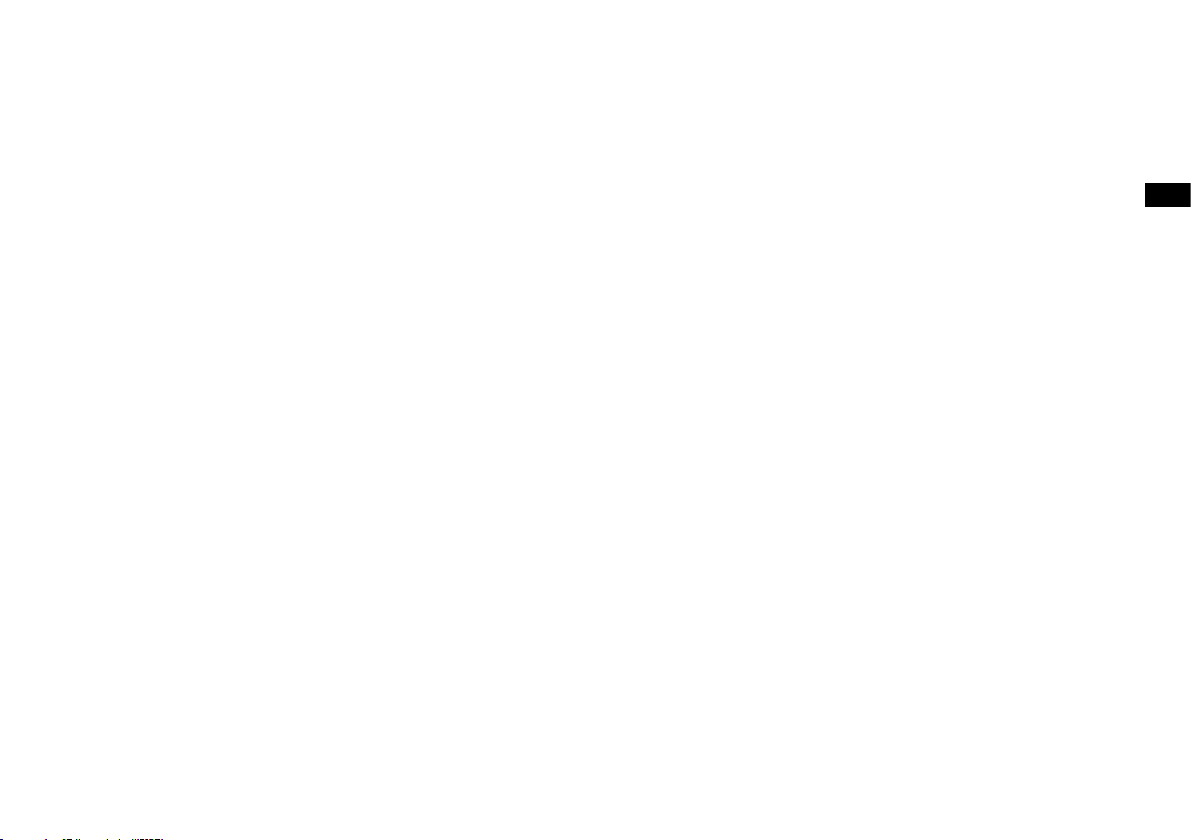
Inhoudsopgave
Inleiding .......................................................................... 3-9
Functies DDR-62 Internetradio ........................................ 3
Voor gebruik van het product ........................................... 3
Bedieningselementen en aansluitingen ........................ 4-5
Afstandsbediening ........................................................ 6-7
De radio op afstand bedienen via netwerk ....................... 8
Navigeren ......................................................................... 9
Netwerkconguratie ................................................... 10-18
Uw radio aansluiten op uw computernetwerk ........... 10-18
De modus internetradio ............................................. 19-32
Basisprincipes van internetradio .................................... 19
Een radiozender selecteren op locatie en genre ....... 20-22
Een radiozender zoeken op naam ................................. 23
Een nieuwe of populaire zender zoeken ........................ 24
Een podcast/ terugluisteren selecteren .......................... 25
Voorkeurszenders instellen ............................................ 26
Displaymodi .............................................................. 27-28
Uw radio aanpassen ................................................. 29-30
Favoriete zenders selecteren .................................... 31-32
De modus muziekspeler ............................................ 33-43
Gebruik met Windows, Apple Mac en Linux ................... 33
Toegang tot uw bestanden via UPnP ........................ 34-35
Uw mediabestanden lokaliseren en afspelen met behulp
van UPnP ....................................................................... 36
Selectie van media ......................................................... 37
Afspelen bedienen ..................................................... 38-39
Displaymodi .................................................................... 40
Afspeellijsten ............................................................. 41-43
De modus DAB ........................................................... 44-52
Een DAB-zender selecteren ........................................... 45
Displaymodi ............................................................... 46-47
Nieuwe DAB-zenders zoeken ................................... 48-50
Volgorde van zenders instellen ................................. 51-52
De modus FM ............................................................. 53-58
Handmatig afstemmen .............................................. 54-55
Scannen afstemmen ...................................................... 56
Schakelen tussen Stereo/Mono ..................................... 57
Voorkeurszenders instellen in DAB- en FM-modus ....... 58
CD/MP3/WMA .............................................................. 59-68
Compact discs ................................................................ 59
Een CD afspelen ....................................................... 60-62
Een programma samenstellen ....................................... 63
De modus CD/MP3/WMA ......................................... 64-67
Afspelen en opnemen met SD/USB .......................... 68-76
Selecteren van bestanden en mappen op SD/USB .. 68-71
Opnemen op SD/USB ............................................... 72-74
Bestanden verwijderen .............................................. 75-76
Opladen via USB ............................................................. 77
Opladen met de USB-poort ............................................ 77
In standbymodus opladen met de USB-poort ................ 77
Klok en alarmen ......................................................... 78-86
De klok automatisch updaten .................................... 78-79
De klok handmatig instellen ...................................... 80-81
De wekker instellen ................................................... 82-85
Slaaptimer ...................................................................... 86
Display en audio ......................................................... 87-94
Equalizer ................................................................... 87-88
Helderheid instellen .................................................. 89-90
Aanraakgevoeligheid bedieningspaneel ......................... 91
Hoofdtelefoonuitgang en lijnuitgang ............................... 92
Auxiliary-ingang ......................................................... 93-94
Informatie .................................................................. 95-103
Fabrieksreset ................................................................. 95
Software-update ............................................................. 96
Netwerkproelen ............................................................ 97
Audio FAQ ...................................................................... 98
Uw audiobestanden openen via een UPnP server met
behulp van Windows Vista en XP ............................ 99-101
Codecs ......................................................................... 101
Waarschuwingen en specicaties ......................... 102-103
NL
2
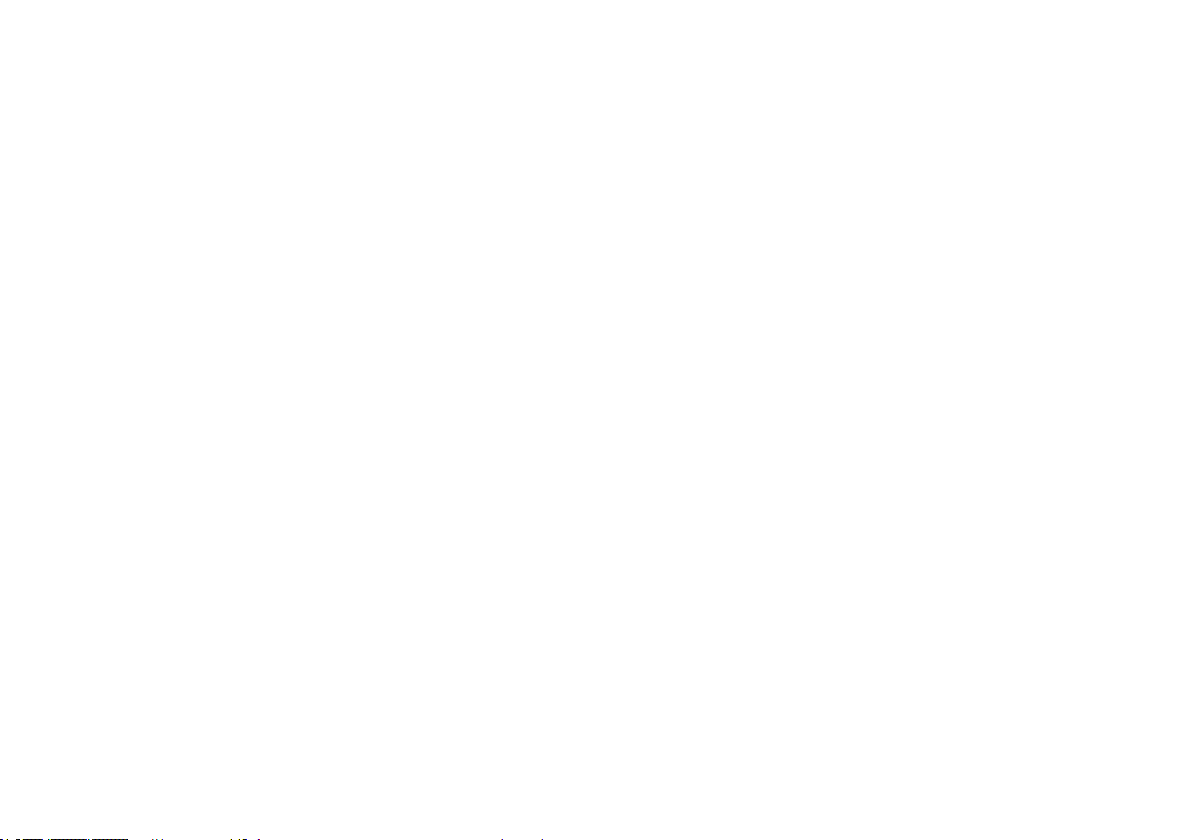
Vóór gebruik van het product
U moet over de volgende items beschikken voordat u gebruik kunt
maken van uw internetradio:
●
Een breedband internetverbinding (niet benodigd voor DAB-, FM- of
muziekspelerfunctie).
●
Ee n dr aad lo os toe gangs pu nt (Wi Fi) of een a an slu it ing met
ethernetkabel naar uw breedband internetprovider, bij voorkeur via
router. In veel gevallen zullen de breedbandmodem, router en het
draadloos toegangspunt zijn gecombineerd in één apparaat, geleverd
door uw internetprovider of gekocht van een computerwinkel.
●
Als uw draadloos netwerk gebruik maakt van Wired Equivalent Privacy
(WEP) of WiFi Protected Access (WPA/WPA2) gegevensencryptie,
dan moet u de WEP-, WPA- of WPA2-sleutel kennen die wordt
gebruikt voor de encryptie, zodat de internetradio met het netwerk kan
communiceren, of uw router moet de mogelijkheid tot het gebruik van
WiFi Protected Setup (WPS) bieden.
Als u aansluit met behulp van WiFi, dan zal de internetradio normaal
gesproken werken binnen 10-20 me ter van de an te nne van uw
draadloos toegangspunt. Het werkelijke bereik hangt af voor het soort
gebouw, andere draadloze netwerken in de buurt en andere mogelijke
bronnen van storing. Er kan gebruik gemaakt worden van de functies
DAB- en FM-radio als de radio een goed signaal kan ontvangen.
BELANGRIJK:
Zorg er vóór u doorgaat voor dat uw draadloos toegangspunt of router is
ingeschakeld en juist is aangesloten op uw breedband internet (gebruik
uw computer om dit te veriëren). Kijk voor hulp bij het installeren en
congureren van dit gedeelte van het systeem in de instructies van uw
draadloze toegangspunt of router.
3
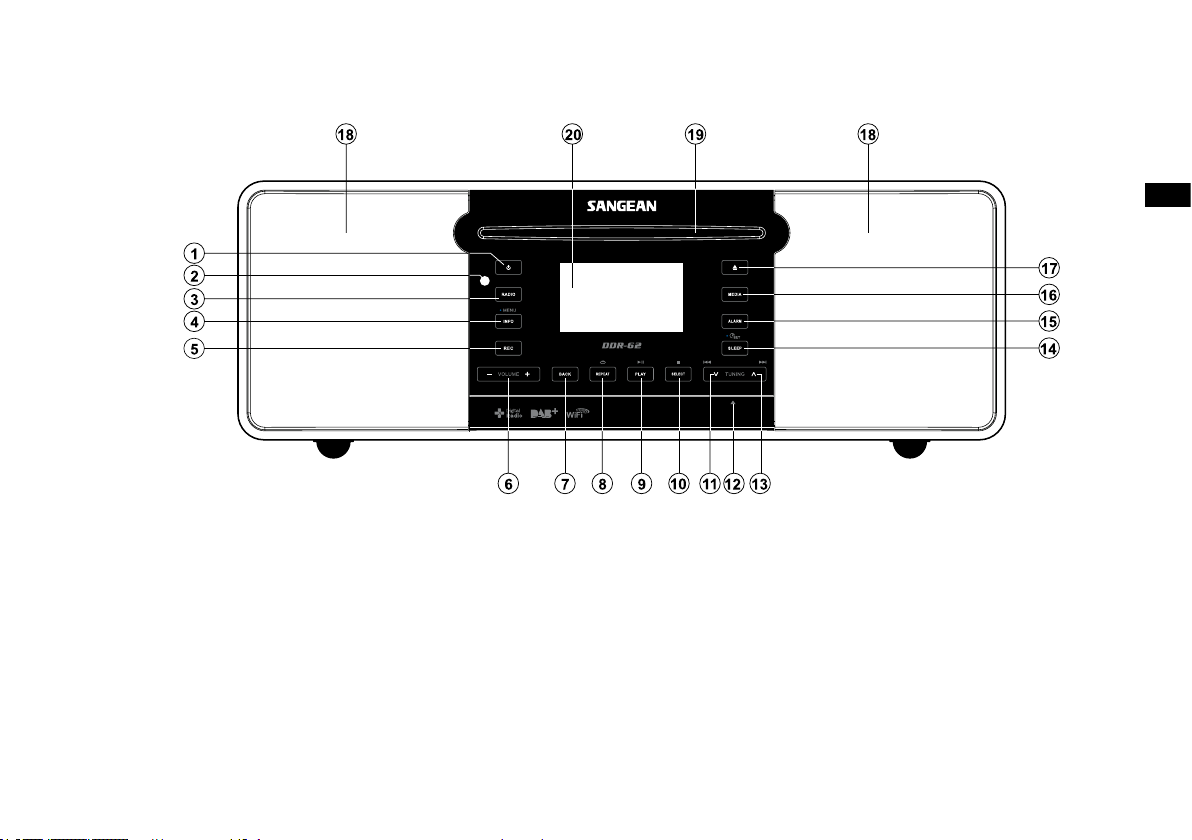
Bedieningselementen en aansluitingen
(Vooraanzicht)
NL
1. Standby
2. Afstandsbedieningssensor
3. Radio
4. Info/ Menu
5. Record
6. Volume omhoog/omlaag
7. Back
8. Repeat
9. Play / pause
10. Select / stop
11. Afstemmen omlaag / Terugspoelen
12. SD-kaart / USB-sleuf (achter paneel)
13. Afstemmen omhoog/ Vooruitspoelen
14. Sleep / Clock set
15. Alarm
16. Media
17. CD Eject
18. Luidsprekers x 2
19. CD-sleuf
20. LCD-display
4
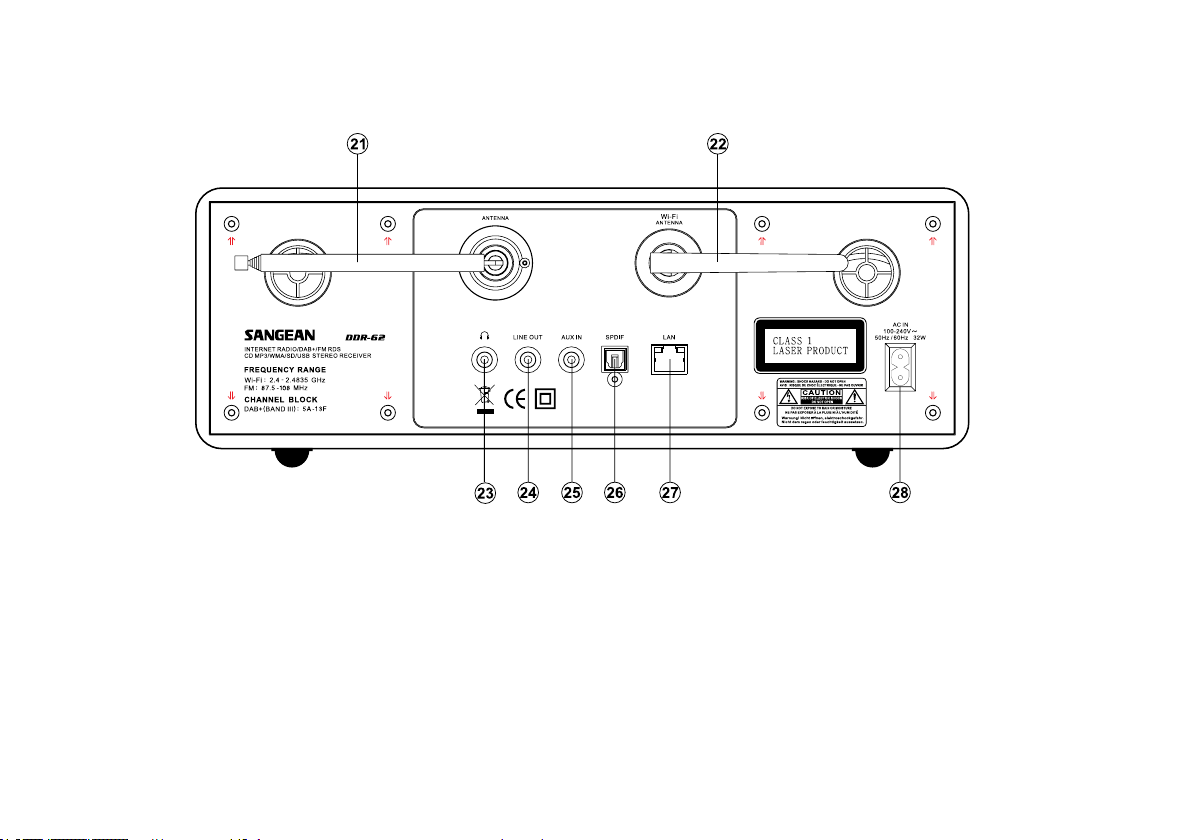
Bedieningselementen en aansluitingen
(Achteraanzicht)
21. Telescopische antenne
22. Wi-Fi-antenne
23. Hoofdtelefoonaansluiting
24. Lijnuitgang
5
25. Auxiliary-ingang
26. Optische uitgang (Toslink)
27. Ethernet-aansluiting (RJ-45)
28. Lichtnet-ingang
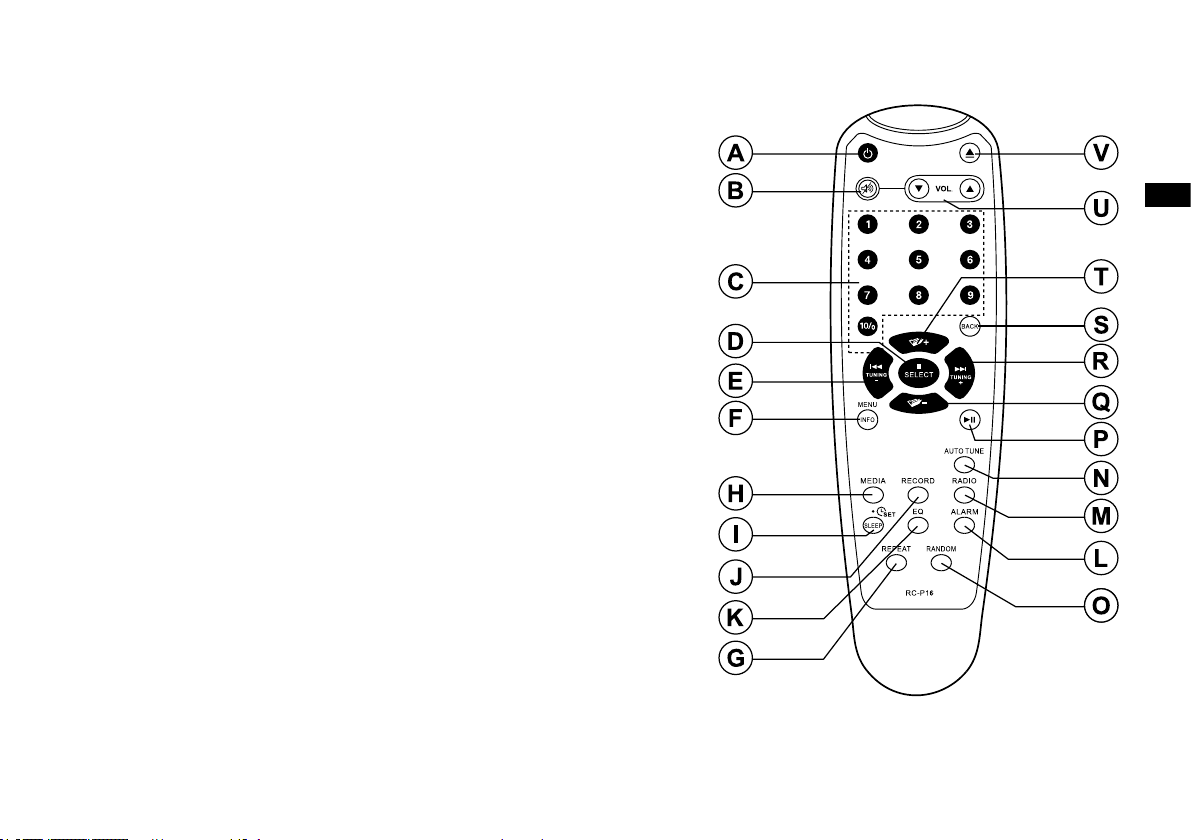
Afstandsbediening
On / Standby
A.
Mute
B.
Knoppen toetsblok 1-10/0
C.
Select / Stop
D.
Afstemmen omlaag / Terugspoelen
E.
Info / Menu
F.
Repeat
G.
Media
H.
Sleep / Clock set
I.
Record
J.
Equalizer
K.
Alarm
L.
Radio
M.
Auto-tune / Program tracks
N.
Random
O.
Play / Pause
P.
Map omlaag
Q.
Afstemmen omhoog/ Vooruitspoelen
R.
Back
S.
Map omhoog
T.
Volume verhogen / verlagen
U.
CD eject
V.
NL
6
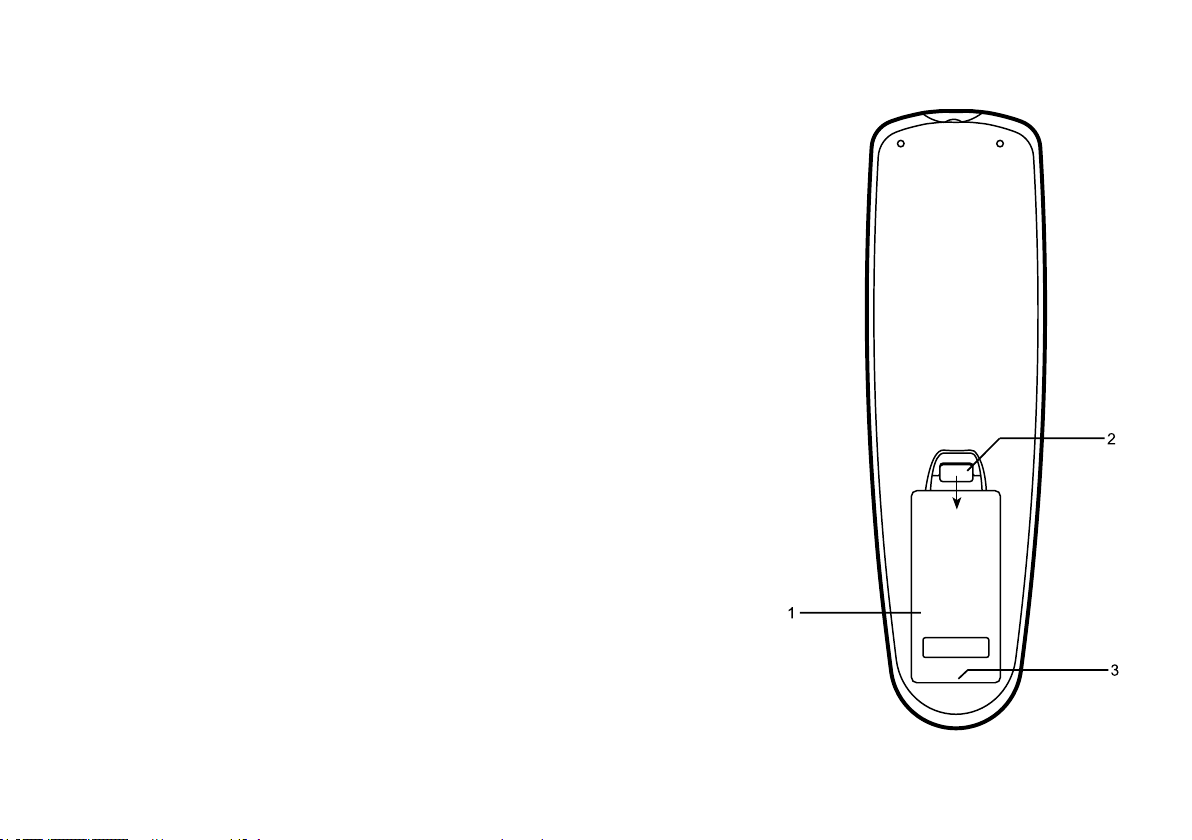
Batterij van afstandsbediening vervangen
1. Verwijder het batterijdeksel op de achterkant van uw afstandsbediening door het lipje in de
richting van de pijl in de afbeelding te drukken en vervolgens het deksel op te tillen.
2. Plaats 2 x AAA batterijen in het compartiment. Zorg ervoor dat de uiteinden (+ en -) van de
batterijen worden geplaatst zoals getoond aan de binnenkant van het compartiment.
3. Sluit het batterijdeksel door de bevestigingsclips eerst terug te plaatsen en dan op het vrije
uiteinde te drukken, zodat de vergrendeling het deksel stevig vastzet.
4. Het wordt aanbevolen om de batterijen te verwijderen als de afstandsbediening voor een lange
tijd niet wordt gebruikt.
BELANGRIJK:
De batterijen mogen niet worden blootgesteld aan extreme warmte, zoals zonnestralen, brand
of dergelijke. Breng wegwerpbatterijen na gebruik naar een geschikte inzamelplek. Batterijen
mogen nooit worden verwijderd door verbranding.
Laat batterijen niet binnen bereik van jonge kinderen. Ze kunnen stikgevaar vormen.
1. Batterijcompartiment
2. Vergrendeling
3. Bevestigingsclips (binnenkant)
7
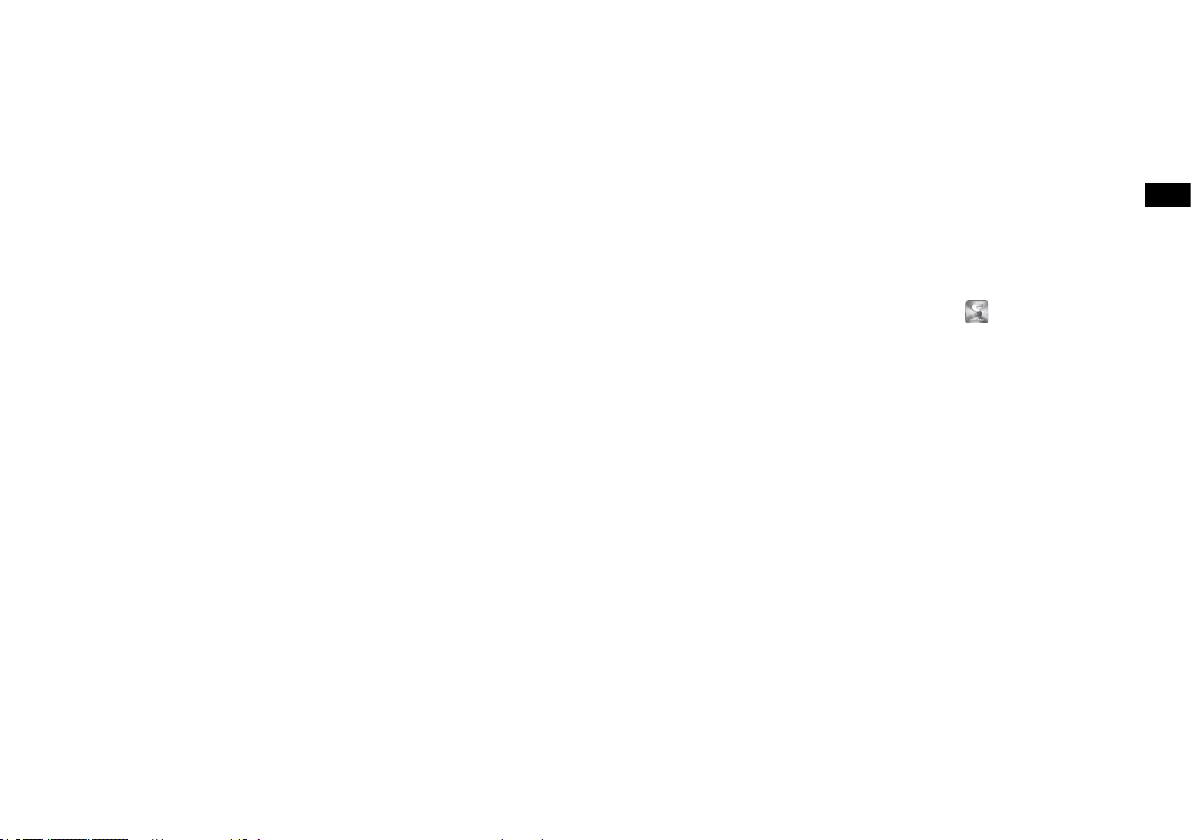
Het touchpanel gebruiken
De radio op afstand bedienen via netwerk
De DDR-62 heeft een stijlvol touchpanel in plaats van conventionele knoppen.
Gebruik de knoppen door voor ongeveer een halve seconde met de
vingertop het knopgebied aan te raken. De functies voor het instellen van
de klok en het systeemmenu, die zijn gemarkeerd met een punt (●), worden
geopend met behulp van een lange druk (2-3 seconden) op de juiste knop
tot het display van de radio toont dat het commando is geaccepteerd.
U kunt in het begin het idee hebben dat de radio niet altijd detecteert
dat u een knop heeft aangeraakt. Probeer in zo’n geval de knop iets
harder aan te raken, of iets langer. U zult spoedig de optimale manier
van aanraken vinden, die nodig is om uw radio te bedienen. Het
paneel kan worden schoongemaakt met een droge doek. Gebruik geen
schuurmiddelen, schoonmaakmiddelen of oplosmiddelen.
Functies afstandsbediening
De meeste functies van de DDR-62 radio kunnen worden bediend met
ofwel het touchpanel ofwel de afstandsbediening. Er zijn echter een aantal
functies die u alleen kunt uitvoeren met de afstandsbediening. Dit zijn:
Voorkeurszenders
Track afspelen met behulp van numerieke toetsen
Audio mute
DAB/FM auto-tune
CD/iPod random-functie
Instellen netwerk-PIN (PIN-code)
Uw radio kan op afstand worden bediend met behulp van een applicatie
op die op een Apple iPhone/ iPod touch/ iPod of Android-smartphone/
tablet geïnstalleerd kan worden. De PIN-code zorgt ervoor dat de radio
alleen met uw eigen apparaten bediend kan worden en niet met de
apparaten van anderen.
Details over het gebruik van deze functie met uw Apple- of Androidapparaat kunnen worden gevonden op de website van Sangean. De
afstandsbedienings-app heeft de naam iSangean en is beschikbaar
in de Apple App Store en Google Play.
Verbonden blijven met het netwerk
Uw ra dio za l bij ge bru ik va n d e s tan d aar din s tel l ing en in de
standbymodus de WiFi-verbinding uitschakelen. Dit vermindert het
stroomverbruik, maar het betekent wel dat u de radio handmatig aan
moet zetten om gebruik te kunnen maken van de afstandsbedieningsso
ftware.
Als u de ra dio ook in de st an dbymodus op afstand wilt kunnen
bedienen, dan kunt u de netwerkverbinding in stand houden door in
het menu met netwerkinstellingen de optie `Keep network connected'
in te stellen op "YES" . De WiFi-signaalindicator zal in standbymodus
worden getoond met of zonder een kruis, afhankelijk van de gekozen
netwerkinstellingen.
NL
Sommige operaties vereisen, net als bij het voorpaneel, een langere druk
op de knop (uitgelegd in de relevante paragrafen). Houd als dit het geval
is uw vinger voor 2-3 seconden op de knop van de afstandsbediening tot
het display op de radio toont dat het commando is geaccepteerd.
8
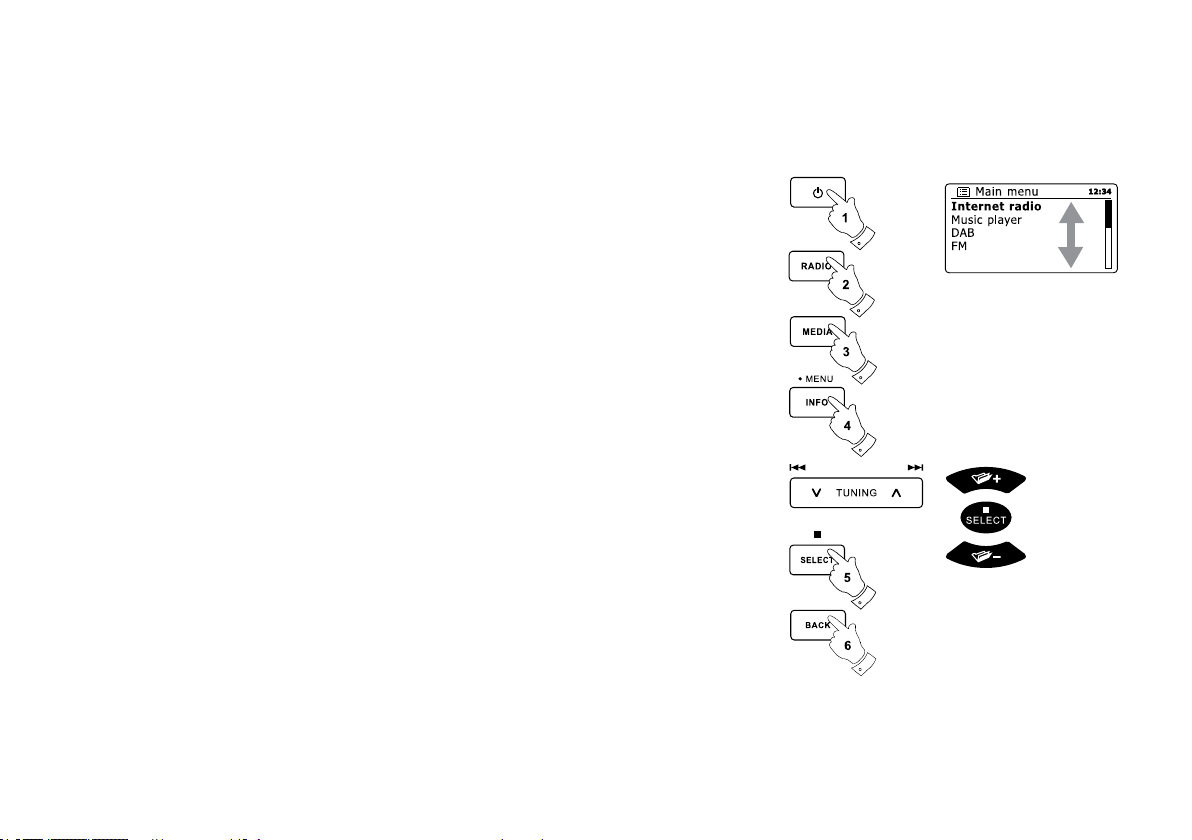
Navigeren
Deze pagina beschrijft de elementaire handelingen voor het bedienen van uw DDR-62 internetradio.
Instructies voor elke modus worden in latere paragrafen van deze handleiding gegeven.
1. Druk op de knop Standby om uw radio uit de modus Standby te halen. Druk, als de radio in
gebruik is op, de knop Standby om de radio weer in de modus Standby te zetten, de klok zal
worden getoond op het display.
2. Druk herhaaldelijk op de knop Radio om één van de volgende modi te selecteren: Internetradio,
DAB+ radio, FM radio of Auxiliary invoer.
3. Druk herhaaldelijk op de knop Media om een van de volgende modi te selecteren: CD, USB stick, SD-kaart, iPod en muziekspeler.
4. Houd de knop Info/Menu ingedrukt om het menusysteem te openen. U kunt met de knop Info
ook informatie over de huidige radiozender of het huidige muziekbestand tonen op het display.
5. De gebruiker moet bij veel operaties een keuze maken uit het menu. Selecteer het menu-item
met behulp van de knoppen Afstemmen omhoog of Afstemmen omlaag op het bedieningspaneel
(of de knoppen Map omhoog of Map omlaag op de afstandsbediening). Druk op de knop Select
om het geselecteerde item te openen. Als een menu uit meer dan vijf items bestaat, dan zal het
display automatisch omhoog of omlaag scrollen, zodat de extra items zichtbaar worden. Een
schuifbalk aan de rechterkant zal een indicatie geven van het huidige gedeelte van het menu
dat wordt getoond. Als een menu veel items bevat, dan kan de radio het menu in beide richtingen
“omdraaien”. Dit maakt het makkelijker om items aan het einde van een lang menu te bereiken,
zoals een lijst van landen of internetzenders.
6. Als er een fout wordt gemaakt tijdens het navigeren door menu’s, is het normaal gesproken
mogelijk om terug te gaan naar een menu van een hoger niveau door op de knop Back te
drukken.
Hoewel de bedieningselementen op de internetradio worden getoond, zijn alle functies ook
beschikbaar met gebruik van de afstandsbediening.
9
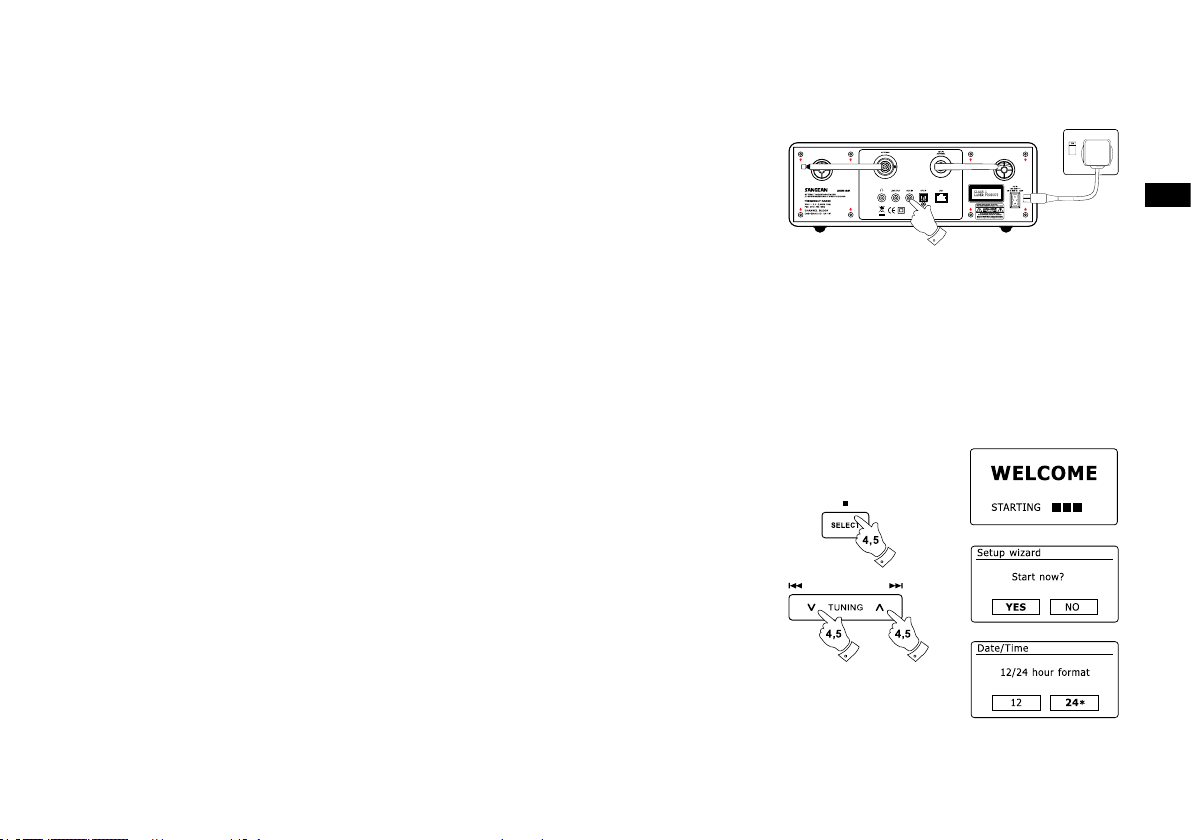
Conguratie
Uw radio verbinden met uw computernetwerk
Plaats uw radio op een vlakke ondergrond en steek het netsnoer in de stroomingang op de
1.
achterkant van uw radio, zorg ervoor dat de stekker volledig in de aansluiting wordt gedrukt.
Als u een netwerkkabel wilt gebruiken, steek deze kabel dan in de ehternet-aansluiting op de
2.
achterkant van de radio.
Steek het andere uiteinde van het netsnoer in het stopcontact.
3.
BELANGRIJK:
De stekker wordt gebruikt om de radio aan te sluiten op het lichtnet. De stekker van de radio
moet tijdens normaal gebruik bereikbaar blijven. Haal de stekker volledig uit het stopcontact
om de radio volledig los te koppelen van het lichtnet.
Als de radio wordt ingeschakeld, zal het display oplichten en: ‘WELCOME’ en ‘STARTING’
4.
tonen met een voortgangindicator. De eerste keer dat u uw radio gebru ikt (of na een
fabrieksreset) zal het display “Setup wizard” tonen en “YES” zal op het scherm geselecteerd
zijn. Druk op de knop Select om de setupwizard te starten. Het scherm zal vragen of u
de setupwizard nogmaals wilt opstarten bij de volgende keer opstarten. Dit zal naar het
hoofdmenu leiden.
Druk op de knoppen Afstemmen omhoog of Afstemmen omlaag op het touchpanel (of Map
5.
omhoog of Map omlaag op de afstandsbediening) om het gewenste klokformaat te selecteren
(12 of 24 uur) en druk vervolgens op de knop Select om uw keuze in te voeren. Er verschijnt
een menu op het display, in dit menu kunt u de auto update-functie voor de klok instellen. Voor
de meeste gebruikers zal ‘Update from Network’ de meest geschikte optie zijn.
NL
10
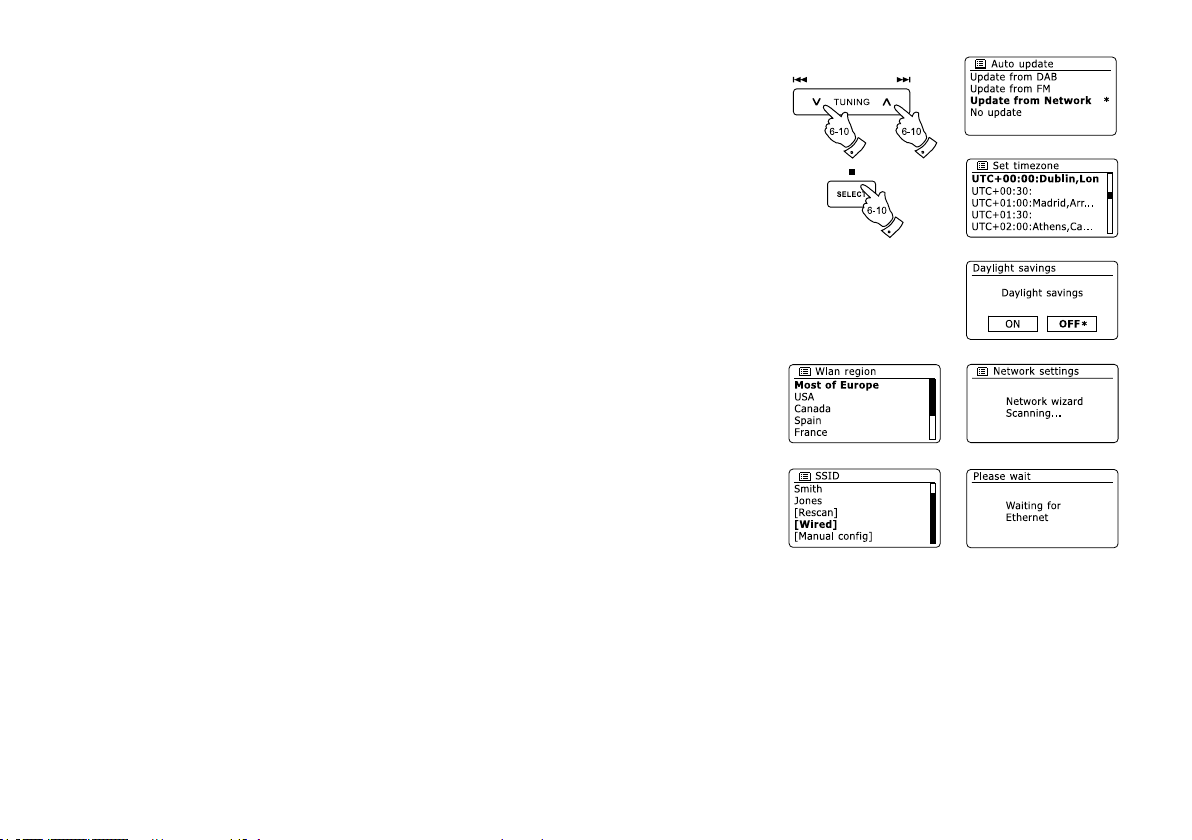
Druk op de knoppen Afstemmen omhoog of Afstemmen omlaag op het touchpanel (of de
6.
knoppen Map omhoog of Map omlaag op de afstandsbediening) om een auto update optie
voor de klok te selecteren. De klok kan worden geüpdatet via DAB of FM radio, via het
Netwerk, of niet geüpdatet. Standaard wordt automatisch geüpdatet via het netwerk. Als u
een andere optie selecteert, ga naar stap 9. Anders moet u eerst de juiste tijdzone en de
instelling voor zomertijd instellen, zie stappen 7 en 8. Als u “No update” (niet updaten) kiest,
dan moet u de klok later handmatig instellen ( zie paragraaf ‘Handmatig de klok instellen’).
Druk op de knop Select om uw keuze te bevestigen.
7.
Druk op de knoppen Afstemmen omhoog of Afstemmen omlaag op het touchpanel (of de
knoppen Map omhoog of Map omlaag op de afstandsbediening) om de juiste tijdzone voor
uw locatie te selecteren. Druk op de knop Select om de instelling in te voeren.
8.
U moet vervolgens de optie Daylight Savings instellen in overeenstemming met uw locatie
(Daylight Savings staat ook bekend als zomer-/wintertijd). Druk op de knoppen Map omhoog
of Map omlaag op de afstandsbediening om “YES” te selecteren en zomertijd in te schakelen
of selecteer ‘NO’ als u geen gebruik wenst te maken van zomertijd en druk op de knop Select
om de instelling te bevestigen.
9.
Het display zal vervolgens een lijst met regionale WiFi-opties tonen voor het instellen van het
netwerk. Druk op de knoppen Afstemmen omhoog of Afstemmen omlaag op het touchpanel
(of de knoppen Map omhoog of Map omlaag op de afstandsbediening) om de gewenste regio
te selecteren en druk vervolgens op de knop Select om de regio te bevestigen. Doe dit ook
als u gebruik wenst te maken van een verbinding met netwerkkabel. Uw radio zal scannen
naar beschikbare WiFi-netwerken. Als u gebruik maakt van WiFi, dan raden we aan de WiFiantenne verticaal te plaatsen.
10.
De radio zal de wizard netwerkinstellingen openen en het display zal ‘Scanning…’ tonen. Na
een korte tijd zal het display een lijst met beschikbare WiFi-netwerken tonen. Ga naar stap 11
als u de gebruik wilt maken van een WiFi-verbinding.
Druk, om gebruik te maken van een ethernetverbinding met uw router (met automatische
conguratie), op de knoppen Map omhoog of Map omlaag op de afstandsbediening om het menu-
item “[Wired]’ te selecteren. Druk op de knop Select, de radio zal proberen een verbinding te maken.
11
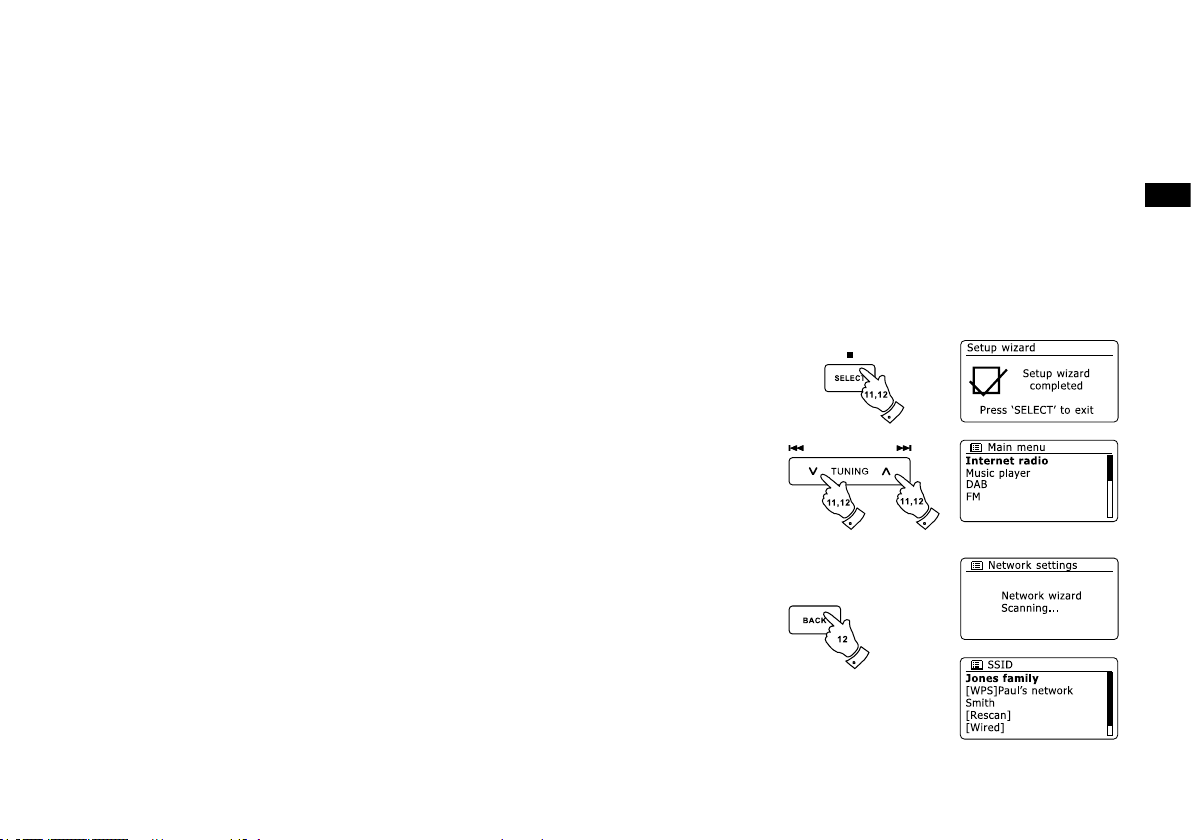
Als uw netwerk automatische configuratie toestaat (wat normaal is), dan zal de radio een
netwerkadres krijgen. Het scherm zal ‘Connecting…’ en vervolgens ‘Setup wizard completed’
tonen. Druk op de knop Select om de setupwizard te verlaten en het hoofdmenu te tonen.
Er zijn twee indicati elamp je s v erwerkt in de co nnector. Als u probleme n h eeft met uw
kabelverbinding, dan kunnen deze lampjes mogelijk helpen de oorzaak van uw probleem te vinden.
Geel AAN = Link opgezet; UIT = geen verbinding
Geel knippert = Gegevensoverdracht
Groen AAN = 100 Mbits/sec link; UIT = 10 Mbits/sec link
Als uw netwerk geen ondersteuning biedt aan automatische conguratie of als u de verbinding
handmatig wilt instellen, dan moet u in de netwerkwizard ‘[Manual cong]’ selecteren in plaats
van ‘[Wired].
Als u van plan bent een WiFi-verbinding te gebruiken, dan moet u eerst uw netwerk in de
11.
door de netwerkwizard getoonde netwerklijst identificeren. Als er geen netwerken worden
gevonden, dan moet u mogelijk uw draadloze router juist instellen (zie instructies van router)
of u bevindt zich mogelijk te ver van de router. Als de radio een draadloos netwerk vindt, dan
zal de netwerknaam (SSID) van het draadloos toegangspunt op het scherm worden getoond.
Dit is een naam die in uw router wordt toegewezen aan het toegangspunt, door de persoon
die het netwerk heeft ingesteld – bijvoorbeeld: ‘Familie Janssen’ of ‘Netwerk van Paul’. Als de
router WiFi Proteced Setup ondersteunt, dan zal ‘[WPS]’ voor het SSID worden getoond. Het
is mogelijk, en op bepaalde locaties zeer waarschijnlijk, dat uw radio meer dan één draadloos
netwerk vindt, in dit geval moet u kiezen met welk netwerk u wilt verbinden.
Druk op de knoppen Map omhoog of Map omlaag op de afstandsbediening (of Afstemmen
12.
omhoog of Afstemmen omlaag op het touchpanel) om het SSID van elk gevonden draadloos
netwerk te bekijken. Ga verder naar stap 14 op de volgende pagina als uw netwerk wordt
getoond. Ga naar stap 13 als uw netwerk niet wordt getoond. Als u een vergissing heeft
gemaakt, gebruik de knop Back om terug te gaan naar het voorgaande scherm.
NL
12
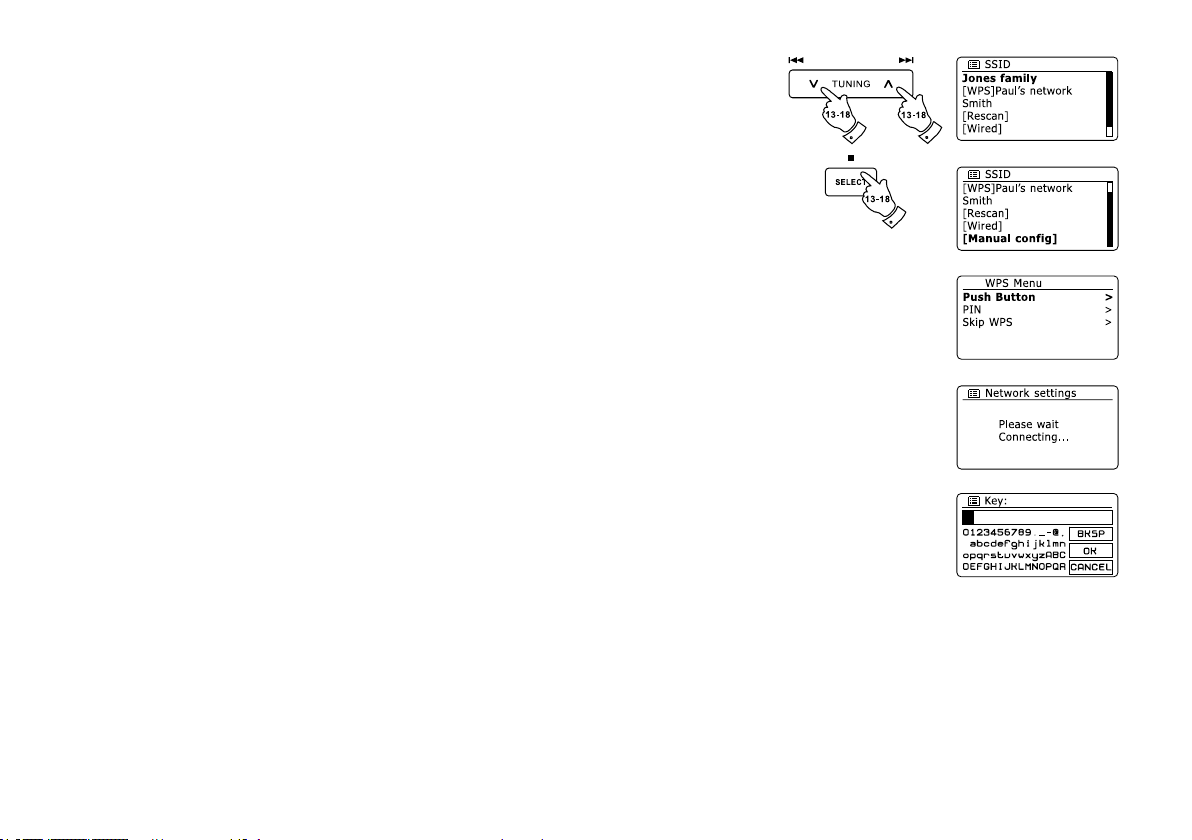
13.
Als uw netwerk niet wordt gevonden, is het mogelijk dat dit wordt veroorzaakt doordat de
router is ingesteld om het SSID niet uit te zenden. U moet dan met de knoppen Map omhoog
of Map omlaag op de afstandsbediening en de knop Select de optie ‘[Manual config]’
selecteren om de netwerkdetails handmatig in te voeren. Dit is beschreven in ‘Handmatige
netwerkconguratie”. Als uw netwerknaam wordt uitgezonden, maar het netwerk niet wordt
gevonden, probeer dan nogmaals te scannen door op de knop Back te drukken. Probeer
indien nodig uw radio te verplaatsen naar een plaats dichter bij uw toegangspunt / router.
14.
Druk op de knop Selec t als het SSI D van het ne twerk waarm ee u wilt verbinden is
geselecteerd op het scherm. Als WiFi Protected Setup (WPS) werd aangegeven, dan zal er
een extra menu verschijnen, ga als dit niet het geval is verder naar stap 15. Kies een van de
opties die van toepassing is op uw router in het WPS-menu (WPS kan worden geactiveerd
via drukknop of met behulp van identicatienummer). ‘Push Button’ – het display vraagt u
om de knop WPS op uw router in te drukken en vervolgens op de knop Select op de radio te
drukken. De twee apparaten zullen vervolgens verbinding maken en de encryptiesleutel zal
automatisch naar de radio worden gestuurd. ‘PIN’ – Het display toont een identicatienummer
dat u in uw router moet invoeren met behulp van een webbrowser (raadpleeg de handleiding
van uw router). U moet vervolgens op de knop Select op uw radio drukken. ‘Skip WPS’ – Als
u de encryptiesleutel zelf wilt invoeren (of als deze eerder is ingevoerd). Als u Push Button
of PIN selecteert dan zal het scherm ‘Connecting…’ en vervolgens ‘Setup wizard completed’
tonen. Druk op de knop Select om de setupwizard te verlaten.
15.
Als uw netwerk is gecongureerd zonder encryptiesleutel, dan zal het display ‘Connecting…’,
en vervolgens ‘Setup wizard completed’ tonen. Druk op de knop Select om de setupwizard
te verlaten en het hoofdmenu te tonen. Als dit het geval is, dan heeft u de radio succesvol
verbonden met uw netwerk.
16.
Als het display ‘Key’ toont, dan komt dit omdat het netwerk gebruik maakt van een van de
volgende encryptiesystemen: Wired Equivalent Privacy (WEP) of WiFi Protected Access
(WPA). U moet de juiste WEP- of WPA-sleutel invoeren in uw radio om te communiceren
met uw draadloos netwerk. Als u de WEP- of WPA-sleutel niet heeft, dan moet u deze
verkrijgen van de persoon die uw netwerk heeft ingesteld. Sommige routers gebruiken een
encryptiesleutel die is ingesteld door de fabrikant, in dit geval kunt u in de handleiding van de
router kijken. Onder WPA wordt in deze handleiding ook WPA2 verstaan.
13
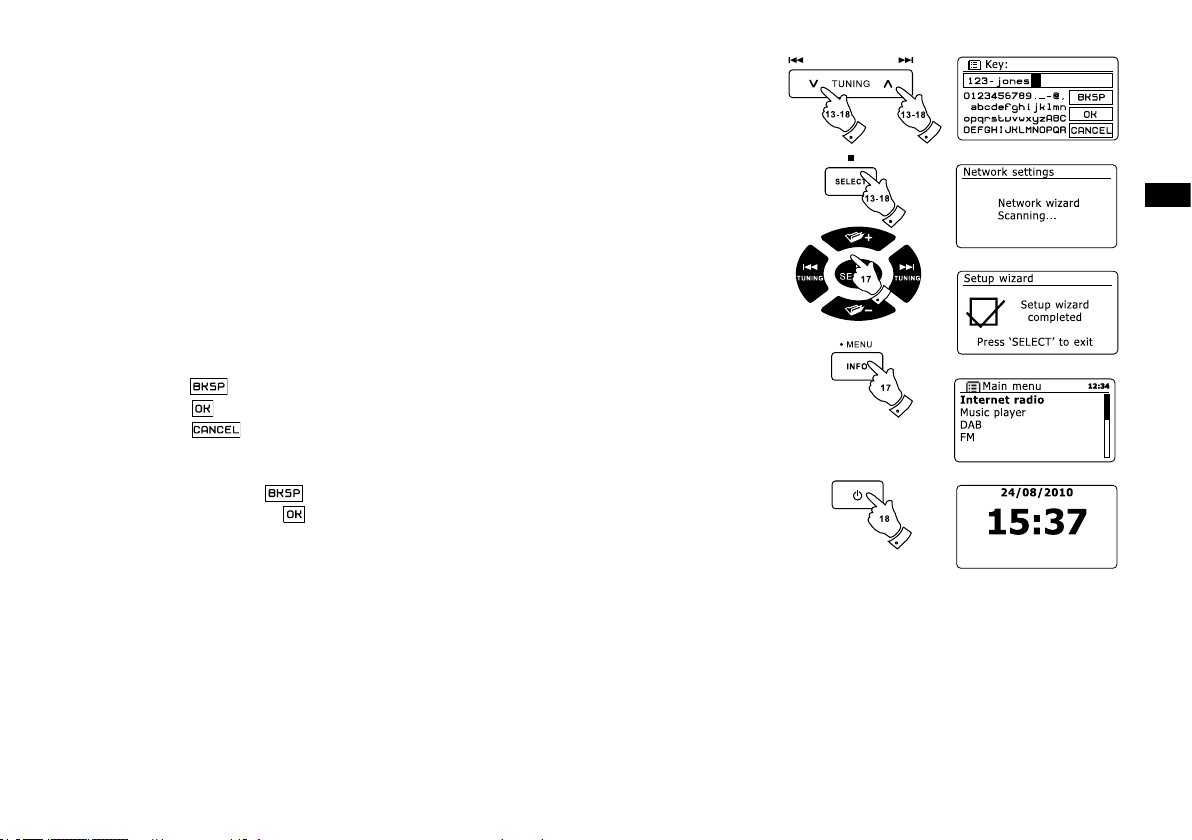
WEP-sleutels zijn 10 of 26 karakters lang (met gebruik van 0 – 9, en A – F). Sommige
draadloze routers kunnen ook gebruik maken van wachtwoordzinnen voor WEP, maar deze
worden niet ondersteund WPA-sleutels worden normaal gesproken ingesteld met behulp van
een wachtwoordzin van 8 tot 63 karakters. Uw radio accepteert wachtwoordzinnen voor WPA.
17.
Om de WEP- of WPA-sleutel in te voeren, kunnen karakters worden ingevoerd met behulp
van de knoppen Menu omhoog of Menu omlaag, Links of Rechts (op de afstandsbediening)
en de knop Select. De cursor scrollt door de beschikbare karakters evenals de drie knoppen
aan de rechterkant. Het huidig geselecteerde karakter zal worden ingevoerd als u op de knop
Select drukt. Voer alle karakters op deze manier in, tot de hele sleutel is ingevoerd. Onthoud
dat WEP-sleutels alleen gebruik kunnen maken van de nummers 0-9 en de letters A-F. WPAsleutels zijn gevoelig voor hoofdletters en kleine letters. U moet de sleutel exact invoeren,
anders kan de radio niet verbinden met het netwerk. De drie knoppen aan de rechterkant van
het scherm hebben speciale functies. U kunt deze knoppen snel gebruiken door op de knop
Info te drukken en vervolgens op de knop Omhoog of Omlaag en Select:
selecteer ‘ ’ om een zojuist ingevoerd karakter te verwijderen (druk lang in om te wissen)
selecteer ‘ ’ als de volledige sleutel is ingevoerd
selecteer ‘ ’ om het opnieuw starten van de netwerkwizard te annuleren
Als er voor het geselecteerde SSID eerder een WEP- of WPA-sleutel is ingevoerd, dan zal
het display ‘Key: [Set]’ tonen. Als u eerder een andere sleutel heeft ingevoerd, dan moet u
deze wissen door het ‘ ’ symbool te selecteren. Dit zal de ‘[Set]’ indicator verwijderen.
Selecteer het symbool ‘ ’ nadat het laatste karakter van de WEP- of WPA-sleutel is
ingevoerd en druk op de knop Select. Het display zal vervolgens ‘Connecting…’ en daarna
‘Setup wizard completed’ tonen. Druk op de knop Select om de setupwizard te verlaten. De
radio is nu in staat om verbinding te maken met het netwerk.
18.
Als u uw radio verbinding heeft gemaakt met het netwerk (en daarmee ook met internet), dan
zal het hoofdmenu worden getoond. Druk op de knop Standby om de radio Standby te zetten.
De radio zal vervolgens de tijd tonen, zoals verkregen van het internet. Als de tijdsweergave
om welke reden dan ook niet juist is, kan het later gemakkelijk aangepast worden, zie
‘Handmatig de klok instellen’. Als u de stappen op de voorgaande pagina’s heeft gevolgd, zal
uw radio verbinding hebben gemaakt met uw router, verbinding hebben gemaakt met internet
en de klok hebben ingesteld. Als dit het geval is, dan kunt u proberen om naar radiozenders
te luisteren via internet.
NL
14
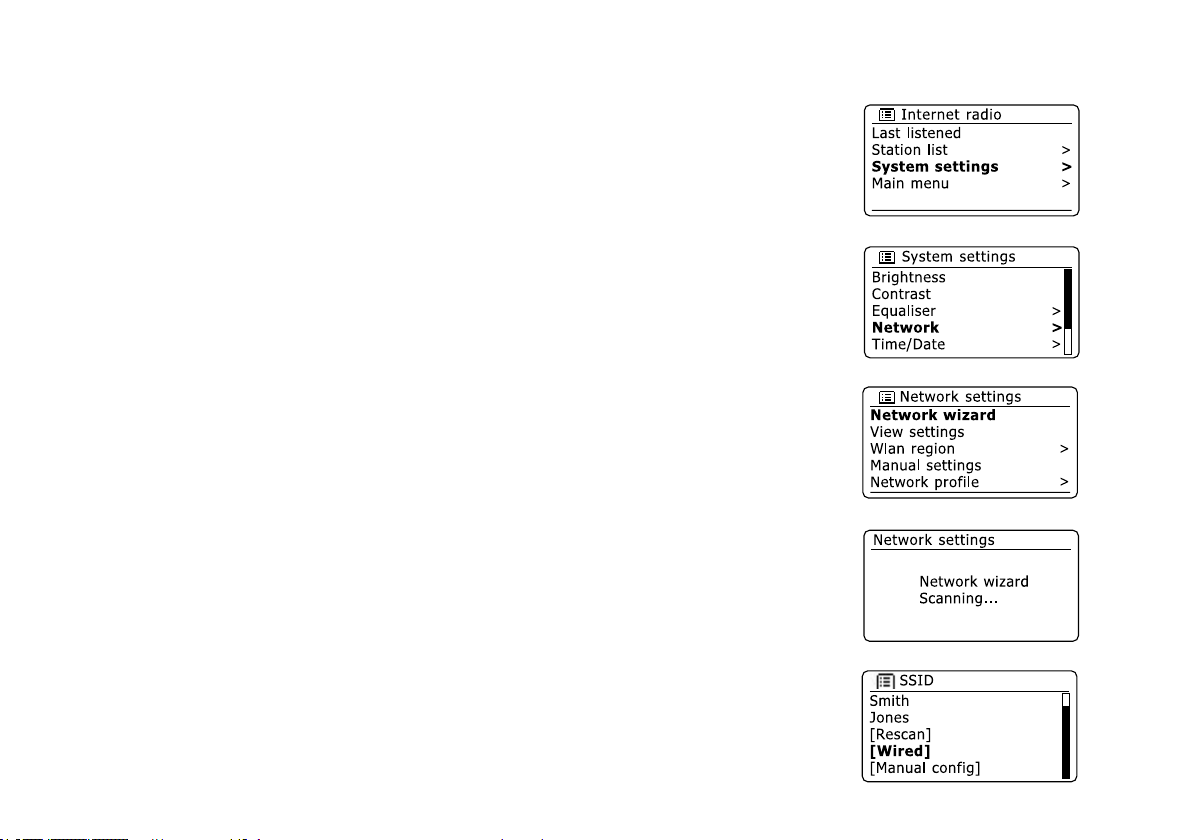
De netwerkverbindingen veranderen
In de bovenstaande paragrafen heeft u gekozen hoe uw radio is verbonden met uw netwerk, met
een WiFi- of een ethernetverbinding. U moet van tijd tot tijd wellicht verbinding maken met andere
computernetwerken. Met het menu internet setup kunt u de netwerkinstellingen van uw radio
veranderen, scannen naar andere draadloze netwerken of handmatig de netwerkparameters in
te stellen. De onderstaande stappen beschrijven hoe u dit kunt doen –zie ook in de paragraaf
‘Netwerkproelen’.
De radio configureren om gebruik te maken van een alternatieve WiFi
verbinding
1. Selecteer ‘Network wizard’ in het menu ‘Network settings’. Hier zullen de details van alle
gevonden WiFi netwerken worden getoond. Scroll door de lijst met behulp van de knoppen
Map omhoog of Map omlaag op de afstandsbediening naar de gewenste netwerknaam. Druk
op de knop Select om dit netwerk te selecteren. De radio zal vervolgens zijn WiFi-systeem
gebruiken om te communiceren met het netwerk. Afhankelijk van de instellingen voor het
nieuwe netwerk, moet u een encryptiesleutel invoeren. Standaard zal de radio met behulp van
DHCP een IP-adres en andere instellingen verkrijgen van de router.
De radio congureren om de bedrade ethernetverbinding te gebruiken
2. Sluit uw radio aan op de router met behulp van een ethernetkabel, steek deze in de aansluiting
(gemarkeerd LAN) op de achterkant van het apparaat. Selecteer ‘Netwerk wizard’ in het menu
‘Network setting’. Dit zal de details van gevonden WiFi-netwerken vooraf instellen. Scroll met
behulp van de knoppen Map omhoog of Map omlaag op de afstandsbediening omlaag in de
lijst naar de optie ‘[Wired]’. Druk op de knop Select om de optie te selecteren. De radio zal
daarna de ethernetverbinding gebruiken om te communiceren met het netwerk. Het apparaat
zal vervolgens standaard met behulp van DHCP een IP-adres en andere instellingen verkrijgen
van de router.
15
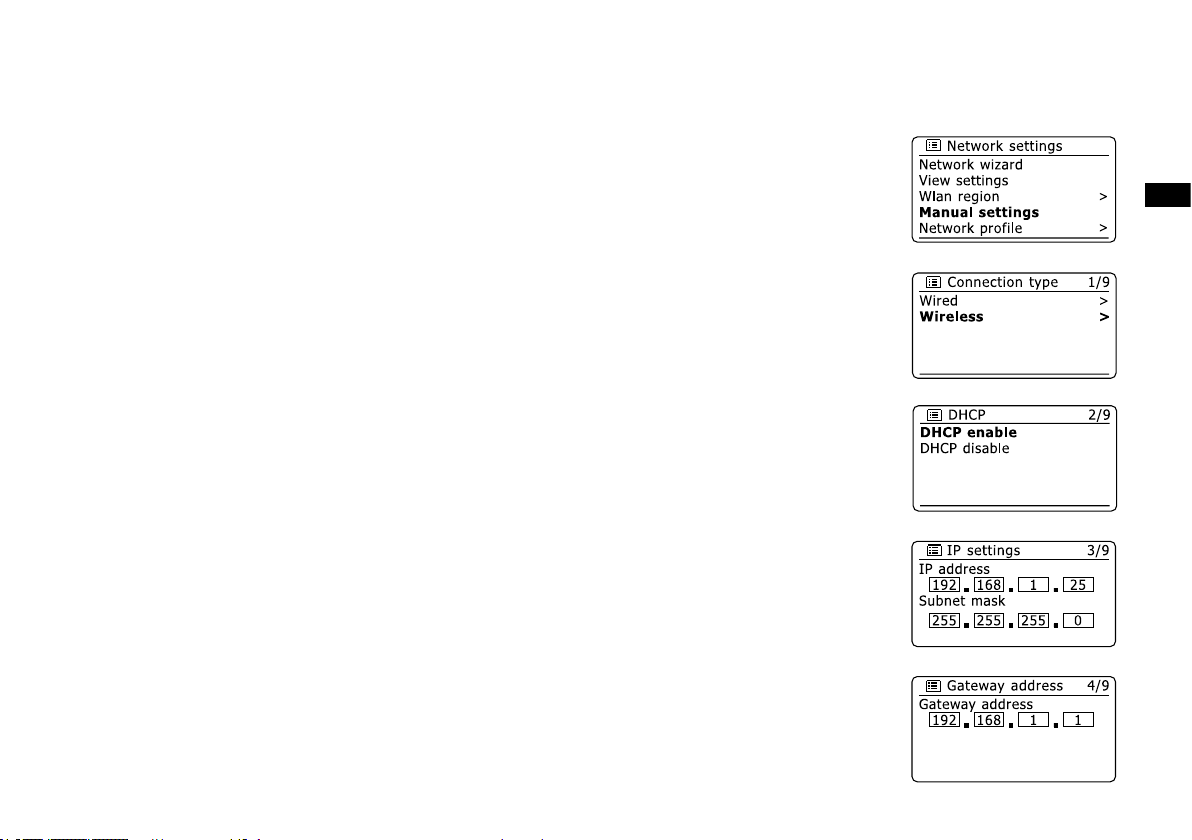
Handmatige netwerkconguratie
Als u geen gebruik wilt maken van DHCP voor automatische conguratie, of als uw netwerk is
gecongureerd met een verborgen SSID, dan moet u bepaalde netwerk instellingen handmatig
invoeren(Opmerking – een verborgen SSID kan voorkomen dat normale gebruikers uw netwerk
vinden, maar het wordt niet aangeraden als netwerkbeveiliging).
Selecteer ‘Manual settings’ uit het menu ‘Network settings’. U moet volgens selecteren of
1.
u een verbinding maakt met behulp van een ‘Wired’ (bedrade) of ‘Wireless’ (draadloze)
verbinding. Als u voor ‘Wireless’ kiest, dan zijn er negen schermen met instellingen, dit wordt
aangegeven door de voortgangsmarkering ‘1 of 9’ aan de rechterbovenkant van het display,
als u ‘Wired’ kiest, dan zijn er vijf schermen, de voortgangsmarkering zal dit aangeven. De
stappen om de netwerkparameters in te stellen zijn in principe echter hetzelfde.
Het volgen de me nu vraagt of u D HCP wilt ge br uiken om uw netwer kparame ters te
2.
congureren (IP-adres, subnetmasker, gateway-adres, etc). We raden het gebruik van DHCP
aan, tenzij u bekend bent met netwerken en de gerelateerde terminologie. Kies ‘DHCP enable’
tenzij u de netwerkdetails handmatig wilt/moet speciceren. Als u ‘Wired’ en vervolgens ‘DHCP
enable’ heeft gekozen, zal uw radio een verbinding opzetten met uw router met behulp van
de netwerkkabel. Ga naar stap 11. Als u ‘Wireless’ en ‘DHCP enable’ heeft gekozen, ga naar
stap 6 voor het instellen van de draadloze details. Als u ‘DHCP disable’ heeft gekozen voor
een van beide methoden, dan is de volgende stap het instellen van het IP-adres.
Het handmatig gespeciceerde IP-adres moet worden gekozen in overeenstemming met de
3.
instellingen in uw router en moet een uniek adres op uw netwerk zijn. Als u gebruik maakt
voor DHCP voor sommige apparaten en statische (handmatig gecongureerde) IP-adressen
voor andere, dan moet het gebruikte IP-adres buiten het bereik vallen van de adressen die de
router kan toewijzen op basis van DHCP. Meestal zijn de eerste drie cijfergroepen hetzelfde
voor alle apparaten op uw netwerk. Druk, om het IP-adres in te stellen, op de knoppen Map
omhoog of Map omlaag om de waarde van elke cijfergroep in te stellen en druk vervolgens
op de knop Select of de knoppen Links of Rechts op de afstandsbediening om de waarde
in te voeren en naar de volgende groep te gaan. Na het invoeren van het IP-adres moet
het subnetmasker worden ingevoerd. Het subnetmasker denieert welke delen van het IP-
adres gemeenschappelijk zijn in uw netwerk. Voor de meeste kleine netwerken zal het
subnetmasker 255.255.255.0 zijn en dit wordt op dezelfde manier ingevoerd.
NL
4.
Het Gateway-adres is normaal gesproken het adres van de router die wordt gebruikt om de radio
aan te sluiten op het internet. Dit wordt op dezelfde manier ingevoerd als de vorige adressen.
16
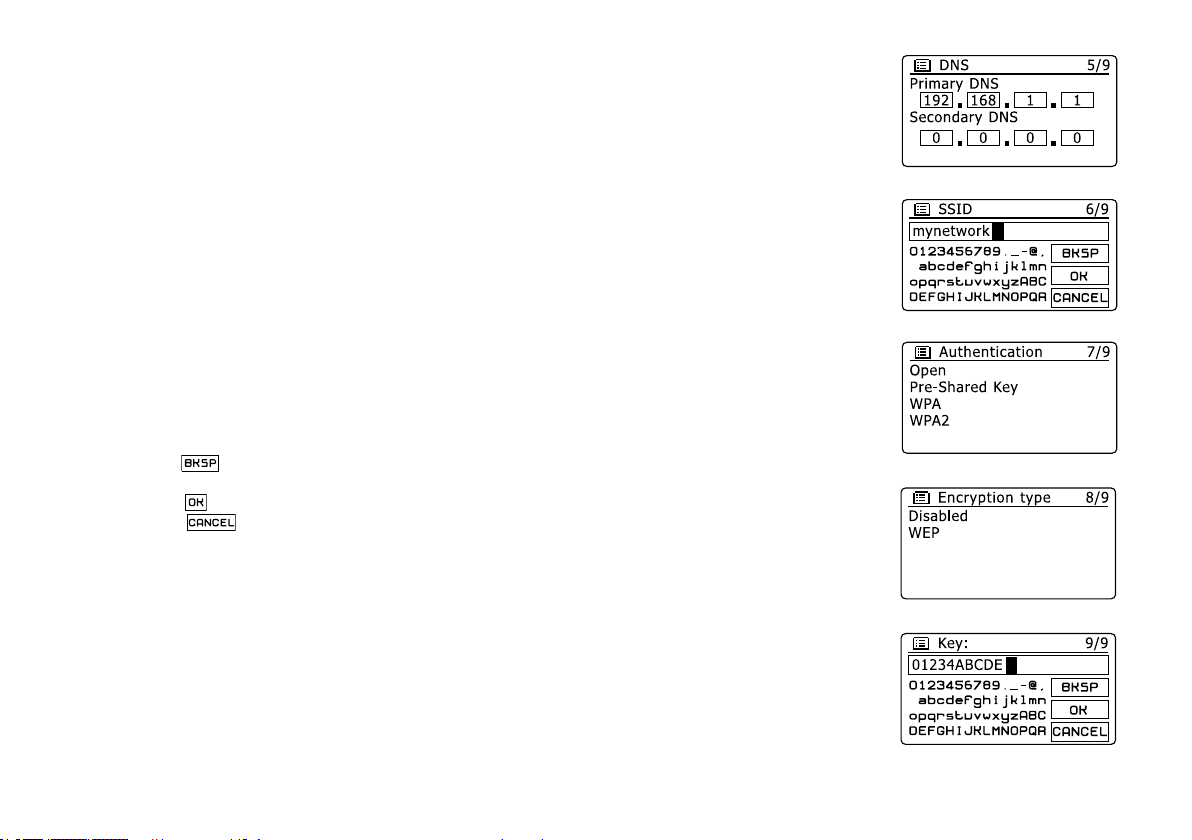
In de meeste installaties zullen de instellingen van de DNS (DNS = Domain Name Server) op
5.
hetzelfde IP-adres worden ingesteld als de router. In dit geval kan de secundaire DNS worden
ingesteld op 0. Druk, om het DNS-adres in te voeren, op de knoppen Map omhoog of Map
omlaag op de afstandsbediening om de waarde voor elke cijfergroep in te stellen en druk
vervolgens op de knop Select of de knoppen Links of Rechts (op de afstandsbediening) om de
waarde in te voeren en naar de volgens groep te gaan. Herhaal dit tot alle acht cijfergroepen zijn
ingevoerd. Als u eerder ‘Wired’ heeft ingevoerd en vervolgens ‘DHCP disable’, dan moet u radio
nu verbinden met de router met behulp van de netwerkkabel (ga in dit geval naar stap 11).
Als u eerder ‘Wireless’ heeft gekozen, zult u bij de volgende stap de WiFi-verbinding moeten
6.
instellen, begin met de naam van het draadloos netwerk (SSID) gevolgd door de encryptieopties en het wachtwoord. De karakters van het SSID worden ingevoerd met behulp van Map
Omhoog of Map omlaag, Links en Rechts en Select op de afstandsbediening. De radio scrollt
door de beschikbare karakters alsmede de drie knoppen aan de rechterkant van het display.
Het huidig geselecteerde karakter zal worden ingevoerd als u op de knop Select drukt. Doe
dit zo vaak als nodig, tot de gehele netwerknaam is ingevoerd. De SSID instelling is gevoelig
voor hoofdletters, kleine letters en symbolen. U moet het SSID exact invoeren zoals ingesteld
op uw router. De drie knoppen aan de rechterkant van het scherm hebben speciale functies. U
kunt deze knoppen snel gebruiken door op de knop Info te drukken en vervolgens naar wens
op de knoppen Map omhoog of Map omlaag en Select op de afstandsbediening te drukken:
selecteer ‘ ’ om een karakter te wissen (lang drukken om te wissen), Druk nogmaals op
Info om door te gaan
selecteer ‘ ’ als het gehele SSID is ingevoerd
selecteer ‘ ’ om te annuleren en terug te gaan naar het scherm DNS instellen
Als u het SSID heeft ingevoerd, dan moet u de details van het door het draadloos netwerk
7.
gebruikte encryptiesysteem invoeren. Dit moet hetzelfde zijn als ingesteld in de instellingen
van uw router. Als uw netwerk geen encryptie gebruikt, selecteer dan de optie ‘Open’. Uw
radio zal verbinding maken met het netwerk, ga verder naar stap 11. Selecteer als uw netwerk
gebruik maakt van WEP (Wired Equivalent Privacy) de optie ‘Pre-Shared Key’ en ga naar stap 8.
De resterende opties zijn voor WPA of WPA2 (WiFi Protected Access) – zie stap 9.
U moet de optie WEP selecteren als u heeft gekozen voor ‘Pre-Shared Key’ in stap 7. De
8.
sleutel moet worden ingevoerd met uitsluitend de nummers 0-9 en de letters A-F. De sleutel
zal 10 karakters lang zijn voor 64-bit encryptie en 26 karakters voor 128-bit encryptie. De radio
zal de kleine letters a-f automatisch omzetten naar de hoofdletters A-F. Spaties of speciale
symbolen worden niet toegestaan in WEP-sleutels.
17
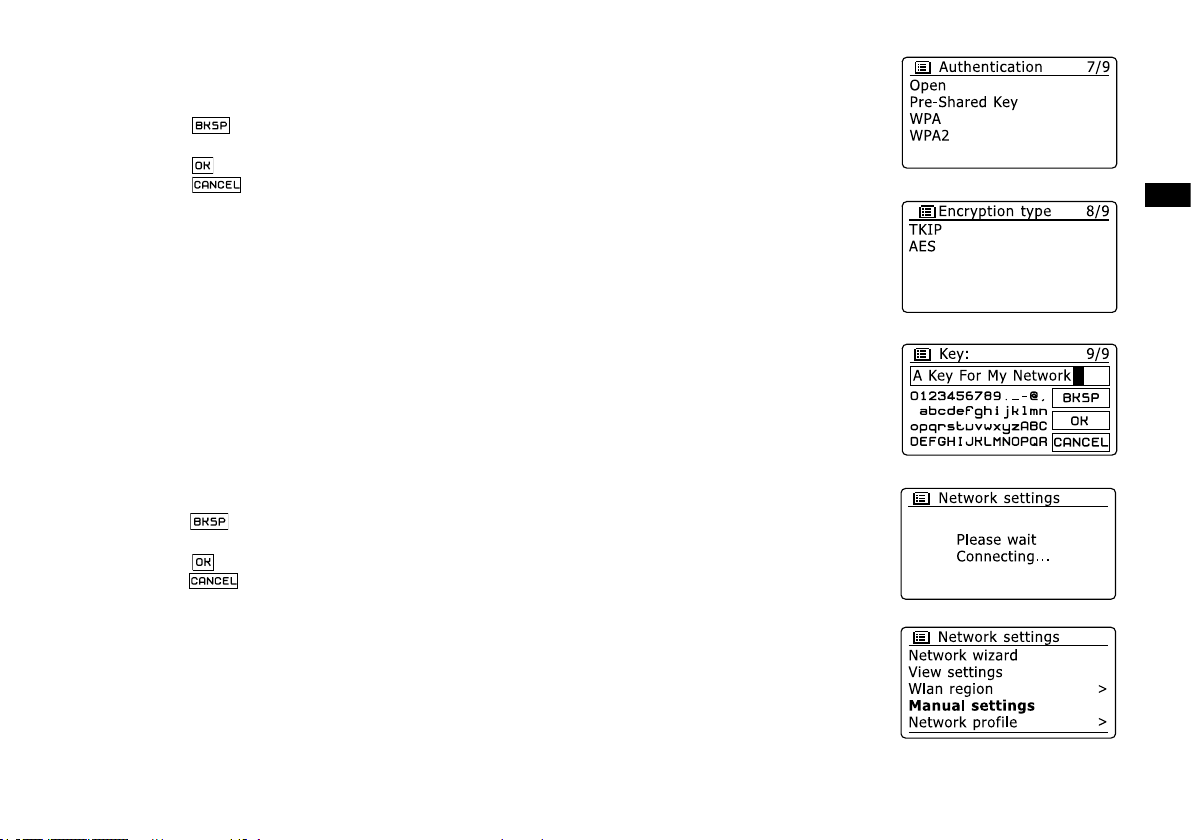
De drie knoppen aan de rechterkant van het scherm hebben speciale functies. U kunt deze
knoppen snel gebruiken door op de knop Info te drukken en vervolgens naar wens op de
knoppen Menu omhoog of Menu omlaag en Select te drukken:
selecteer ‘ ’ om een zojuist ingevoerd karakter te wissen (lang drukken om te wissen),
Druk nogmaals op Info om door te gaan
selecteer ‘ ’ als de volledige encryptiesleutel is ingevoerd
selecteer ‘ ’ om te annuleren en terug te gaan naar het scherm SSID instellingen
De radio maakt verbinding met het netwerk als de sleutel is ingevoerd. Ga naar stap 11.
WPA en WPA2 zijn vergelijkbaar, hoewel WPA2-beveiliging van hoger niveau biedt. U moet
9.
de gebruikte variant van de geselecteerde optie in stap 7 instellen. De opties zijn TKIP
(Temporal Key Integrity Protocol) en AES (Advanced Encryption Standard). Deze instelling
moet, zoals eerder, overeenkomen met de instelling op uw router. Sommige routers staan
beide vormen toe, en de router gebruikt de variant die wordt ondersteund door het verbonden
apparaat. AES wordt gezien als de veiligere optie.
U moet vervolgens de encryptiesleutel invoeren op de radio. Dit moet een string zijn van 8 tot
10.
63 karakters en deze moet identiek zijn aan de sleutel die is ingevoerd in uw router.
Opmerking – de encryptiesleutel is gevoelig voor het gebruik van hoofdletters, kleine letters
en symbolen. Let op dat u de sleutel exact hetzelfde invoert, anders kan de radio geen
verbinding maken met de router. De drie knoppen aan de rechterkant van het scherm hebben
speciale functies. U kunt deze knoppen snel gebruiken door op de knop Info te drukken en
vervolgens naar wens op de knoppen Map omhoog of Map omlaag en Select te drukken:
selecteer ‘ ’ om een zojuist ingevoerd karakter te wissen (lang drukken om te wissen),
Druk nogmaals op Info om door te gaan
selecteer ‘ ’ als de volledige encryptiesleutel is ingevoerd
selecteer ‘ ’ om te annuleren en terug te gaan naar het scherm met de opties TKIP/AES
De radio maakt verbinding met het netwerk als de sleutel is ingevoerd.
De radio zal tijdens het verbinden met een netwerk ‘Processing…’ tonen als de encryptiesleutel
11.
(bij gebruik van WiFi) wordt gecontroleerd en vervolgens ‘Connecting…’. Als de verbinding
succesvol wordt gemaakt, zal de radio terugkeren naar het menu ’Network settings’. Als het
apparaat geen verbinding kan maken, dan zal het display de melding ‘Failed to connect’ tonen
en terugkeren naar het scherm voor invoer van SSID (stap 6). De netwerkinstellingen worden
opgeslagen in de radio als deze verbinding heeft gemaakt met het netwerk. De instellingen
worden bewaard als de radio wordt losgekoppeld van het lichtnet. U kunt nu de knoppen Back,
Radio of Media gebruiken om de functies van uw radio te gebruiken.
NL
18
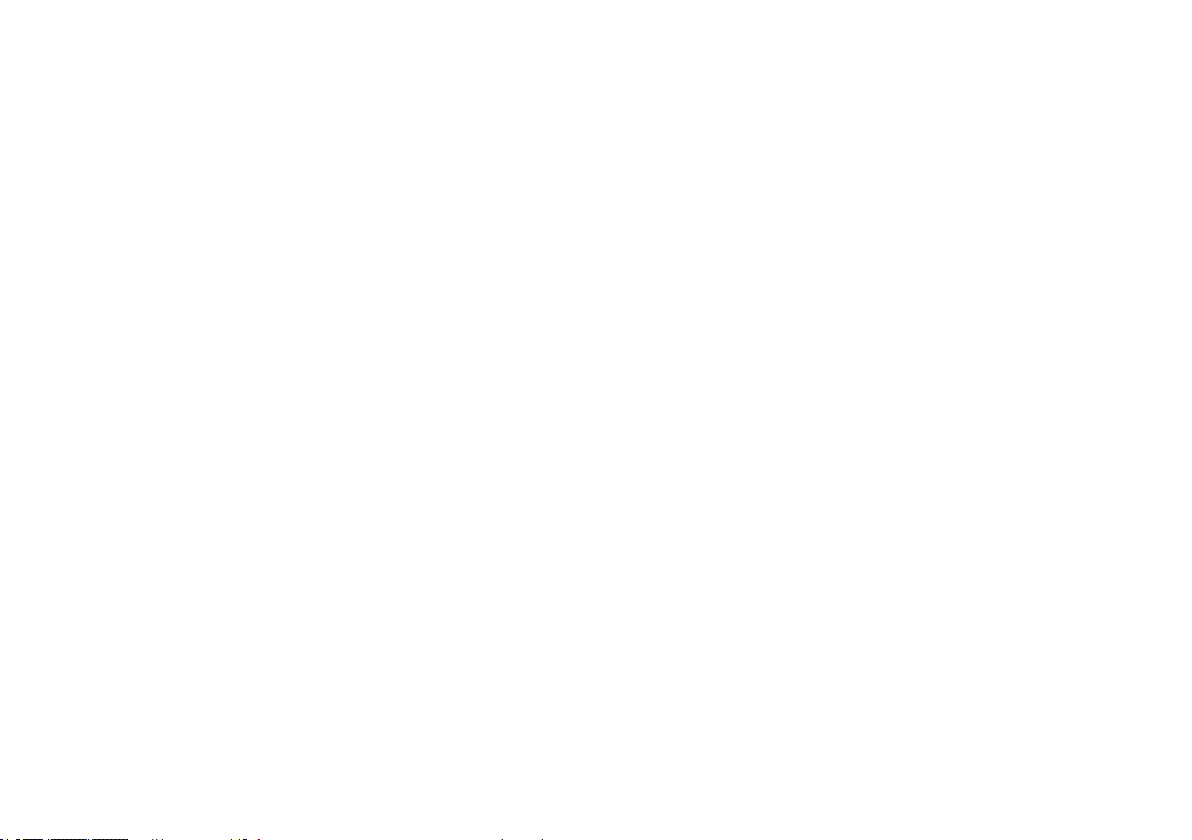
Internetradio
Internetradio – de basics
Vó ór u de radio kunt gebru ik en om naar int ernet ui tzend in gen
te luist eren is h et noodz akeli jk om verbi nding te ma ken met uw
computernetwerk met behulp van een draadloze (WiFi) verbinding of
een bedrade Ethernetverbinding, de aansluiting zit op de achterkant
van het apparaat.
Er zij n lett erlijk vele duizende n radio-uitzendinge n en ’Podcas ts’
beschikbaar via interne t. Uw radio kan op verschillende manieren
zo eken naa r ui tze nd ingen om het z oe ken naa r en ki ezen van
uitzendingen eenvoudiger te maken. Als u de gewenste radiozenders
heeft gevonden, kunt u deze opslaan als voorkeur szenders in de
radio of ze toevoegen aan uw lijst met favoriete zenders die de radio
kan openen. Het aantal voorkeurszenders is beperkt (er zijn tien
voorkeurszenders beschikbaar), maar u kunt zoveel favorieten als u
wilt opslaan. U kunt een internetzender zoeken op Locatie. Als u de
naam van de zender en het land van uitzending weet, dan kan dit
de makkelijkste manier zijn om een zender te vinden. Het is ook een
geweldige manier om radio uit andere delen van de wereld te ervaren.
U kunt ook internetzenders zoeken op Genre. Als u voorkeur heeft voor
een bepaald type muziek, bijvoorbeeld Blues, dan kunt u naar een
radiozender zoeken die dat type muziek uitzendt, en een keuze maken
uit een lijst met radiozenders die blues afspelen, onafhankelijk van de
locatie, of in combinatie met een bepaalde locatie.
Als u een deel van de naam van de internetzender weet, dan kunt u
deze invoeren in de radio, de radio zal naar zenders die overeenkomen
met de naam zoeken. Dit kan behulpzaam zijn als u de locatie of het
genre van een bepaalde zender niet weet.
De DDR-62 radio maakt verbinding met een database met radiozenders
die wordt gebruikt door vele gebruikers in vele landen. Dit betekent dat
er een zeer groot scala aan programma’s beschikbaar is. U kunt ook
naar zenders zoeken die recent zijn toegevoegd aan de beschikbare
zenders (nieuwe zenders) of u kunt naar de meest populaire zenders
zoeken.
19

Een radiozender selecteren op locatie
1.
Druk op de knop Standby om de radio aan te zetten. Druk vervolgens op de knop Radio om de
weergave van de modus internetradio te selecteren.
Druk op de knoppen Afstemmen omhoog of Afstemmen omlaag op het touchpanel (of Map
2.
omhoog of Map omlaag op de afstandsbediening) om het hoofdmenu voor internetradio te
openen. Druk op de knoppen Afstemmen omhoog of Afstemmen omlaag op het touchpanel (of
Map omhoog of Map omlaag op de afstandsbediening) tot ‘Station list’ is geselecteerd op het
display en druk vervolgens op de knop Select om de optie te openen.
Druk op de knoppen Afstemmen omhoog of Afstemmen omlaag op het touchpanel tot ‘Stations’
3.
is geselecteerd op het display en druk vervolgens op de knop Select. Let op dat het menu één
of meer lokale selecties kan bieden op basis van het land waarin het apparaat wordt gebruikt,
op basis van uw IP-adres (bijvoorbeeld, ‘United Kingdom’ en ‘BBC’ stations).
4.
Druk op de knoppen Afstemmen omhoog of Afstemmen omlaag op het touchpanel tot ‘Location’
is geselecteerd op het display en druk vervolgens op de knop Select.
Druk op de knoppen Afstemmen omhoog of Afstemmen omlaag op het touchpanel om door de
5.
lijst met continenten te scrollen. Druk als het gewenste continent is geselecteerd op de knop
Select om uw selectie in te voeren.
Het display zal een lijst met landen in het geselecteerde continent tonen. Als er veel landen
6.
worden getoond dan kunt u in beide richtingen door de lijst scrollen. Bijvoorbeeld, als het
gekozen continent Europa is en u Verenigd Koninkrijk wilt selecteren, scroll omhoog vanaf de
bovenkant van de lijst naar de onderkant door op de knop Afstemmen omhoog te drukken.
Druk op de knop Select om het gewenste land in te voeren.
NL
U zult daarna meestal kunnen kiezen uit ‘All Stations’ of een zender uit een aantal categorieën.
7.
Deze lijsten zijn altijd alfabetisch gesorteerd en lange lijsten kunnen worden ‘omgedraaid’ van
de bovenkant naar de onderkant en van de onderkant naar de bovenkant.
20
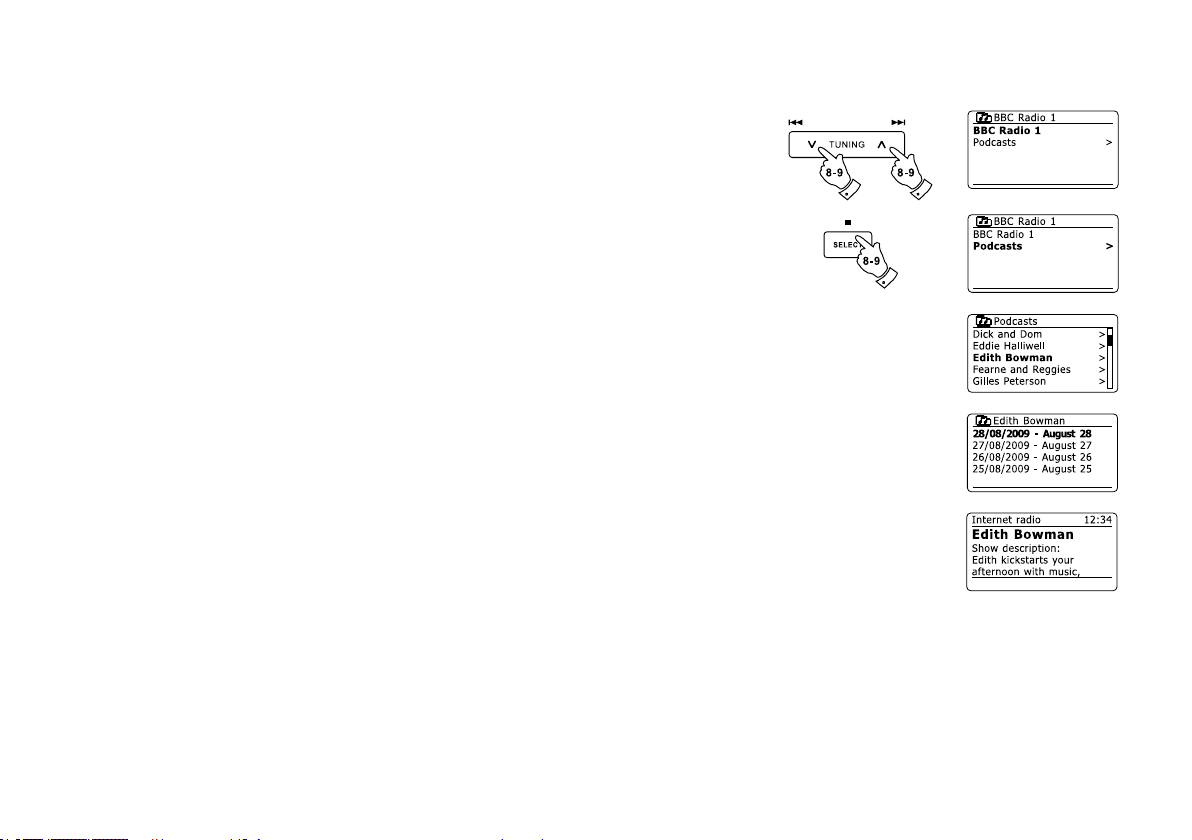
8. Druk op de knoppen Afstemmen omhoog of Afstemmen omlaag op het touchpanel om uw
radiozender te selecteren en druk vervolgens op de knop Select om uw selectie in te voeren.
Het display zal tijdens het verbinden met de nieuwe zender ‘Connecting…’ tonen. De zender
start daarna met afspelen. Stel het volume in naar wens.
9. Als de zender on-demand content heeft, dit wil zeggen, de zender geeft de optie om te luisteren
naar podcasts of programma’s die al zijn uitgezonden, dan zal er een aanvullend scherm worden
getoond met de zendernaam en een optie ‘Podcasts’. Deze kunnen worden geselecteerd met
aanvullende menu’s, bepaald door de radiozender en de content. Er kan een lijst met programma’s
zijn of er kunnen opties zijn om te kiezen uit uitzendingen op bepaalde data of dagen van de
week. De voorbeelden die hier worden getoond zijn typerend. Podcasts en terugluistercontent
kan ook apart worden geopend vanuit het hoofdmenu van internetradio.
Uw radio kan geen verbinding maken met een radiozender
Opmerking:
Als uw radio geen verbinding kan maken met een internetzender dan zal de radio normaal
gesproken de melding ‘Network Error’ of ‘Stopped’ tonen. Dit kan vele oorzaken hebben, maar
zal meestal het gevolg zijn van een van de volgende redenen:
De radiozender zendt niet uit op de vooraf geprogrammeerde tijd.
Alle verbindingen van de radiozender zijn in gebruik.
De uitzender kan het luisteren beperken aan bepaalde landen of regio’s.
Er kunnen netwerkverstoppingen zijn (lokaal of op een afstand) die invloed hebben op de
betrouwbaarheid van de verbinding.
Als uw radio verbinding kan maken, maar de audio niet continu is en de radio telkens opnieuw
moet verbinden dan kan dit komen doordat de radiozender een beperkte verbindingscapaciteit
heeft.
21
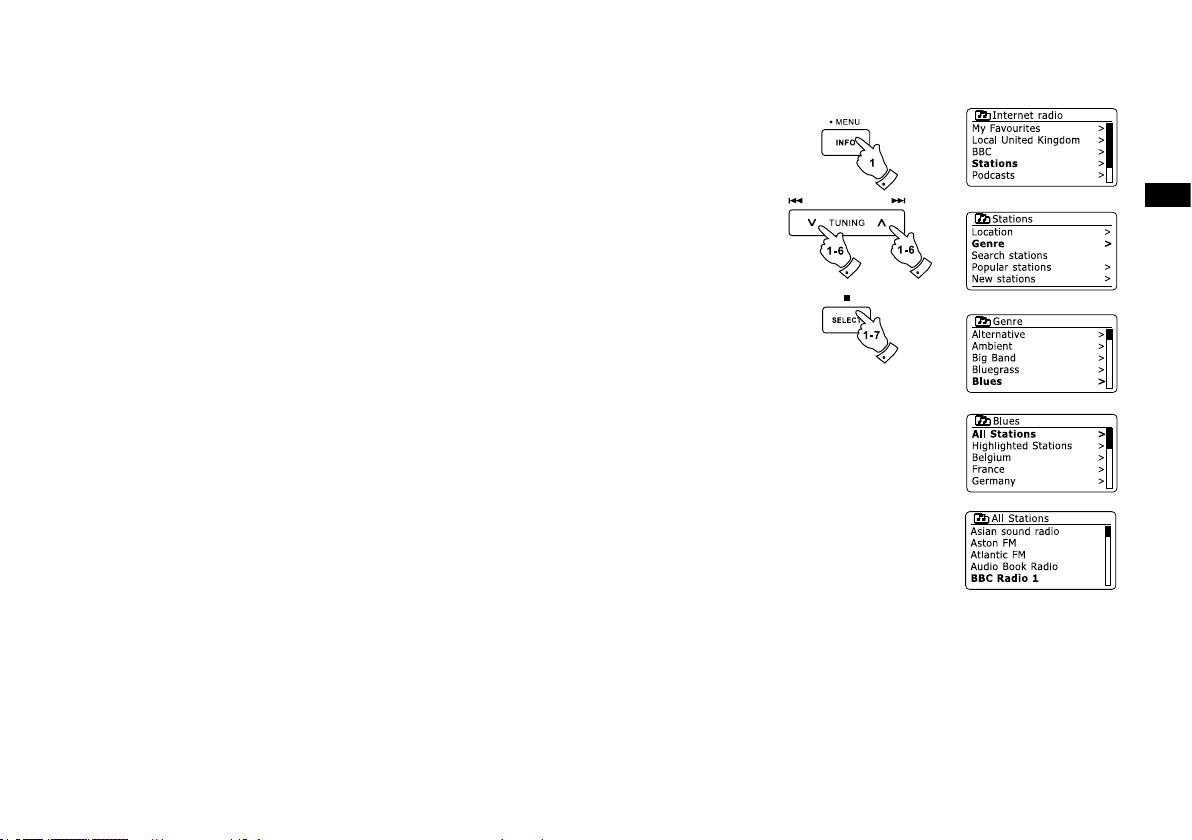
Een radiozender selecteren op genre
1.
Houd de knop Menu ingedrukt om het hoofdmenu van de internetradio te openen. Druk op de
knoppen Afstemmen omlaag of omhoog op het touchpanel (of op de knoppen Map omhoog of
Map omlaag op de afstandsbediening) tot ‘Station list’ is geselecteerd op het display en druk
vervolgens op de knop Select.
Druk op de knoppen Afstemmen omhoog of Afstemmen omlaag op het touchpanel (of de
2.
knoppen Map omhoog of Map omlaag op de afstandsbediening) tot ‘Stations’ is geselecteerd
op het display en druk vervolgens op de knop Select.
3.
Druk op de knoppen Afstemmen omhoog of Afstemmen omlaag op het touchpanel (of Map
omhoog of Map omlaag op de afstandsbediening) tot ‘Genre’ is geselecteerd op het display en
druk vervolgens op de knop Select.
4.
Druk op de knoppen Afstemmen omhoog of Afstemmen omlaag op het touchpanel (of de
knoppen Map omhoog of Map omlaag op de afstandsbediening) om door de lijst met genres te
scrollen. Dit menu is normaal gesproken een lus – u kunt voortdurend door de lijst scrollen in
beide richtingen. Druk op de knop Select als het gekozen genre is geselecteerd.
5.
U heeft daarna de keuze van ‘All Stations’ van het gekozen genre of een lijst van landen. Let op,
als een land niet wordt getoond, kan de zender nog altijd verschijnen in de lijst ‘All Stations’. Druk
op de knoppen Afstemmen omhoog of Afstemmen omlaag op het touchpanel (of Map omhoog of
Map omlaag op de afstandsbediening) en de knop Select om een keuze te maken.
6.
Er zal daarna een lijst met radiozenders worden getoond. Druk op de knoppen Afstemmen
omhoog of Afstemmen omlaag op het touchpanel(of Map omhoog of Map omlaag op de
afstandsbediening) tot de gewenste zendernaam is geselecteerd op het display.
NL
7.
Druk op de knop Select om de zender te selecteren. Het display zal ‘Connecting…’ tonen
terwijl de nieuwe zender wordt gevonden. Als de radio geen verbinding kan maken, dan kan dit
komen door een van de gegeven redenen.
8.
Stel het volume naar wens in.
22
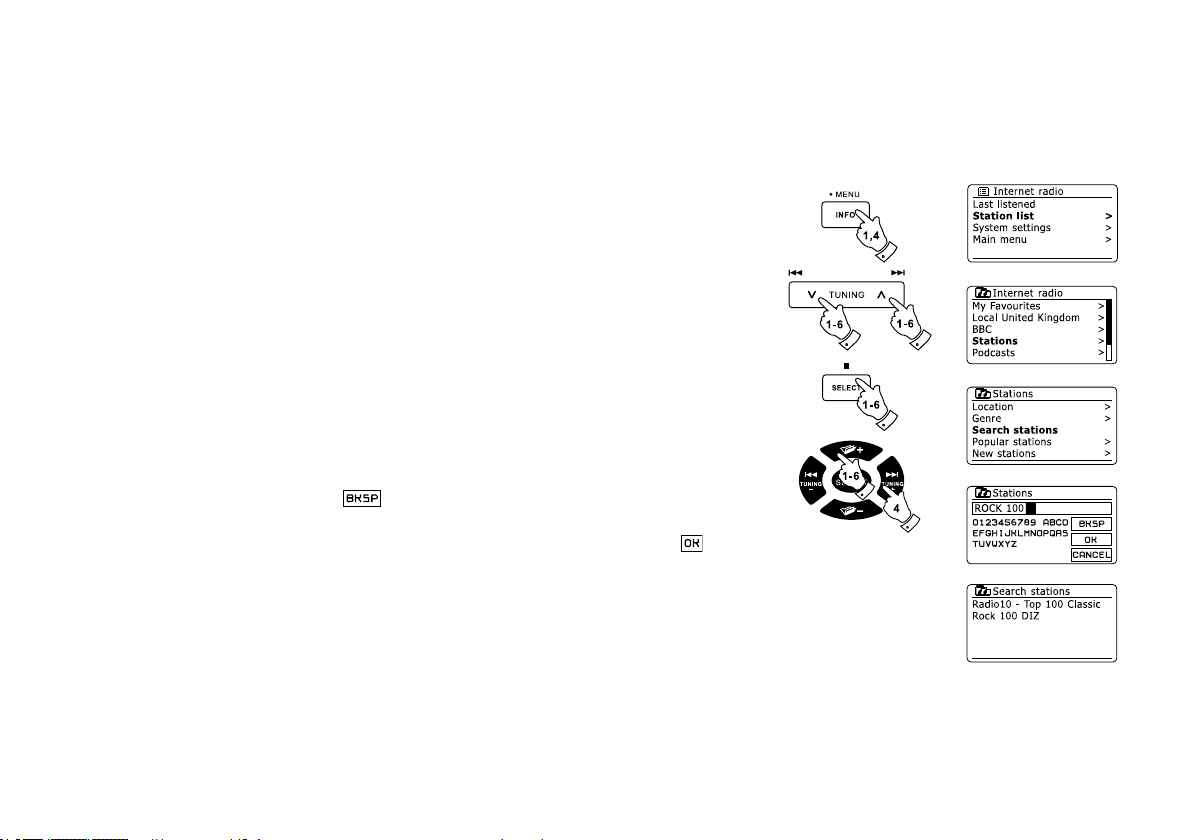
Een radiozender zoeken op naam
Er zijn gelegenheden waar u de naam van een radiozender weet, maar niet de locatie of het
genre. Deze optie laat u naar een zender zoeken met een gedeelte (of gedeelten) van de naam
van de radiozender.
1.
Houd de knop Menu ingedrukt om het hoofdmenu van de internetradio te openen. Druk op
de knoppen Afstemmen omhoog of Afstemmen omlaag op het touchpanel tot ‘Station list’ is
geselecteerd op het display en druk vervolgens op de knop Select.
Druk op de knoppen Afstemmen omhoog of Afstemmen omlaag op het touchpanel tot ‘Stations’
2.
is geselecteerd op het display en druk vervolgens op de knop Select.
Druk op de knoppen Afstemmen omhoog of Afstemmen omlaag op het touchpanel tot ‘Search
3.
stations’ is geselecteerd op het display en druk vervolgens op de knop Select.
Druk , om de zoekwoord(en) in te voeren, op de knoppen Map omhoog of Map omlaag, Links
4.
of Rechts op de afstandsbediening om de karkaters voor de zoekopdracht een voor een te
selecteren. Druk op de knop Select om de karakters in te voeren. Druk als u een fout maakt,
op de knop Info om naar de knop ‘ ’ te gaan en een karakter te verwijderen. Gebruik na
het invoeren van het laatste karakter van de zoekopdracht de knop Info en vervolgens de
knoppen Map omhoog of Map omlaag op de afstandsbediening om het symbool ‘ ’ op het
scherm te selecteren en druk op de knop Select om het zoeken te voltooien.
De radio zal zoeken naar radiozenders die overeenkomen met uw zoekgegevens. Als u een
5.
spatie tussen twee zoekitems plaatst, dan zal de radio naar radiozenders zoeken die beide
items bevatten. Een zoekopdracht ‘ROCK 100’ kan dus de zender ‘100 Classic Rock Hits’ en
de zender ‘100.FM Rocks’ vinden.
Druk op de knoppen Map omhoog of Map omlaag op de afstandsbediening om de zender
6.
die u wilt beluisteren te selecteren en druk vervolgens op de knop Select om uw keuze te
bevestigen. Het display zal ‘Connecting…’ tonen terwijl de nieuwe zender wordt gevonden.
23
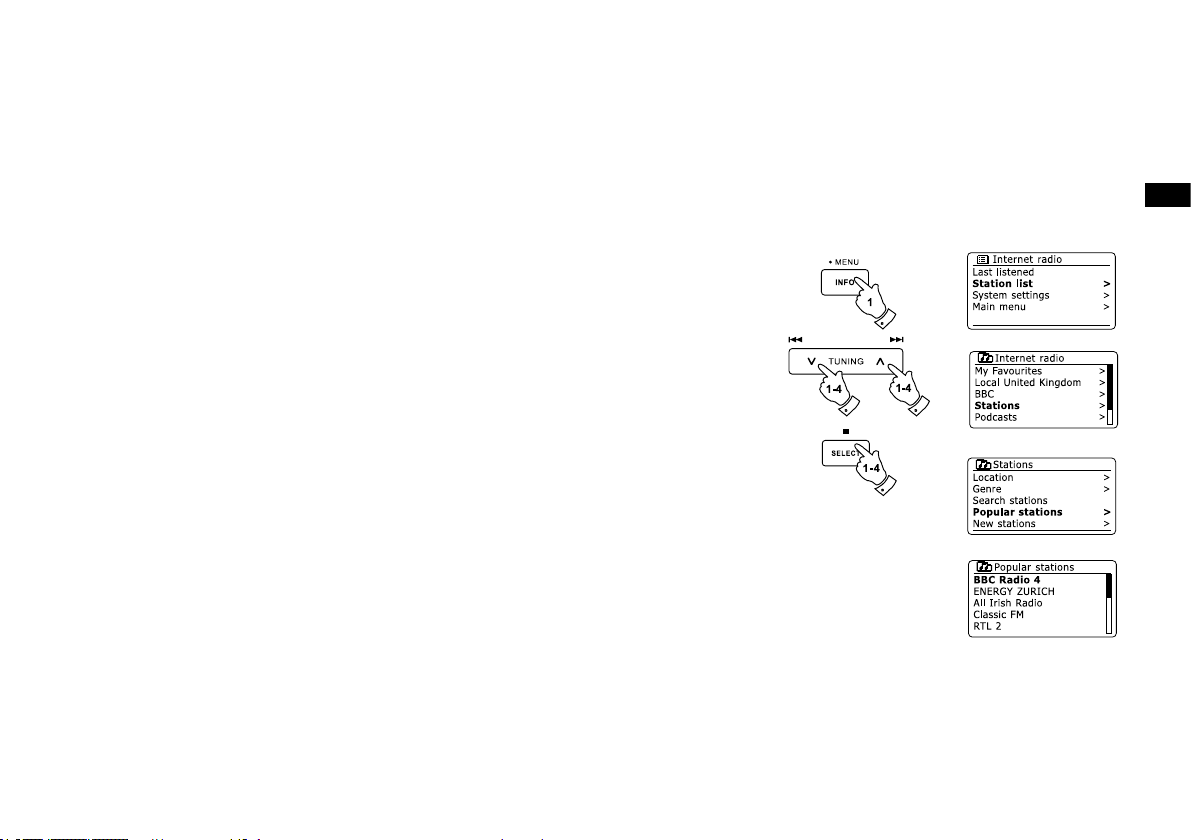
Een nieuwe of populaire zender selecteren
Zoals beschreven in de paragraaf ‘Internetradio – de basics’, maakt uw radio via het internet
verbinding met een database met radiozenders. U kunt deze optie gebruiken om zenders die
nieuw zijn toegevoegd aan de lijst beschikbare zenders of zenders die erg populair zijn bij
luisteraars over de hele wereld te selecteren. U kunt met uw radio eenvoudig zenders kiezen
uit deze twee categorieën, met behulp van menu’s die erg veel lijken op de menu’s die gebruikt
worden voor het zoeken naar zenders op locatie en genre.
Houd de knop Menu ingedrukt om het hoofdmenu van de internetradio te openen. Druk op
1.
de knoppen Afstemmen omhoog of Afstemmen omlaag op het touchpanel (of Map omhoog of
Map omlaag op de afstandsbediening) tot ‘Station list’ is geselecteerd op het display en druk
vervolgens op de knop Select.
Druk op de knoppen Afstemmen omhoog of Afstemmen omlaag op het touchpanel (of Map
2.
omhoog of Map omlaag op de afstandsbediening) tot ‘Stations’ is geselecteerd op het display
en druk vervolgens op de knop Select.
Druk op de knoppen Afstemmen omhoog of Afstemmen omlaag op het touchpanel (of Map
3.
omhoog of Map omlaag op de afstandsbediening) tot ‘Popular stations’ of ‘New stations’ is
geselecteerd op het display en druk vervolgens op de knop Select om uw keuze in te voeren.
Druk op de knoppen Afstemmen omhoog of Afstemmen omlaag op het touchpanel (Of Map
4.
omhoog of Map omlaag op de afstandsbediening) om een zender die u wilt beluisteren te
selecteren en druk vervolgens op de knop Select om uw keuze in te voeren. Het display zal
‘Connecting…’ tonen terwijl de nieuwe zenders wordt gevonden.
NL
24
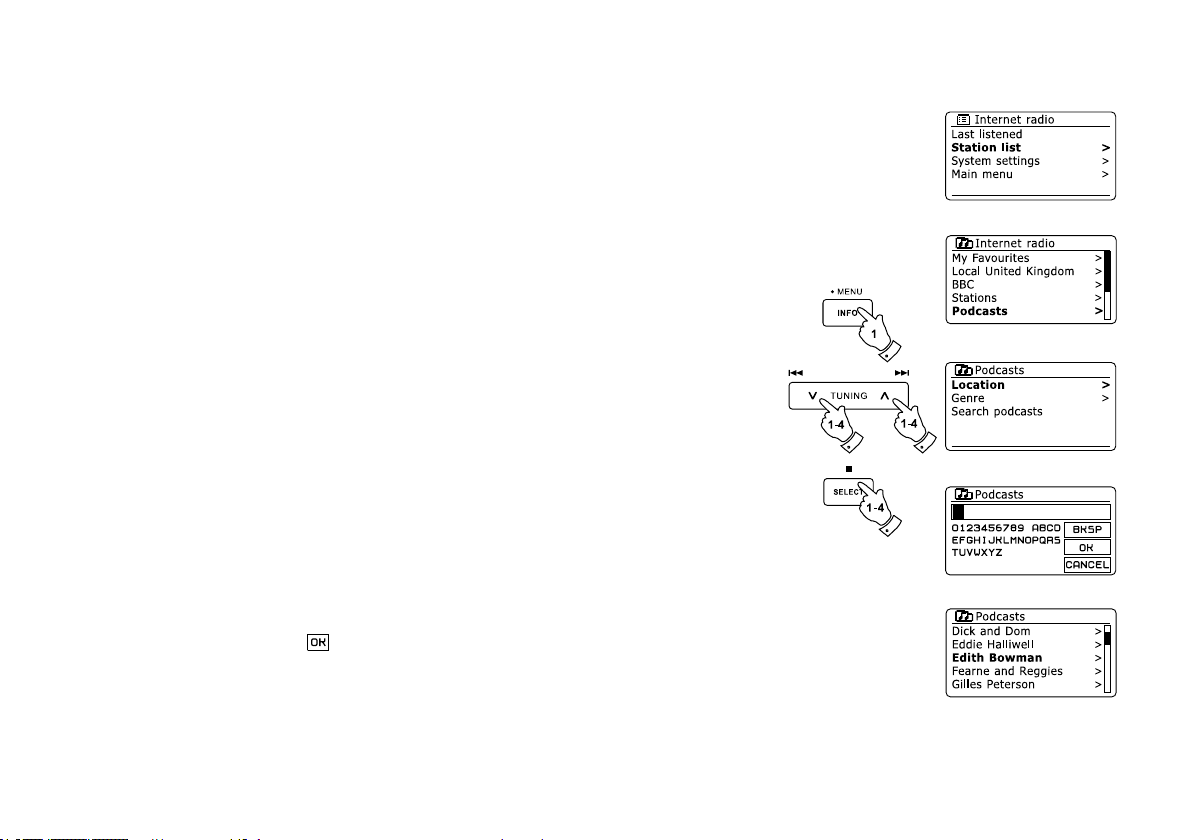
Een podcast / terugluisteren selecteren
Sommige radi ozenders geven u de mogelijkhe id te luis teren naa r prog ramma’s die al zijn
uitgezonden. De dienst Listen Again van BBC is een voorbeeld hiervan. Ook kunnen radio-
omroepen en particulieren programma’s maken die zijn bedoeld om gedownload te worden op
een computer of gekopieerd op een draagbare mediaspeler. Deze programma’s staan bekend
als Podcasts. Op uw radio, worden terugluisterprogramma’s als Podcasts samen gegroepeerd
als Podcasts, en hetzelfde menu wordt gebruikt voor het openen en luisteren naar beide type
programma’s. terugluisterprogramma’s kunnen ook worden geopend via het menu Stations.
Houd de knop Menu ingedrukt om het hoofdmenu van de internetradio te openen. Druk op
1.
de knoppen Afstemmen omhoog of Afstemmen omlaag op het touchpanel (of Map omhoog of
Map omlaag op de afstandsbediening) tot ‘Station list’ is geselecteerd op het display en druk
vervolgens op de knop Select.
Druk op de knoppen Afstemmen omhoog of Afstemmen omlaag op het touchpanel (of Map
2.
omhoog of Map omlaag op de afstandsbediening) tot ‘Podcasts’ is geselecteerd op het display
en druk vervolgens op de knop Select.
U kunt daarna zoeken op locatie, genre of met behulp van een deel van de naam van de
3.
podcast. Het zoeken werkt op exact dezelfde manier als het zoeken naar een normale
radiozender. Zoeken op locatie wordt eerst gedaan op continent, vervolgens op land. U kunt
daarna ‘All shows’ tonen of binnen een land zoeken op genre. Zoeken op genre is sneller,
zodra het genre is gekozen toont het volgende menu een lijst met beschikbare podcasts.
Zoeken op naam werkt op exact dezelfde manier als het zoeken naar een radiozender op
naam, selecteer het symbool ‘ ’ als u de tekst heeft ingevoerd. U kunt één of meer stukken
Tekst invoeren die worden gebruikt voor de zoekopdracht.
Druk op de knoppen Afstemmen omhoog of Afstemmen omlaag op het touchpanel(of de
4.
knoppen Map omhoog of Map omlaag op de afstandsbediening) en druk vervolgens op de
knop Select om de gekozen podcast te bevestigen. Het display zal ‘Connecting…’ tonen terwijl
de radio het nieuwe programma vindt.
25
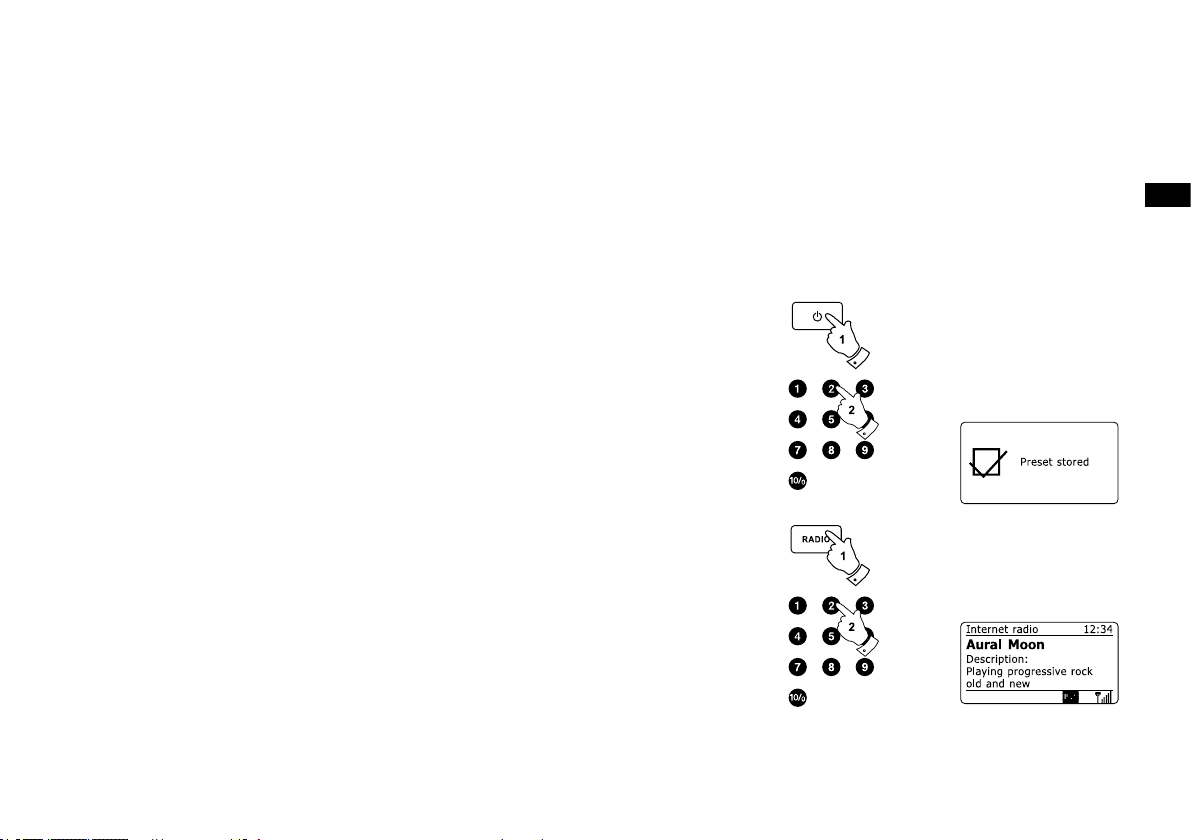
Voorkeurszenders instellen
Met zoveel beschikbare internetzenders, is het wenselijk om snel zenders te kunnen selecteren
die u vaak beluistert. Uw radio heeft tien voorkeurszenders die eenvoudig kunnen worden
ingesteld om de details van in terne tzenders op te slaan. De voorkeu rszen ders worden
opgeslagen in het geheugen, zelfs als de radio wordt uitgeschakeld. Zie ook in de paragraaf ‘Laatst
beluisterd’ en ‘Mijn favoriete zenders congureren’.
Een voorkeurszender opslaan
1. Druk op de knop Standby om uw radio aan te zetten. Stem af op de gewenste zender met een
van de methoden beschreven op de voorgaande pagina’s.
2. Houd, om de huidige radiozender op te slaan als voorkeurszender, de gewenste knop van de
voorkeurszender (1 – 10) ingedrukt op de afstandsbediening tot het display ‘Preset stored’ toont.
De zender zal worden opgeslagen onder de gekozen knop. Herhaal deze procedure indien
nodig voor de resterende voorkeurszenders.
3. Zenders die al zijn opgeslagen als voorkeurszenders kunnen worden overschreven door de
bovenstaande procedure te volgen.
Een voorkeurszender opnieuw oproepen
1. Druk op de knop Standby om uw radio in te schakelen. Selecteer de modus internetradio met
behulp van de knop Radio.
NL
2. Druk kort op de knop van de gewenste voorkeurszender op de afstandsbediening. Uw radio zal
dan verbinding maken met de zender die is opgeslagen in het geheugen. De voorkeurszender
zal worden getoond aan de onderkant van het display.
26
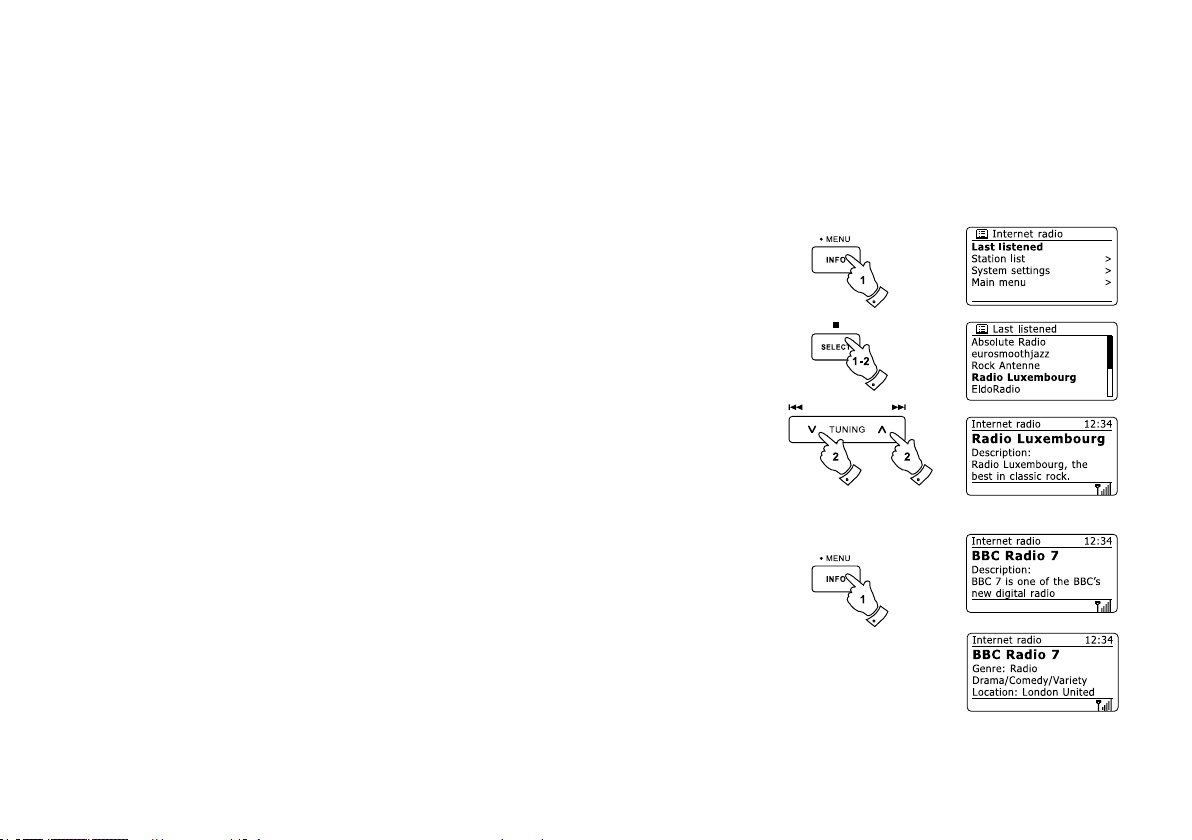
Laatst beluisterd
Het is vaak nuttig om terug te kunnen gaan naar een zender die u al heeft beluisterd. Uw radio
heeft een ‘Last Listened’ functie, waarmee u snel de laatst beluisterde radiozenders of podcasts
kunt openen. Als u naar een nieuwe radiozender luistert dan zal het oudste item in de lijst worden
verwijderd. De lijst met laatst beluisterde items wordt opgeslagen als de radio wordt losgekoppeld
van het lichtnet.
1. Houd de knop Menu ingedrukt als de radio is ingeschakeld en in de modus internetradio staat.
Het eerste item in het menu is ‘Last listened’. Druk als dit item is geselecteerd op de knop Select.
2. Het display zal een lijst met de tien laatst beluisterde internetzenders of podcasts tonen. Druk
op de knoppen Afstemmen omhoog of Afstemmen omlaag op het touchpanel om het gewenste
item te selecteren en druk vervolgens op de knop Select om de radio opnieuw verbinding te
laten maken met die radiozender of podcast.
Displaymodi
Uw radio heeft een reeks display-opties in de modus internetradio. Let op dat mogelijk niet alle
informatie beschikbaar is voor alle internetzenders.
1. Druk op de knop Info om door de verschillende opties te bladeren.
a. Omschrijving Toont informatie over de radiozender of scrollende tekstberichten,
zoals artiest-/tracknaam, telnr, etc.
b. Genre Toont informatie over genre, bijv. Pop, Classic, News, etc. en de
locatie van de huidige radiozender
27
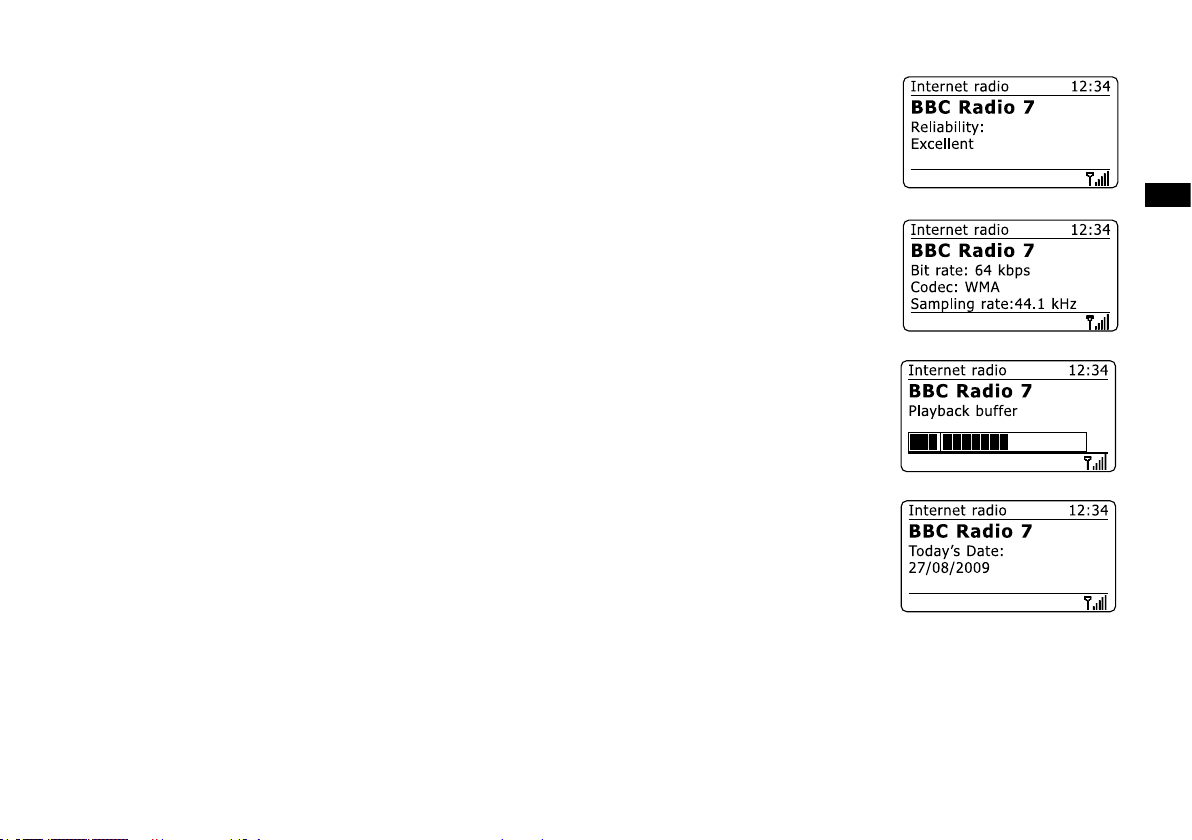
c. Betrouwbaarheid Toont de betrouwbaarheid van de gegevensstroom voor de huidige
zender.
d. Formaat Toont de bitrate en het formaat van de huidige zender.
e. Afspeelbuffer Toont de status bij het verbinden met en afspelen van een zender.
Dit geeft de betrouwbaarheid van de gegevensstroom naar uw radio
aan. Als er geen balken worden getoond aan de rechterkant van de
scheidingslijn, dan kan de betrouwbaarheid van de gegevensstroom
laag zijn en kan het voorkomen dat er veel haperingen in de audio
optreden (dit is niet altijd het geval voor REAL-geluidsstromen).
f . Datum Toont de huidige datum.
Aanvullende of alternatieve informatie kan worden getoond bij het luisteren naar podcasts, de
categorieën die kunnen worden getoond zijn bijvoorbeeld …
Naam aevering Toon beschrijving
Toon genre Toon taal
URL Aevering Bitrate
Codec Samplingrate
Als de radio een informatiescherm toont (in tegenstelling tot een menuscherm), dan zal de tijd
aan de rechterbovenkant van het display worden getoond en een indicator van WiFi-sterkte of
ethernetverbinding aan de rechteronderkant.
NL
28

Uw radio aanpassen
In aanvulling op het opslaan van uw favoriete radiozenders in de voorkeurszenders, is het
mogelijk om aangepaste zenderlijsten te creëren, die in twee speciale menu’s van de radio
verschijnen, met de namen 'My Favourites' en 'My Added Stations'. Uw radio gebruikt een
database die wordt opgevraagd via internet om uit te vinden welke radiozenders beschikbaar
zijn en hoe de radio verbinding kan maken met de zenders. U kunt zelf zenders selecteren en
toevoegen aan deze database. Deze zullen alleen toegankelijk zijn door uw PC of uw radio te
gebruiken. U kunt de zenders die in het menu 'My Favourites' verschijnen kiezen uit de grote
selectie die al wordt getoond. Aanvullend, als u een radiozender vindt die nog niet in de lijst
voorkomt, dan kunt u het internetadres (URL) van de stream van de radiozender ook toevoegen
aan uw selectie. Deze zal dan verschijnen in het menu 'My Added Stations' op uw radio.
Een account registreren
Open de website http://www.wi radio-frontier.com met behulp van de internetbrowser op uw
1.
computer. Klik op de ‘Register here’ link en volg de instructies op het scherm om een account te
registreren. De website zal tijdens het registratieproces vragen om een toegangscode. Hiermee
kunt u uw internetradio uniek identiceren, zodat de website de radio kan onderscheiden van de
vele andere radio’s. Volg deze stappen om de toegangscode te verkrijgen.
Houd, als uw radio is ingeschakeld en in de modus internetradio is, de knop Menu ingedrukt
2.
en selecteer vervolgens 'Station list' met behulp van de knoppen Map omhoog of Map omlaag
op de afstandsbediening en de knop Select.
Scroll omlaag in de zenderlijst naar het item 'Help'. Druk op de knop Select om het hulpmenu
3.
te openen.
Selecteer in het hulpmenu het item ‘Get access code.’ Als de radio is aangesloten op internet,
zal er een code van meestal zeven karakters worden getoond (hoofdletters en nummers).
Schrijf deze code op voor de volgende stap. Als u nogmaals moet registreren, dan moet u dit
proces herhalen om een verse toegangscode te krijgen.
U moet vervolgens de door de radio getoonde code invullen op de webpagina in het veld
4.
Access Code bij het instellen van uw account. Als u uw account heeft ingesteld, dan kunt u
andere radio’s die dezelfde database gebruiken ook toevoegen aan uw account. U moet een
toegangscode van elke radio hebben om deze toe te voegen aan uw account. Ze kunnen
daarna de details van uw favoriete en toegevoegde zenders delen.
29

Mijn favoriete zenders congureren Mijn toegevoegde zenders congureren
Met gebruik van de website http://www.wifi radio-frontier.com
1.
is het mogel ijk om te zoeken tuss en de vele radio zenders die
beschikbaar zijn, op locatie, genre of taal. U kunt ook de nieuwe of
populaire zenders selecteren.
De gevonden radiozenders worden op het computerscherm getoond
2.
met een icoontje 'Play' en een icoontje 'Add to favourites' (het symbool
plus met hartje). Klik op het icoontje 'Play' om de radiozender af te
spelen op uw computer. Klik op het icoontje 'Add to favourites' om de
zender toe te voegen aan de lijst die ook toegankelijk is op uw radio.
Om u hulp te bieden bij het organiseren van uw favorieten, omdat u
3.
er veel kunt hebben na een tijdje, kunt u op de website categorieën of
groepen speciceren waaronder de radiozender wordt getoond op uw
radio. Geschikte namen zijn bijvoorbeeld 'Rock', 'Smooth', Zenders
van mam', enz. Als u andere zenders toevoegt aan uw favorieten dan
kunt u deze toevoegen aan een bestaande categorie of een nieuwe
categorie maken.
Als er eenmaal internet zenders beschikbaar zijn in uw lijst ‘My
4.
Favorite Stations’, dan kunt u deze zenders afspelen op uw radio.
Deze zenders zullen beschikbaar zijn op uw radio onder het menu-
item 'My Favourites' in het menu internetradio.
Gebruik de link 'My favourites' in het gebied 'My account' om uw
5.
favor iete zenderlijs t op de websit e te bekijk en, vera ndere n of
verwijderen. Klik, om een favoriete zender te verwijderen, op het
symbool min met hartje.
Als u naar een radiozender wilt luisteren die niet is opgenomen in
1.
de database op http: //www.wifiradio-frontier.com, dan kunt u
zelf de details toevoegen. U moet het internetadres (URL) en het
audiosysteem van de zender die u wilt toevoegen verkrijgen. Dit
kan informatie zijn die te vinden is op de website van de zender of
misschien wordt aangeboden door een andere luisteraar.
Gebruik de link ‘My added stations’ in het gebied ‘My account’ op de
2.
website. Dit geeft u de mogelijkheid om details van nieuwe zenders toe
te voegen of zenders die al zijn toegevoegd te veranderen. U kunt een
naam voor de radiozender opgeven, deze wordt getoond op uw radio.
U moet ook het webadres, de locatie en formaatdetails opgeven.
U kunt internetzenders die beschikbaar zijn in de lijst ‘My Added Stations’
3.
afspelen op uw radio. Deze zenders zullen beschikbaar zijn op uw radio
onder menu-item ‘My added Stations’ in het menu internetradio.
Het is mogelijk om webadressen van audiostreams toe te voegen
4.
die niet afspeelbaar zijn door uw radio. Als u zo’n stream probeert af
te spelen op uw radio, dan zal het display normaal gesproken een
foutmelding tonen. De Sangean DDR-62 kan alleen MP3, WMA, AAC
en Real Audio internetstreams afspelen.
5.
Gebruik de link 'My added stations in het gebied 'My account' om
uw toegevoegde zenderlijst op de website te bekijken, veranderen
of verwijderen,. Klik, om een favoriete zender te verwijderen, op het
symbool min met hartje.
NL
30

Uw favoriete zenders selecteren
Houd de knop Menu ingedrukt om het hoofdmenu Internet radio te openen.
1.
Druk op de knoppen Afstemmen omhoog of Afstemmen omlaag op het touchpanel tot 'Station
2.
list' is geselecteerd op het display en druk vervolgens op de knop Select om het menu te
openen.
Druk op de knoppen Afstemmen omhoog of Afstemmen omlaag op het touchpanel tot 'My
3.
Favourites' is geselecteerd op het display. Druk vervolgens op de knop Select, uw lijst met
favoriete zenders zal op het display verschijnen (instellen zoals beschreven op de vorige
pagina).
Druk op de knoppen Afstemmen omhoog of Afstemmen omlaag op het touchpanel om
4.
de gewenste zender te selecteren en druk vervolgens op de knop Select om uw keuze te
bevestigen. Het display zal 'Connecting...' tonen terwijl de radio de nieuwe zender vindt. Als
de zender on-demand content heeft (dit wil zeggen, de radio geeft de optie voor het luisteren
naar programma’s die al zijn uitgezonden), kijk in de paragraaf 'Een podcast / terugluisteren
selecteren’. Als u geen verbinding kunt maken met een bepaalde zender, merk dan op dat niet
alle zenders 24 uur per dag uitzenden en sommige zenders niet altijd online zijn.
31

Toegevoegde zenders selecteren
1. Houd de knop Menu ingedrukt om het hoofdmenu van de internetradio te openen. Druk op de
knoppen Afstemmen omhoog of Afstemmen omlaag op het touchpanel tot 'Station list ' is
geselecteerd op het display en druk vervolgens op de knop Select.
2. Druk op de knoppen Afstemmen omhoog of Afstemmen omlaag op het touchpanel tot 'My Added
Stations' is geselecteerd op het display en druk vervolgens op de knop Select.
3. Druk op de knoppen Afstemmen omhoog of Afstemmen omlaag op het touchpanel om de
gewenste zender te selecteren en druk op de knop Select om uw selectie te bevestigen. Het
display zal 'Connecting...' tonen terwijl de radio de nieuwe zender vindt.
Als u geen verbinding kunt maken met een bepaalde zender, merk dan op dat niet alle zenders
24 uur per dag uitzenden en sommige zenders niet altijd online zijn.
In aanvulling, zoals eerder genoemd in de vorige paragraaf, is het mogelijk om audiostreams te
speciceren voor 'My added stations' die niet compatibel zijn met uw radio. In dit geval kan de
zender niet worden afgespeeld. De Sangean DDR-62 kan alleen MP3, WMA, AAC en Real Audio
internetstreams afspelen.
Merk op dat de genoemde audio codeerformaten generieke termen zijn. Er zijn vele variaties
voor elk formaat, evenals een verscheidenheid van streaming-protocollen die in gebruik zijn
door verschillende radio-omroepen. Uw radio is ontworpen om de overgrote meerderheid van de
codeer- en streamformaten die op dit moment in gebruik zijn door omroepen af te spelen.
NL
32

Muziekspeler
Gebruik met Windows, Apple Mac en Linux
U kunt audiobestanden die zijn opgeslagen op computers in uw netwerk
afspelen met de muziekspeler.
Uw ra dio m oet z ijn v erbonden met ee n fileserv er ap plicatie die
gebruik maakt van het protocol Universal Plug and Play (UPnP) om
bestanden af te spelen van een compu ter op uw netwer k. Als uw
computer Windows 7, Vista of XP gebruikt, dan is het waarschijnlijk
dat uw computer al een UPnP server applicatie heeft. Windows Media
Player (versies 11 en 12) heeft deze mogelijkheid, hiermee kunt u uw
bestanden delen met uw radio. Het geeft u ook de mogelijkheid om
bestanden te selecteren op album, artiest, enz.
Windows Media Player 12 kan MP3, WMA, AAC en WAV bestanden
delen met uw radio. Windows Media Player 11 kan alleen MP3 en WMA
bestanden met uw radio delen. Als u uw radiobestanden heeft opgeslagen
in het FLAC-formaat, of als u een Apple Mac of Linux gebruiker bent, dan
zijn er andere UPnP server applicaties die u kunt gebruiken met uw radio.
De Music Player op de radio kan audiobestanden in MP3-, WMA-, AAC-,
FLAC- en WAV-formaat afspelen. WMA Lossless bestanden kunnen ook
worden afgespeeld wanneer u gebruik maakt van Windows Media Player,
omdat het deze bestanden zal omzetten naar een compatibel formaat
voordat ze gestreamed worden naar de radio. Merk op dat het afspelen
van bestanden die gecodeerd zijn met behulp van WMA Voice, WMA 10
Professional, en bestanden met DRM beveiliging niet is ondersteund.
Windows Media Player is minder exibel dan sommige andere UPnP
servers, maar is over het algemeen makkelijker in te stellen. Het wordt
geleverd als standaardcomponent van windows 7, Vista of XP.
Veel UPnP server applicaties zijn ook geschikt voor het delen van
afbeeldingen en videobestanden naar andere netwerkapparaten die
zijn verbonden. U heeft in zo’n geval (zoals met Windows Media Player
11 en 12) de optie om te kiezen uit ‘Music’, ‘Video’ en ‘Pictures’ in het
menu van de muziekspeler. U moet alleen de optie ‘Music’ selecteren.
Content die wordt aangeb oden via de alternatieve opties kan niet
worden afgespeeld op de radio.
Sommige serverapplicaties van derden maken het mogelijk om de
zoekcriteria en indexeringsmethoden aan te passen. Dit kan handig zijn
als u een grote collectie muziekbestanden heeft.
Hier is een korte lijst met alternatieve UPnP serverapplicaties, hoewel
er ook vele andere applicaties beschikbaar zijn.
Twonky Media Server (Windows, Apple Mac, Linux)
TVersity (Windows)
Elgato EyeConnect (voor Apple Mac OS X)
Media Tomb (Linux, MAC OS X)
Raadpleeg de documentatie van de gekozen serverapplicatie voor
volledige details over de conguratie en het gebruik.
Bij gebruik van een UPnP server, zijn de zoek- en selectiecriteria afhankelijk
van de serversoftware, maar meestal kunt u selecteren op artiest, album
en genre. Veel server applicaties laten u ook uw bestanden openen aan de
hand van de map waarin zij zijn opgeslagen evenals andere criteria.
33

Uw audiobestanden openen via een UPnP server
Als uw computer draait op Windows 7, dan bevat Windows Media Player versie 12 een UPnP
server die uw bestanden beschikbaar maakt op uw radio.
Kijk in de paragraaf ‘Uw audiobestanden openen via een UPnP server met gebruik van Windows
Vista en XP’ als u Windows Vista of XP heeft. Er zijn andere UPnP serverapplicaties beschikbaar
voor niet-Windows gebruikers en Windows gebruikers die een alternatief willen gebruiken (zie de
voorgaande paragraaf).Het gaat buiten de scope van deze handleiding om alle mogelijke opties
voor UPnP te bespreken. We leggen het gebruik van Windows Media Player van Microsoft hier
uit, omdat dat de eerste keus zal zijn voor de meerderheid van de gebruikers.
UPnP toegang instellen met Windows Media Player 12
1. Windows Media Player 12 (hier aangeduid als WMP 12) kan een bibliotheek met alle mediabestanden
op uw PC creëren. Selecteer, om nieuwe mediabestanden toe te voegen aan de bibliotheek,
'Library', vervolgens 'Music' en daarna 'All music' of 'Artist', 'Album' etc. Dit zal de huidige inhoud
van de bibliotheek tonen. U kunt daarna gewoon bestanden van andere locaties in de bibliotheek
slepen. Als alternatief kunt u als er mediabestanden of mappen op het scherm staan met de
rechtermuisknop op een bestand of map klikken en 'Include in library' klikken en vervolgens
'Music' selecter en. Op deze manier kunt u e envoudig extra c ontent t oevoegen aan uw
muziekbibliotheek.
2. In WMP 12 , klik op 'Stream' (zie afbeelding aan de rechterkant) en selecteer vervolgens
'Automatically allow devices to play my media'. Accepteer vervolgens de optie 'Automatically
allow all computer and media devices'. Er zijn andere opties (zie ommezijde) maar dit is het
eenvoudigste als u gewoon snel media wilt streamen naar uw radio.
3. Druk op de knop Standby om het apparaat aan te zetten. Druk vervolgens herhaaldelijk op de
knop Media tot de modus Music Player wordt getoond. Het hoofdmenu van 'Music Player' zal
worden getoond.
NL
34

Druk op de knoppen Afstemmen omhoog of Afstemmen omlaag op het touchpanel tot 'Shared
4.
media' is geselecteerd en druk vervolgens op de knop Select om de optie te openen. De radio
zal naar alle beschikbare UPnP servers scannen. Het kan een paar seconden duren voor de
scan is voltooid. De radio zal '<Empty>' tonen als er geen UPnP servers worden gevonden.
Selecteer uw UPnP server na het scannen met behulp van de knoppen Afstemmen omhoog of
5.
Afstemmen omlaag en de knop Select op het touchpanel. Als u eerder automatisch verbinding
heeft toegestaan, dan zal uw radio nu verbinding maken en kunt u de volgende pagina
overslaan. Als u automatische verbindingen niet heeft toegestaan, dan zal uw radio normaal
gesproken op dit punt 'Unauthorized' tonen.
Uw PC kan melden dat er een verbinding is gemaakt met uw UPnP server. Gemeld of
6.
niet, om de radio toegang te geven tot de muziekbestanden moet u in WMP 12 op de tab
'Library' klikken en het item 'Stream...' selecteren om het 'Media Streaming' venster te
openen. Selecteer 'Automatically allow devices to play my media' en selecteer vervolgens
'Automatically allow all computer and media devices'. Selecteer als alternatief 'More Streaming
options' om delen op 'per device' basis in te schakelen.
In het 'More streaming options' venster zal de radio worden getoond als geblokkeerd apparaat.
7.
Klik op de getoonde knop om 'Allowed' te selecteren.
Opmerking:
Als u gebruik maakt van Microsoft Windows' firewallsoftware, dan moet deze correct worden
ingesteld door WMP 12. Als u gebruik maakt van firewallsoftware van derden dan moet u deze
handmatig configureren om uw apparaat en WMP 12 te kunnen laten communiceren.
Selecteer op de radio nogmaals de named server met behulp van de knoppen Afstemmen
8.
omhoog of Afstemmen omlaag en Select. Als WMP 12 nu kan communiceren met uw radio,
dan zullen er enkele opties voor het selecteren van media op het display verschijnen.
35

Mediabestanden lokaliseren en afspelen met behulp van UPnP
Als de UPnP server is gecongureerd om bestanden te delen met uw radio, kunt u de bestanden
die u wilt afspelen als volgt selecteren:-
Druk op de knop Standby om de radio aan te zetten. Druk op de knop Media tot de modus
1.
Music Player wordt getoond op het display. Het hoofdmenu van Music Player zal vervolgens
worden getoond.
2.
Druk op de knoppen Afstemmen omhoog of Afstemmen omlaag op het touchpanel tot 'Shared
media' is geselecteerd op het display en druk vervolgens op de knop Select om de radio
naar UPnP servers te laten scannen. Merk dat dit enkele seconden kan duren voor de scan
is voltooid. Het display zal terugkeren naar het menu Music player als er geen UPnP servers
worden gevonden.
3.
Druk na een succesvolle scan op de knoppen Afstemmen omhoog of Afstemmen omlaag op
het touchpanel om uw UPnP server te selecteren en druk vervolgens op de knop Select. Als
het display meerdere mediatypen toont, selecteer 'Music' (sommige UPnP servers kunnen ook
afbeeldingen en video delen met geschikte apparaten).
4.
De radio zal nu de door de UPnP server beschikbaar gestelde mediacategorieën tonen
- bi jvoorbeeld, 'Album', 'Artist' en 'Genre'. Druk op de knoppen Afstemm en omhoog of
Afstemmen omlaag op het touchpanel om de gewenste categorie te selecteren en druk
vervolgens op de knop Select om uw keuze te bevestigen.
Druk, als u de zoekfunctie wilt gebruiken, op de knoppen Afstemmen omhoog of Afstemmen
omlaag (op het touchpanel) tot 'Search' is geselecteerd op het display. U kunt verschillende
karakters selecteren om een sleutelwoord op te bouwen voor het zoeken naar media om af te
spelen. Als u voor het eerst het delen met een UPnP server instelt, zullen niet alle bestanden
onmiddellijk beschikbaar zijn. De UPnP server moet in alle bestanden kijken om de artiest-
en albuminformatie uit de ‘tags’ in de bestanden te identiceren. De server kan ook tijd nodig
hebben voor het verkrijgen van toegang tot het internet en aanvullende informatie, zoals ‘album
art’, die kan worden getoond tijdens het bekijken van uw muziekbibliotheek op uw PC. Dit kan
tijd in beslag nemen als een bibliotheek vele bestanden bevat.
NL
36

Selecteren van Media
Bij het zoeken via UPnP kunt u zoekcriteria selecteren zoals bepaald door de UPnP server
software op uw computer. Dit geeft u de mogelijkheid om te zoeken op een bepaald soort
informatie (Album, Artiest, Genre, etc.) en vervolgens de zoekopdracht te verjnen om een album
of een bepaalde track van een album te vinden.
Sommige UPnP server applicaties maken het mogelijk om de zoekopties aan te passen. De
zoekopdrachten die hier zijn beschreven zijn slechts voorbeelden van de mogelijkheden.
Luisteren naar een volledig album
Gebruik de knoppen Afstemmen omhoog of Afstemmen omlaag om content te selecteren op
1.
Artiest, Album, Genre, etc. aan de hand van uw benodigdheden en druk vervolgens op de
knop Select om uw keuze in te voeren.
Als u het album of de map bereikt dan zal het menu de tracks op dat album of in die map
2.
tonen. Als u zoekt met behulp van UPnP dan zullen ze normaal worden getoond in volgorde
van tracknummer (maar zoals met alle zoekcriteria, kan dit variëren, afhankelijk van de
gebruikte serverapplicatie).
Druk als de eerste track van het album wordt aangeven op de knop Select. Het afspelen van
3.
het album zal dan beginnen. U kunt onder het afspelen van de mediabibliotheek de menu’s
gebruiken om een andere selectie te maken, zoals hierboven beschreven. Als u de track vanaf
waar u wilt afspelen selecteert, zal de radio onmiddellijk beginnen met afspelen van de nieuwe
selectie.
37

Luisteren naar een bepaalde track
1. Als u alleen een bepaalde track van een album of map wilt afspelen, kies eerst het album of de
map zoals beschreven op de voorgaande pagina’s.
2. Druk op de kno ppen Afstemmen omhoog of Afstemmen Omlaag tot de gewenste track is
geselecteerd.
3. Druk op de knop Select. De track zal worden afgespeeld. De radio zal vervolgens de volgende
nummers van hetzelfde album of map afspelen.
Het afspelen bedienen
1. Druk op de knop Play/Pause om het afspelen van de huidige track te pauzeren.
2. Het afspelen zal hervatten van het punt waar het was gepauzeerd als u nogmaals op de knop
Play/Pause drukt.
3. Druk op de knop Terugspoelen/ Afstemmen omlaag om het afspelen van de vorige track in de
lijst te starten.
4. Druk op de knop Vooruitspoelen/ Afstemmen omhoog om het afspelen van de volgende track
in de lijst te starten.
5. Houd de knop Vooruitspelen/Afstemmen omhoog of Terugspoelen / Afstemmen omlaag ingedrukt
om door de huidige track te spoelen. Hoe langer de knop wordt ingedrukt, hoe hoger de snelheid
waarmee de speler door de track spoelt. Laat de knop los als het gewenste punt wordt bereikt.
(Merk op dat deze functie niet wordt ondersteund bij het afspelen van bestanden die zijn
gecodeerd met het FLAC-formaat.)
NL
38

Tracks herhalen
1. Druk tijdens het afspelen van een track op de knop Repeat om de herhaalfunctie te activeren.
Uw geselecteerde tracks zullen herhaaldelijk worden afgespeeld en de herhaalindicator zal
worden getoond op het display.
2. Druk nogmaals op de knop Repeat om te herhaaloptie uit te schakelen.
Tracks in willekeurige volgorde afspelen
1. Druk onder het afspelen van een track op de knop Random om de shufe-functie in te schakelen.
Uw geselecteerde tracks zullen in willekeurige volgorde worden afgespeeld en de shuffle-
indicator zal worden getoond op het display.
2. Druk nogmaals op de knop Random om shufe uit te schakelen.
Als zowel de afspeeloptie Repeat als Shufe is geactiveerd dan zullen de icoontjes van zowel
Herhalen als Shufe op het display worden getoond.
Opmerking:
De afspeelfunctie shufe mag alleen worden geselecteerd als de huidige selectie uit minder dan
512 tracks bestaat.
39

Displaymodi
Uw rad io hee ft een reeks displ ay -o pties in d e modus Mus ic P la ye r. Me rk o p dat de
beschikbaarheid van informatie afhankelijk is van de specieke mediabestanden, hun formaat
en van de mogelijkheden van de server. (niet alle UPnP servers maken de informatie van
mediabestanden beschikbaar op dezelfde manier).
1. Druk op de knop Info om door de verschillende opties te bladeren.
a. Voortgangbalk Toont de voortgang van het afspelen van de huidige track.
b. Artiest Toont de artiestinformatie voor de huidige track.
c. Album Toont de albuminformatie voor de huidige track.
d. Formaat Toont de bitrate en het formaat van de huidige track.
e. Buffer Toont de interne bufferstatus van de radio tijdens het afspelen van
media.
De tijd zal worden getoond in de rechterbovenhoek van het display als de muziekspeler een
informatiescherm toont (in tegenstelling tot een menuscherm). Er wordt ook een indicator van de
WiFi-sterkte of ethernetverbinding getoond in de rechteronderhoek samen met een indicator die
aangeeft dat de radio gegevens ontvangt van een UPnP server.
NL
40

Afspeellijsten
Soms is het mogelijk dat u een lijst van tracks of albums wilt maken die dan zonder volgende
actie kan worden afgespeeld - zoals achtergrondmuziek voor een feest, bijvoorbeeld. Uw radio
kan worden gecongureerd om een lijst van tot 500 tracks te onthouden. De tracks of albums
in de afspeellijst kunnen worden geselecteerd van uw UPnP server. De afspeellijst wordt
opgeslagen in het geheugen van uw radio tot de externe stroombron wordt verwijderd of tot de
afspeellijst wordt gewist in het menu.
Een enkele track toevoegen aan uw afspeellijst
1. Houd bij het selecteren (of afspelen) van een track met behulp van een UPnP server de knop
Select ingedrukt, het display toont 'Added to My playlist'.
2. De track zal worden toegevoegd aan de afspeellijst.
Een geheel album of gehele map toevoegen
3. Selecteer bij gebruik van een UPnP server het gekozen album, artiest of map en houd de knop
Select ingedrukt. Het display zal 'Added to My playlist' tonen.
4. Alle tracks binnen de album-, de artiest- of de mapselectie worden individueel toegevoegd aan
de afspeellijs t. U kunt ongewenste tracks verwijderen uit de afspeellijst (zie de volgende
paragrafen).
41

Uw afspeellijst bekijken
1. Druk op de knop Standby om het apparaat aan te zetten. Druk herhaaldelijk op de knop Media
tot de modus Music Player wordt getoond. Het menu Music Player zal worden getoond op het
display.
2. Druk op de knoppen Map omhoog of Map omlaag (op de afstandsbediening) tot 'My Playlist' is
geselecteerd op het display en druk vervolgens op de knop Select om de afspeellijst te openen.
3. Druk op de knoppen Map omhoog of Map omlaag om door de afspeellijst te scrollen. Tracks
die worden gedeeld via UPnP zullen hun tracknaam tonen.
Een track uit de afspeellijst verwijderen
1. Houd de knop Menu ingedrukt om het hoofdmenu van Music Player te openen.
2. Druk op de knoppen Map omhoog of Map omlaag (op de afstandsbediening) tot 'My Playlist' is
geselecteerd op het display. Druk op de knop Select om de afspeellijst te openen.
3. Druk op de knop pen M ap omhoog of Map omlaag tot de t rack die u wilt verw ijder en is
geselecteerd. Houd de knop Select ingedrukt (op de afstandsbediening).
4. U wordt gevraagd de verwijdering te bevestigen. Druk, om de track te verwijderen, op de
knoppen Map omhoog of Map omlaag tot 'YES' is geselecteerd op het display en druk vervolgens
op de knop Select om de geselecteerde track te verwijderen.
NL
5. Selecteer, als u de track niet wilt verwijderen, 'NO' en druk op de knop Select om de operatie
te annuleren.
42

De afspeellijst verwijderen
1. Houd de knop Menu ingedrukt om het hoofdmenu van Music Player te openen.
2. Druk om de gehele afspeellijst te wissen, op de knoppen Map omhoog of Map omlaag (op de
afstandsbediening) tot 'Clear My playlist' is geselecteerd op het display en druk vervolgens op
de knop Select.
3. Om de gehele afspeellijst te wissen, druk op de knoppen Map omhoog of Map omlaag tot 'YES'
is geselecteerd op het display en druk vervolgens op de knop Select om de afspeellijst te wissen.
4. Selecteer als u de afspeellijst niet wilt wissen, 'NO' en druk op de knop Select om te bevestigen.
Uw afspeellijsten afspelen
1. Houd de knop Menu om het hoofdmenu van Music Player te openen.
2. Druk op de knoppen Map omhoog of Map omlaag (op de afstandsbediening) tot 'My playlist' is
geselecteerd op het display en druk vervolgens op de knop Select.
3. Om de afspeellijst vanaf een bepaalde track af te spelen, druk op de knoppen Map omhoog of
Map omlaag tot de gewenste track is geselecteerd op het display en druk vervolgens op de
knop Select om het afspelen te starten.
4. U kunt deze functie gebruiken onder het afspelen van de afspeellijst om naar een bepaalde
track in de afspeellijst te gaan. U kunt onder het afspelen van de afspeellijst tracks of albums
toevoegen of specieke tracks verwijderen (zie voorgaande paragrafen).
43

DAB-radio
De DAB modus voor het eerst gebruiken
Strek de telescopische antenne voorzichtig uit.
1.
Druk op de knop Standby om de radio aan te zetten. Als de radio eerder is gebruikt, dan zal de
2.
laatst gebruikte modus worden geselecteerd.
Druk herhaaldelijk op de knop Radio tot de modus DAB radio is geselecteerd op het display.
3.
Als dit de eerste keer is dat de modus DAB wordt gebruikt, dan zal er een snelle scan over
4.
de Band III DAB kanalen worden uitgevoerd. Het display zal 'Scanning' tonen. (Als de radio
eerder is gebruikt, dan zal de laatst geselecteerde zender worden geselecteerd.) Tijdens het
scanproces zal de zenderteller worden opgehoogd als er nieuwe zenders worden gevonden
en de zenders zullen worden toegevoegd aan de lijst die is opgeslagen in de radio. Het
afgebeelde balkje geeft de voortgang van de scan aan.
Als het scannen is voltooid, zal de radio de gevonden zenders tonen (in alfanumerieke
5.
volgorde 0....9...A...Z), tenzij er eerder is afgestemd op een DAB-zender. Druk op de knoppen
Map omhoog of Map omlaag om door de lijst van beschikbare DAB-zenders te scrollen. Druk
op de knop Select om de geselecteerde zender te openen. Het display kan 'Connecting...'
tonen terwijl de radio opnieuw afstemt. Gebruik de knoppen Volume om het geluidsniveau naar
wens in te stellen.
Als de zenderlijst na de scan nog altijd leeg is, dan zal het display 'Service not available' tonen.
6.
Als er geen zenders worden gevonden dan kan het nodig zijn om uw radio te verplaatsen, naar
een plaats met betere ontvangst.
NL
44

Een DAB-zender selecteren
1. Het display toont tijdens het afspelen van een DAB-zender normaal gesproken de naam van
de huidige zender met andere gerelateerde informatie.
2. Druk op de knoppen Map omhoog of Map omlaag om de zenderlijst te openen en door de
beschikbare zenders te scrollen.
3. Druk op de knop Select om de geselecteerde zender te openen. Het display kan 'Connecting...'
tonen terwijl de radio opnieuw afstemt.
4. Gebruik de knoppen Volume om het geluidsniveau naar wens in te stellen.
Opmerking:
Als het display 'Station Not Available' toont, dan kan het nodig zijn om de radio te verplaatsen naar
een plaats met betere ontvangst. Een vraagteken voor een zendernaam geeft alleen aan dat de
zender recentelijk niet is gedetecteerd door de radio. De zender kan nog steeds beschikbaar zijn.
Secundaire diensten
Sommige DAB-zenders hebben één of meer secundaire diensten. Deze worden meestal niet
continu uitgezonden. Als een radiozender een secundaire zender heeft, dan zal de secundaire
zender in de zenderlijst verschijnen onder de hoofdzender (of primaire zender). Voorbeelden zijn
de programma’s 'Daily Service' en 'Parliament' op BBC Radio 4.
1. Druk, om naar een secundaire dienst te luisteren, op de knoppen Map omhoog of Map omlaag
om naar de gekozen zender te scrollen en druk op de knop Select om af te stemmen op de
zender. Als de secundaire dienst niet beschikbaar is (uit de lucht) dan zal de primaire dienst
worden geselecteerd.
45

Displaymodi
Uw radio heeft in de modus DAB een reeks display-opties:-
1. Druk op de knop Info om door de verschillende opties te bladeren.
a. Tekst Toont tekstberichten, zoals de artiest- of tracknaam,
telefoonnummer, verkeersberichten, etc.
b. Genre Toont het soort zender waar naar geluisterd wordt, zoals
Pop, Classic, News etc.
c. Multiplexnaam / Frequentie Toont de naam van de DAB multiplex waar de huidige
zender toe behoort evenals de de uitzendfrequentie.
d. Signaalfout / sterkte Toont de signaalfout en -sterkte voor de huidige zender.
Een lager foutnummer geeft een betere kwaliteit van
het radiosignaal aan. De balk voor signaalsterkte kan
worden gebruikt bij het positioneren van de radio of de
antenne. Voor goede ontvangst moet de balk bestaan uit
3 of meer blokjes.
NL
46

e. Bitrate en audiotype Toont de digitale bitrate en audio codeerinformatie voor de
huidige zender.
f . Datum Toont de huidige datum.
Er wordt altijd een indicator voor de signaalsterkte getoond in de rechteronderhoek van het
display.
Als de uitzending wordt ontvangen in stereo, dan zal het stereoluidspreker-symbool worden
getoond.
Als de huidige zender is opgeslagen als voorkeurszender, dan zal het nummer ook worden
getoond.
47

Nieuwe DAB-zenders zoeken
Als u uw radio wilt gebruiken voor DAB-ontvangst op een nieuwe locatie, of als er geen zenders
worden gevonden tijdens de initiële scan, dan kunt u deze procedure volgen om uw radio naar
beschikbare DAB-zenders te laten scannen .
Zorg ervoor dat de telescopische antenne is uitgestrekt en druk vervolgens herhaaldelijk op de
1.
knop Radio om de modus DAB radio te selecteren.
Houd in de modus DAB mode de knop Menu ingedrukt.
2.
Druk op de knoppen Map omhoog of Map omlaag tot 'Full scan' is geselecteerd op het display.
3.
Druk op de knop Select om de scan te starten. Het display zal 'Scanning' tonen en uw radio zal
4.
een scan over de DAB Band III frequenties uitvoeren. De zenderteller zal worden opgehoogd
als er nieuwe zenders worden gevonden en de zenders zullen worden toegevoegd aan de lijst.
De balk geeft de voortgang van de scan aan.
Druk als alternatief op de knop Auto op de afstandsbediening om een scan op de DAB Band III
5.
frequenties uit te voeren. De knop Auto werkt niet in alle modi. Gebruik als de knop niet werkt
de bovenstaande menu-optie.
NL
48

Handmatig afstemmen
U kunt met Handmatig afstemmen rechtstreeks afstemmen op de verschillende Band III DAB
kanalen (5A tot 13F).
Houd in de modus DAB de knop Menu ingedrukt, zodat het display het menu DAB toont.
1.
Druk op de knoppen Map omhoog of Map omlaag tot 'Manual tune' is geselecteerd.
2.
Druk op de knop Select om de modus handmatig afstemmen te openen.
3.
Druk op de knoppen Map omhoog of Map omlaag om het gewenste DAB-kanaal te selecteren.
4.
Druk op de knop Select om de radio af te stemmen op het gekozen kanaal. Als de radio
5.
heeft afgestemd, dan zullen het kanaalnummer, de frequentie en de naam van de gevonden
DAB -mu lti ple x (als deze gevonden is) worden getoond op he t display. Een balk toont
de signaalsterkte en is handig als u de radio of de antenne opnieuw moet positioneren.
De markering voor de minimale signaalsterkte 'I' die de linker- en de rechterkant van de
signaalbalk scheidt, toont het minimale signaalniveau dat is benodigd voor bevredigende
ontvangst. Nieuw gevonden radiozenders op de afgestemde DAB-multiplex zullen worden
toegevoegd aan de lijst die is opgeslagen in de radio.
Hou d de knop Menu ingedrukt of druk op de knop Back om een andere frequentie te
6.
selecteren.
Druk een tweede keer op de knop Menu of Back om het hoofdmenu van DAB te openen en
7.
selecteer vervolgens 'Station list' om terug te keren naar normaal afstemmen.
49

Dynamic Range Control instelling
Dynamic Range Control (ook bekend als DRC) kan zachte geluiden makkelijker hoorbaar maken,
wanneer uw radio wordt gebruikt in een lawaaiige omgeving door het dynamisch bereik van het
audiosignaal te verminderen.
1. Druk op de knop Standby om uw radio aan te zetten.
2. Druk herhaaldelijk op de knop Radio om de modus DAB radio te selecteren.
3. Houd de knop Menu ingedrukt om het menu DAB te openen.
4. Druk op de knoppen Map omhoog of Map omlaag tot 'DRC' is geselecteerd op het display.
5. Druk op de knop Select om de modus voor het instellen van DRC te openen. De huidige DRC-
instelling zal worden aangegeven met een asterisk.
6. Gebruik de knoppen Map omhoog of Map omlaag om de gewenste DRC-instelling te selecteren
(de standaard is Off).
'DRC Off' - DRC is uitgeschakeld, uitgezonden DRC zal worden genegeerd.
'DRC high' - DRC is ingesteld zoals verzonder door de uitzender.
'DRC low' - DRC niveau is ingesteld op 1/2 van datgene wat de uitzender verzendt.
7. Druk op de knop Select om de instelling te bevestigen.
NL
Opmerking:
Niet alle DAB-uitzending en maken gebruik van de DRC -functie. Als de uitzendin g geen
ondersteuning biedt aan DRC, dan zal de DRC-Instelling op de radio geen effect hebben.
50

Zendervolgorde instellen
Uw radio heeft 3 manieren voor het instellen van de zendervolgorde. De instellingen voor de
zendervolgorde zijn, alphanumeric, ensemble en valid.
Opmerking: De standaard zendervolgorde op uw radio is alfanumeriek
Druk op de knop Standby om uw radio aan te zetten.
1.
Druk herhaaldelijk op de knop Radio om de modus DAB radio te selecteren.
2.
Houd de knop Menu ingedrukt om het menu DAB te openen.
3.
Druk op de knoppen Map omhoog of Map omlaag tot 'Station order' is geselecteerd. Druk op
4.
de knop Select om de modus station order te openen.
Druk op de knoppen Map omhoog of Map omlaag om te kiezen uit 'Alphanumeric',
5.
'Ensemble' en 'Valid'.
'Alphanumeric' – sorteert de zenderlijst alfanumeriek 0...9 A...Z.
'Ensemble' – sorteert de zenderlijst op DAB-multiplex.
'Valid' – toont alleen de zenders waarvoor een signaal kan worden gevonden.
De huidige instelling wordt aangegeven door een asterisk.
Druk op de knop Select om de gewenste zendervolgorde te selecteren.
6.
Druk op de knop Back om terug te keren naar het menu DAB of naar de zenderlijst.
7.
51

Onbeschikbare zenders verwijderen
Als u bent verhuisd naar een ander deel van het land, dan is het mogelijk dat bepaalde zenders
in de zenderlijst niet meer beschikbaar zijn. Ook kunnen bepaalde DAB-diensten van tijd tot
tijd stoppen met uitzenden, of veranderen van locatie of frequentie. Zenders die niet gevonden
kunnen worden of die erg lang niet zijn ontvangen worden in de zenderlijst gemarkeerd met een
vraagteken. De verwijderfunctie zal de gemarkeerde DAB-zenders uit uw zenderlijst verwijderen.
1. Druk op de knop Standby om de radio aan te zetten.
2. Druk op de knop Radio om de modus DAB radio te selecteren.
3. Houd de knop Menu om het menu DAB te openen.
4. Druk op de knoppen Map omhoog of Map omlaag tot 'Prune invalid' is geselecteerd.
Druk op de knop Select.
5. Om ongeldige zenders uit de zenderlijst te verwijderen, druk op de knoppen Map omhoog of
Map omlaag tot 'YES' is geselecteerd op het display.
6. Druk op de knop Select om de namen van ongeldige zenders te verwijderen uit de zenderlijst.
Selecteer 'NO' als u geen zenders wilt verwijderen en druk vervolgens op de knop Select. Het
display zal terugkeren naar het vorige menu.
Opmerking:
Als u uw radio heeft verplaatst naar een ander deel van het land, dan moet u ook opnieuw naar
zenders zoeken (zie de paragraaf 'Nieuwe zenders zoeken’)
NL
52

FM-radio
Uw radio bedienen in de modus FM
Strek de telescopische antenne voorzichtig uit en druk op de knop Standby om de radio aan te
1.
zetten.
Druk herhaaldelijk op de knop Radio om de modus FM radio te selecteren.
2.
Druk op de knop Afstemmen omhoog (op de radio of afstandsbediening) en druk vervolgens
3.
op de knop Auto op de afstandsbediening. De getoonde frequentie zal verhoogd worden. Uw
radio zal omhoog op de FM-band scannen vanaf de huidig getoonde frequentie en zal stoppen
met scannen als er een zender met voldoende sterkte wordt gevonden.
Het display zal de frequentie van het gevonde n signaal ton en. A ls er RDS-informatie
4.
beschikbaar is, dan zal het display na een paar seconden de naam van de radiozender tonen.
Druk op de knop Auto om verder te scannen als u alleen ruis of storing hoort. Uw radio kan
een ongewenst interferentiesignaal hebben gevonden.
Druk op de kn op Auto (op de afstand sbediening) om me er FM-zende rs te vin den en
5.
de scanoperati e te her ha le n. Dru k op de kno p A fs te mm en omlaag (op de r ad io of
afstandsbediening) en vervolgens op de knop Auto om omlaag te scannen in frequentie. Uw
radio zal omlaag scannen op de FM-band vanaf de huidig getoonde frequentie en zal stoppen
met scannen als er een signaal met voldoende sterkte wordt gevonden.
Druk als alternatief op de knop Afstemmen omhoog op de radio om omhoog te scannen in
6.
frequentie of de knop Afstemmen omlaag om omlaag te scannen op de FM-band.
Wanneer het einde van de golfband is bereikt, dan zal uw radio verder gaan vanaf het andere
7.
uiteinde van de golfband. Gebruik de Volume knoppen om het geluid naar wens in te stellen.
53

Handmatig afstemmen
Strek de telescopische antenne voorzichtig uit en druk op de knop Standby om de radio aan te
1.
zetten.
Druk herhaaldelijk op de knop Radio om de modus FM radio te selecteren.
2.
Druk op de knop Afstemmen omhoog of Afstemmen omlaag (op de radio of afstandbediening
3.
om de frequentie te veranderen. De frequentie zal veranderen met stappen van 50kHz.
Wanneer het einde van de golfband is bereikt, dan zal uw radio verder gaan vanaf het andere
uiteinde van de golfband.
Gebruik de Volume knoppen om het volume naar wens in te stellen.
4.
NL
54

Displaymodi
Uw radio heeft in de modus FM een reeks display-opties:-
1. Druk op de knop Info om te bladeren door de verschillende opties.
a. Tekst Toont tekstberichten, zoals de artiest- of tracknaam, telefoonnummer,
verkeersberichten, etc.
b. Genre Toont het programmatype van de huidige zender, zoals Pop, Classic,
Nieuws etc.
c. Frequentie Toont de frequentie van de FM-signaal.
d. Datum Toont de huidige datum.
Opmerking:
als er geen RDS-informatie beschikbaar is, dan kan de radio alleen de frequentie tonen. Er zal
onder deze omstandigheden geen tekst of andere informatie beschikbaar zijn. De radio kan
alleen informatie tonen als deze beschikbaar is. Als er bijvoorbeeld geen tekst is, dan kan deze
ook niet worden weergegeven. De RDS-indicator aan de onderkant van het display geeft aan dat
er wat RDS-gegevens beschikbaar zijn in de uitzending die wordt ontvangen. De weergave van
de stereoluidspreker geeft aan dat er een stereo-uitzending wordt ontvangen (zie ook ' schakelen
tussen Stereo/Mono').
55

Scan instelling
Als u de modus FM gebruikt dan kan uw radio worden ingesteld om lokale of alle zenders,
inclusief verre zenders, te scannen.
Druk herhaaldelijk op de knop Radio om de modus FM radio te selecteren.
1.
Houd de knop Menu ingedrukt om het menu FM te openen.
2.
Druk op de knoppen Map omhoog of Map omlaag op de afstandsbediening (of Afstemmen
3.
omhoog of Afstemmen omlaag op het touchpanel) tot 'Scan setting' is geselecteerd en druk
vervolgens op de knop Select om de modus voor het instellen van de scan te openen. De
huidige scaninstelling wordt aangegeven met een asterisk.
Druk, als u wilt dat de radio alleen de sterkste signalen zoekt tijdens het scannen,druk op de
4.
knoppen Map omhoog of Map omlaag tot 'YES' is geselecteerd en druk vervolgens op de knop
Select om de instelling te bevestigen. (dit zal het scannen beperken tot lokale uitzendingen.)
U kunt uw radio ook instellen om naar alle beschikbare zenders te scannen (lokale en verre
uitzendingen) druk op de knoppen Map omhoog of Map omlaag tot 'NO' is geselecteerd. Druk
op de knop Select om de instelling te bevestigen.
Houd de knop Menu ingedrukt om terug te keren naar de normale weergave van de modus
5.
FM.
NL
56

Schakelen tussen Stereo / Mono
Als er een zender met een zwak signaal wordt ontvangen, dan kan er ruis hoorbaar zijn. Het is mogelijk
deze ruis te verminderen door de radio te forceren de zender in mono af te spelen in plaats van stereo.
Druk herhaaldelijk op de knop Radio om de modus FM radio te selecteren en stem zoals
1.
eerder beschreven af op de gewenste FM-zender.
Houd de knop Menu ingedrukt om het menu FM te openen.
2.
Druk op de knoppen Map omhoog of Map omlaag tot 'Audio setting' is geselecteerd op het
3.
display. Druk op de knop Select om de modus audio setting te openen. De huidige instelling
wordt aangegeven met een asterisk.
Druk op de knoppen Map omhoog of Map omlaag tot 'YES' is geselecteerd om te schakelen
4.
naar mono en de ruis van een zwak FM-signaal te verminderen. Druk op de knop Select
om de instelling te bevestigen. Druk op de knoppen Map omhoog of Map omlaag tot 'NO' is
geselecteerd om terug te keren naar de normale automatische selectie van 'stereo of mono' en
druk vervolgens op de knop Select om de instelling te bevestigen.
Houd de knop Menu ingedrukt om terug te keren naar de normale weergave van de modus
5.
FM.
57

Voorkeurszenders instellen in de modi DAB en FM
Er zijn voor DAB en FM radio elk 10 voorkeurszenders beschikbaar. Ze worden op dezelfde
manier gebruikt.
1. Druk op de knop Standby om uw radio aan te zetten.
2. Stem zoals eerder beschreven af op de gewenste zender.
3. Houd, om een zender op te slaan als voorkeurszender, de knop van de gewenste voorkeurszender
(1 - 10) ingedrukt tot het display 'Preset stored' toont. De zender zal worden opgeslagen onder
de gekozen knop. Herhaal deze procedure indien nodig voor de resterende voorkeurszenders.
4. Zenders die al zijn o pgeslage n in het geheugen kun nen word en overs chreven door de
bovenstaande procedure te volgen.
Opmerking:
De voorkeurszenders worden opgeslagen in het geheugen als de radio wordt uitgeschakeld en
losgekoppeld van het lichtnet.
Een voorkeurszender opnieuw oproepen in de modi DAB en FM
1. Druk op de knop Standby om uw radio aan te zetten.
2. Selecteer de gewenste modus met behulp van de knop Radio.
3. Druk kort op de gewenste knop van de voorkeurszender. Uw radio zal dan afstemmen op de
zender die is opgeslagen in het geheugen. Het nummer van de gekozen voorkeurszender
wordt ook getoond in het onderste gedeelte van het display van de radio, bijv. 'P2'.
NL
4. Gebruik als alternatief, alleen in de modus FM, de knoppen Map omhoog of Map omlaag (op
de afstandsbediening) om de FM-voorkeurszenders die al zijn opgeslagen te openen.
58

Compact discs
CD-R/CD-RW discs
Gebruik alleen digitale audio CD’s die zijn voorzien van het symbool .
MAAK GEEN GEBRUIK VAN DEZE SOORTEN DISCS:
Mini (8cm) CD’s. Gebruik alleen full-size 12cm discs. Mini CD’s
zullen het invoermechanisme blokkeren.
Disks die geen gehele metallic reflectielaag hebben. Discs met
een groot transparant gedeelte zullen niet worden gedetecteerd
en het afspelen kan mislukken of de CD kan worden uitgeworpen.
Discs die extra dun of exibel zijn. Zulke discs kunnen problemen
heb b en bi j h e t p laa t sen of u itne men en kunn e n h et CD -
mechanisme blokkeren.
Schrijf nooit op een CD en plak geen stickers op CD’s. Houd de CD
altijd vast bij de randen en plaats de CD na gebruik met het label
omhoog in zijn doosje.
Adem uit en veeg een CD schoon in een rechte lijn vanaf het midden
naar de buitenkant met een zacht, pluisvrij doekje om stof en vuil te
verwijderen. Schoonmaakmiddelen kunnen de CD beschadigen.
Stel de CD niet bloot aan regen, vocht, zand of extreme warmte. (bijv.
warmte van verwarmingsapparatuur of in geparkeerde auto’s in de zon).
Uw DDR-62 kan CD-R/CD-RW discs afspelen die audio van CD-DA-
formaat bevatten en zijn genalized na het voltooien van het opnemen.
Het is mogelijk dat het afspelen van bepaalde CD-R/CD-RW discs op
uw DDR-62 mislukt door slechte opnamen en een groot verschil in
kwaliteit van CD-R/CD-RW discs.
Door een CD-R/C D- RW disc te fi nalizen, kan deze ook wo rden
afgespeeld op audiospelers, zoals uw DDR-62. Er kan nog informatie
worden toegevoegd aan een disk die niet is genalized, maar deze zijn
niet altijd afspeelbaar.
59

Een CD plaatsen
Zorg ervoor dat de CD-speler leeg is, voordat u een CD plaatst. Als er een disk in de speler zit,
dan zal de CD-indicator zijn opgelicht. Druk op de knop CD Eject als u geen disk kunt plaatsen,
om de CD die op dat moment in de speler zit te verwijderen.
1. Druk op de knop Standby om uw radio aan te zetten.
2. Druk, om de modus CD te selecteren, op de knop Media tot 'CD' op het display verschijnt.
3. Druk om een CD uit te werpen op de knop CD Eject. Druk nogmaals op de knop Eject om een
CD die zojuist is uitgeworpen opnieuw in te nemen.
4. Plaats een disk met de bedrukte zijde naar boven in de CD-sleuf. De disk zal automatisch
worden ingeladen. Het apparaat zal het CD-type controleren en de tracklijst laden. Het display
zal 'Loading' tonen en vervolgens 'Reading' als de informatie wordt gelezen.
5. Als u een disk met MP3- of WMA-bestanden plaatst, dan zal uw radio de modus MP3 / WMA
openen.
Een CD afspelen
1. Druk op de knop Play / Pause om het afspelen van een disk te starten. Het display zal het
eerste tracknummer tonen.
NL
2. Stel het Volume naar wens in.
3. Druk om het afspelen te pauzeren op de knop Play / Pause. Druk om het afspelen te hervatten
nogmaals op de knop Play / Pause.
60

4. Druk op de knop Stop om het afspelen te stoppen. Het totaal aantal tracks op de CD en het
stopsymbool (■) zullen worden getoond. Als u het apparaat in de modus standby zet zonder
op de knop Stop te drukken, dan zal het apparaat de volgende keer als het wordt aangezet
terugkeren naar de eerder afgespeelde track.
5. Druk op de knop CD Eject om de disk uit te nemen. Het display zal 'Eject' tonen. Het apparaat
zal, als de disc na 10 seconden niet is uitgenomen, de disc na 10 seconden opnieuw inladen
vervolgens in de modus Standby gaan om de disc te beschermen.
Een track selecteren
1. Druk onder het afspelen van een CD op de knop Vooruitspoelen of Achteruitspoelen om naar
de gewenste track te gaan. Het bijgewerkte tracknummer wordt getoond op het display.
2. U kunt ook tracks overslaan als het afspelen is gepauzeerd of gestopt. Ga naar de gewenste
track met behulp van de knop Vooruitspoelen of Terugspoelen en laat de knop los als de
gewenste track wordt getoond.
3. Druk op de knop Play / Pause om de geselecteerde track af te spelen.
Een gewenste track selecteren
1. Druk voor tracknummers 1-9 gewoon op de corresponderende numerieke toets. Druk voor
tracknummers tien en hoger op de gewenste cijfers met behulp van de 10/0 knop om het cijfer
nul in te voeren.
2. Als het ingevoerde tracknummer hoger is dan het aantal tracks op de CD, dan zal de laatste
track op de CD worden afgespeeld.
61

Zoekfunctie
1. Houd onder het afspelen van een CD de knop Vooruitspoelen of Terugspoelen ingedrukt. Laat
de knop los wanneer het gewenste deel van de track wordt bereikt.
Een enkele track herhalen
2. Druk onder het afspelen van een CD op de knop Repeat tot het symbool voor het herhalen van
een enkele track ( ) op het display verschijnt. De huidige track zal herhaald worden.
Alle tracks herhalen
3. Druk onder het afspelen van een CD op de knop Repeat tot het symbool voor het herhalen van
alle tracks ( ) op het display verschijnt. Alle tracks op de CD zullen herhaaldelijk worden
afgespeeld.
Introductie van tracks afspelen
4. Druk onder het afspelen van een CD op de knop Repeat tot het symbool voor het afspelen van
de introductie van tracks (INTR) op het display verschijnt. De eerste 10 seconden van elke
track zullen worden afgespeeld. Druk normaals op de knop Repeat als de gewenste track is
bereikt om terug te keren naar de normale afspeelmodus.
Tracks in willekeurige volgorde afspelen
5. Druk onder het afspelen van een CD op de knop Random (op de afstandsbediening) tot het
shufe-symbool ( ) op het display verschijnt. De tracks zullen in willekeurige volgorde worden
afgespeeld. Druk om de shufe-functie te annuleren een tweede keer op de knop Random.
NL
62

Een programma samenstellen
In aanvulling op het afspelen van gehele CD’s, geselecteerde tracks en een willekeurige selectie
kan de CD-speler ook een programma afspelen van tot 20 tracks in de door u gekozen volgorde.
1. Zorg ervoor dat de CD is gestopt (druk op de knop Stop) als het apparaat in de modus CD is
en er een CD geplaatst is.
2. Druk op de knop Auto (op de afstandsbediening) om de modus Programma te openen.
3. Kies de eerste track met behulp van de knop Vooruitspoelen of Terugspoelen.
4. Druk op de knop Auto om de geselecteerde track toe te voegen aan het programma.
5. Kies een andere track met behulp van de knop Vooruitspoelen of Terugspoelen en voeg de
track toe aan het programma met behulp van de knop Auto (track 10 in het getoonde voorbeeld)
6. Herhaal stap 5 om tot 20 tracks op te slaan in het programma.
7. Druk als het programmeren voltooid is op de knop Play / Pause om het afspelen te starten. De
tracks zullen in de door u geprogrammeerde volgorde worden afgespeeld.
8. Druk op de knop Stop of schakel naar een andere modus om het programma te wissen.
Opmerking:
Als u tracks programmeert met een CD met MP3- of WMA-bestanden in mappen, dan kunt u ook
gebruik maken van de knoppen Map omhoog of Map omlaag om de map te speciceren in de
stappen 3 en 5 hierboven.
63

De modus MP3 / WMA CD
De DDR-62 kan CD-R en CD-RW disks die MP3- en WMA-bestanden bevatten afspelen. Er wordt
in deze paragraaf aangenomen dat een bestand het equivalent van een track op een CD is.
Een MP3 / WMA CD mag niet meer dan 512 bestanden en 99 mappen bevatten. MP3- en WMA-
bestanden moeten worden gemaakt met een samplerate van 44.1kHz (dit is normaal bij bestanden
die worden gecreëerd van audio-CD). Er worden voor MP3 en WMA datasnelheden tot 320 kilobits
per seconde ondersteund. WMA Lossless bestanden worden niet ondersteund. Het apparaat zal
geen bestanden afspelen die digital rights management (DRM) beveiliging bevatten.
Bij het branden van CD-R’s en CD-RW’s met audiobestanden kunnen zich ver schillende
problemen voordoen die kunnen leiden tot problemen met afspelen. Zulke problemen worden
vaak veroorzaakt door slechte brandsoftware of audio-codeersoftware, of door hardware-
instellingen van CD-brander van de PC, of de gebruikte CD. Neem als dergelijke problemen zich
voordoen contact op met de klantenservice van uw CD-brander of softwarefabrikant of kijk in hun
productdocumentatie voor relevante informatie. Als u audio-CD’s maakt, neem dan alle wettelijke
richtlijnen in acht en zorg ervoor dat het copyright van derden niet wordt geschonden.
1. Druk om de modus CD te selecteren op de knop Media tot het display 'CD' toont, of plaats een
goed geprepareerde CD-R of CD-RW disc.
2. Plaats een disk met de bedrukte zijde naar boven in de CD-sleuf. De disc zal automatisch
worden ingeladen. Het apparaat zal het CD-type controleren en de tracklijst laden. Het display
zal 'Loading' tonen en vervolgens 'Reading' als de informatie wordt gelezen. Als er veel bestanden
en mappen op de CD staan, dan kan het enkele tientallen seconden duren om alle bestands- en
mapnamen in te laden en alle afspeelbare bestanden (met .mp3 of .wma extensie) te identiceren.
NL
64

Een MP3 / WMA CD afspelen
1. Druk op de knop Play / Pause om het afspelen van de CD te starten. Het display zal de eerste
map en bestandsnummer tonen - "01" en "001".
2. Druk om het afspelen te pauzeren op de knop Play / Pause. Druk om het afspelen te hervatten
nogmaals op de knop Play / Pause.
3. Druk op de knop Stop om het afspelen te stoppen. Het totaal aantal bestanden op de disc en
'Stop' zullen worden getoond. Als u het apparaat in de modus Standby zet zonder op de knop
Stop te drukken, dan zal het apparaat de volgende keer als het wordt aangezet terugkeren
naar het eerder afgespeelde bestand..
4. Druk op de knop CD Eject om de disk uit te nemen. Het display zal 'Eject' tonen. Het apparaat
zal, als de disc na 10 seconden niet is uitgenomen, de disc na 10 seconden opnieuw inladen
vervolgens in de modus Standby gaan om de disk te beschermen.
Een bestand selecteren
1. Druk onder het afspelen van een CD op de knop Vooruitspoelen of Achteruitspoelen om naar
het gewenste bestand te gaan. Het bijgewerkte bestandsnummer wordt getoond op het display.
Als er meer dan één map is, dan zal er naar de volgende map worden gegaan als alle bestanden
in de huidige map zijn afgespeeld.
2. U kunt ook bestanden overslaan als het afspelen is gestopt. Ga naar het gewenste bestand
met behulp van de knop Vooruitspoelen of Terugspoelen en laat de knop los als het gewenste
bestandsnummer wordt getoond.
3. Druk op de knop Play / Pause om het geselecteerde bestand af te spelen.
65

Een speciek bestand afspelen
1. Druk voor bestandsnummers 1-9 gewoon op de corresponderende numerieke toets. Druk voor
bestandsnummers tien en hoger op de gewenste nummers met behulp van de 10/0 knop om
het cijfer nul in te voeren.
2. Als het ingevoerde tracknummer hoger is dan het aantal afspeelbare bestanden op de CD,
dan zal het laatste bestand worden afgespeeld. Er kunnen bestandsnummers tot 512 worden
ingevoerd. Het aantal bestanden in mappen wordt samen opgeteld. Dus als de eerste twee
mappen bijvoorbeeld allebei 10 bestanden bevatten, dan zal 15 invoeren het vijfde bestand in
de tweede map afspelen.
Zoekfunctie
1. Houd onder het afspelen van een MP3 / WMA CD de knop Vooruitspoelen of Terugspoelen
ingedrukt. Laat de knop los wanneer het gewenste deel van het huidige bestand wordt bereikt.
Naar een andere map gaan
1. Druk als de MP3 / WMA CD in stop– of afspeelmodus is op de knop Map omhoog of Map
omlaag (op de afstandsbediening). Het eerste bestand van de volgende of vorige map zal
worden afgespeeld.
Herhalen, intro, shufe en programma
NL
Met de DDR-62 kunt u gebruik maken van dezelfde opties voor het afspelen van bestanden als
die gebruikt kunnen worden voor het afspelen van gewone audio-CD;s. In aanvulling op de opties
Herhaal eens en Herhaal alle, is er ook een optie Herhaal map.
66

Displaymodi
Uw radio heeft in de modus MP3 / WMA CD een reeks display-opties. Merk op dat mogelijk niet
alle informatie beschikbaar is voor alle bestanden.
1. Druk op de knop Info om door de verschillende opties te bladeren.
a. Voortgang Toont de afspeelvoortgang voor de huidige track.
b. Bestandsnaam Toont de bestandsnaam en het audioformaat van de huidige
track.
c. Album Toont de naa m van h et a lb um waa rv an d e huidig e track
afkomstig is.
d. Artiest Toont de naam van de artiest van de huidige track.
e. Titel
Toont de titel van de huidige track.
67

Gebruik van SD-kaart of USB-stick
Deze paragraaf beschrijft hoe u uw radio kunt gebruiken voor het openen en afspelen van
audiobestanden op USB-sticks en Secure Digital (SD, SDHC) kaarten. De DDR-62 kan ook
opnemen op SD-, SDHC- of USB-media in MP3-formaat.
Belangrijk:
Uw radio is alleen ontworpen voor gebruik met USB-ashgeheugen. Het is niet de bedoeling om
harde schijven of andere typen USB-apparaten aan te sluiten op de radio.
De DDR-62 is getest met een bre ed scala aan USB -sticks met een capaciteit tot 64GB,
SD-kaarten tot 2GB en SDHC-kaarten tot 16GB worden ondersteund. Er zijn echter vele
verschillende soorten kaarten beschikbaar en er kan niet worden gegarandeerd dat alle kaarten
werken in de DDR-62. Geheugen dat wordt gebruikt in de DDR-62 moet gebruik maken van het
FAT 32 bestandssysteem.
Audioformaten die worden ondersteund voor afspelen zijn MP3 en WMA. Afspelen biedt geen
ondersteuning aan bestanden die zijn gecodeerd met behulp van WMA lossless, WMA Voice,
WMA 10 professional, noch aan bestanden van elk formaat dat is voorzien van DRM-beveiliging.
De sleuven voor de SD-kaart en USB-stick zitten achter het voorpaneel onder het touchpanel. Dit
wordt geopend door tegen de rechterkant van het paneel te drukken. Om het paneel te sluiten,
druk tegen de rechterkant van het paneel tot het terug op zijn plaats klikt.
Probeer het paneel niet te openen met behulp van de linkerkant, dit kan het paneel
vervormen of beschadigen.
Waarschuwingen:
Plaats het apparaat zo, dat er niet makkelijk tegenaan kan worden gestoten terwijl er een
geheugenapparaat is geplaatst in de sleuf, om het risico van schade aan uw radio, uw Sd-kaart
of uw USB-stick te minimaliseren,. Verwijder de USB-stick of SD-kaart voordat u het apparaat
verplaatst of als u de USB- of SD-functie voor lange tijd niet gebruikt. Zet het apparaat in de
modus Standby voordat u uw SD-kaart of USB-stick verwijdert.
NL
68

Het plaatsen en verwijderen van geheugenapparaten
1. Druk, om een SD-kaart in uw radio te plaatsen, de kaart met het label omhoog en met de gouden
contactpunten aan de voorkant in het kaartslot aan de voorkant van uw radio, tot u een klikgeluid
hoort. Druk, om de kaart te verwijderen, nogmaals op de kaart, zodat u nogmaals een klikgeluid
hoort. De kaart zal dan een klein stukje uit de sleuf worden gedrukt, waardoor u de kaart
eenvoudig kunt verwijderen.
U kunt USB-sticks in de rechthoekige sleuf aan de rechterkant achter het voorpaneel steken.
Opmerking:
De USB-aansluiting zit ondersteboven in vergelijking met USB-aansluitingen die u op PC’s tegenkomt.
2. Druk, om de modus SD-kaart of USB te selecteren, op de knop Media tot de gewenste modus
op het display wordt getoond.
Afspelen van MP3 / WMA bestanden - SD / USB
1. Druk op de knop Play / Pause om het afspelen van de SD-kaart / USB-stick te starten. Het
display zal de eerste map en bestandsnummer tonen - "01" en "001".
2. Druk om het afspelen te pauzeren op de knop Play / Pause. Druk om het afspelen te hervatten
nogmaals op de knop Play / Pause.
3. Druk op de knop Stop om het afspelen te stoppen. Het totaal aantal bestanden en mappen op
de media en het stopsymbool (■) zullen worden getoond.
Als u het apparaat in de modus standby zet zonder op de knop Stop te drukken, dan zal het
apparaat de volgende keer als het wordt aangezet terugkeren naar het eerder afgespeelde
bestand.
69

Een bestand selecteren
1. Druk onder het afspelen van een SD-kaart / USB-stick op de knop Vooruitspoelen of Achteruitspoelen
om naar het gewenste bestand te gaan. Het bijgewerkte bestandsnummer wordt getoond op
het display. Als er meer dan één map is, dan zal er naar de volgende map worden gegaan als
alle bestanden in de huidige map zijn afgespeeld.
2. U kunt ook bestanden overslaan als het afspelen is gestopt. Ga naar het gewenste bestand
met behulp van de knop Vooruitspoelen of Terugspoelen en laat de knop los als het gewenste
bestandsnummer wordt getoond.
3. Druk op de knop Play / Pause om het geselecteerde bestand af te spelen.
Een speciek bestand selecteren
1. Druk voor bestandsnummers 1-9 gewoon op de corresponderende numerieke toets. Druk voor
bestandsnummers tien en hoger op de gewenste nummers met behulp van de 10/0 knop om
het cijfer nul in te voeren.
2. Als het ingevoerde bestandsnummer hoger is dan het aantal afspeelbare bestanden op de
SD-kaart / USB-stick, dan zal het laatste bestand worden afgespeeld.
Er kunnen bestandsnummers tot 512 worden ingevoerd. Het aantal bestanden in mappen wordt
samen opgeteld. Dus als de eerste twee mappen bijvoorbeeld allebei 10 bestanden bevatten,
dan zal 15 invoeren het vijfde bestand in de tweede map afspelen.
NL
70

Zoekfunctie
1. Houd onder het afspelen van SD-kaart / USB-stick de knop Vooruitspoelen of Terugspoelen
ingedrukt. Laat de knop los wanneer het gewenste deel van het huidige bestand wordt bereikt.
Naar een andere map gaan
1. Druk als de SD-kaart / USB-stick in stop – of afspeelmodus is op de knop Map omhoog of Map
omlaag (op de afstandsbediening). Het eerste bestand van de volgende of vorige map zal
worden afgespeeld.
Herhalen, intro, shufe en programma
Met de DDR-62 kunt u gebruik maken van dezelfde opties voor het afspelen van bestanden als
die gebruikt kunnen worden voor het afspelen van gewone audio-CD;s. In aanvulling op de opties
Herhaal eens en Herhaal alle, is er ook een optie Herhaal map.
71

Opnemen naar SD / USB
U kunt met uw DDR-62 uw eigen opnamen maken en opnemen op SD / SDHC-kaart of USB-
sticks. Opnamen worden gemaakt in MP3-formaat met 128k bits per seconde.
SD/SDHC- of USB- geheugen moet gebruik maken van het FAT32 bestandssysteem om overweg
te kunnen met de DDR-62. Deze geheugenapparaten zijn meetal bij levering al geformatteerd of
kunnen worden geformatteerd met behulp van een PC met een geschikte kaartlezer (voor SD/
SDHC-kaarten) of USB-aansluiting (voor USB-geheugen).
Het is mogelijk om op te nemen op geh eugenkaarten die al bes tanden bevatten di e zijn
geschreven door de radio of met behulp van uw computer. De opgenomen bestanden zullen
worden toegevoegd aan de bestanden die aanwezig zijn op de geheugenkaart.
Een opname maken
Selecteer de gewenste bron voor de opname (Internet Radio, DAB, FM, CD, etc.). Internetradio
1.
is getoond in de afbeelding. Stel het volume naar wens in (het volume van de opname wordt
hierdoor niet beïnvloed).
Plaats de media waarop u wilt opnemen.
2.
Druk op de knop Record. Het display zal "Record initial..." tonen. Het opnemen zal dan starten
3.
en de opnamebron zal worden getoond op het display. Als er maar één mediatype aanwezig is,
dan zal het opnemen na korte tijd starten. Als er zowel SD- als USB-media wordt gedetecteerd,
dan zal de radio automatisch de eerder ingestelde optie ‘default media’ nemen. De optie ‘default
media’ kan worde geopend door het menu 'System settings' en vervolgens het menu-item 'Rec
default dest.' te selecteren. Selecteer naar wens 'SD-kaart' of 'USB-geheugen.
NL
72

Een opname maken vervolgd
Als er een opname wordt gemaakt van een CD, dan zal de opname worden gestart vanaf het
begin van de huidig afspelende track. Elke track op de CD zal worden opgenomen als apart
bestand op het geheugenapparaat.
4. Druk, om het opnemen te stoppen, nogmaals op de knop Record. Het opnemen zal stoppen
en er zal een bestand naar de opslagmedia zijn geschreven.
Bestanden die zijn geschreven naar de media worden opgeslagen in een map met de naam
"RECORD". Opnamen worden bewaard in sub-mappen, op basis van de gebruikte opnamebron.
De afbeelding toont de mappen zoals ze op een Windows PC worden getoond, met weergave
van de bestanden in de map CD aan de rechterkant.
Opmerking:
De SD-kaart / USB-geheugenapparaat mag alleen worden verwijderd als het opnemen is gestopt.
Het verwijderen van opslagmedia onder het opnemen kan gegevens beschadigen en kan leiden
tot het verlies van bestanden die eerder zijn weggeschreven.
De USB-aansluiting is in eerste instantie bedoeld om het mogelijk te maken om MP3- en WMA-
bestanden van flashgeheugen af te spelen op de DDR-62. Het is mogelijk dat u bestanden kunt
afspelen die zijn opgeslagen op een USB harde schijf (maar de schijf moet zijn eigen voeding
hebben). Als u bestanden wilt afspelen van een andere muziekspeler, dan raden we aan om
deze aan te sluiten op de Auxiliary-ingang.
73

MP3- / WMA-bestanden opnemen van CD / SD / USB
In aanvulling op het opnemen van conventionele bronnen, kan de DDR-62 ook MP3- of WMA-
bestanden opnemen die eerder zijn geschreven naar CD-, SD- of USB-media. In dit geval worden
de bestanden gekopieerd in plaats van opnieuw gecodeerd naar MP3 om verlies van kwaliteit te
voorkomen. U kunt bestanden kopiëren van CD of SD naar USB en van CD of USB naar SD.
Selecteer de gewenste opnamebron (SD, USB of CD).
1.
Druk op de knop Play om het afspelen van de mediabron te starten (als het afspelen niet
2.
automatisch start). Stel het volume naar wens in (het volume van de opname wordt hierdoor
niet beïnvloed).
Plaats het geheugenapparaat waarop u wilt opnemen (SD of USB).
3.
Druk op de knop Record. Het display zal "Record initial..." tonen.
4.
Als er maar één soort media aanwezig is, dan zal het afspelen stoppen en de bron zal terug
5.
gaan naar het begin van het huidige bestand. Het opnemen zal starten.
Als er zowel SD- als USB-media wordt gedetecteerd, dan zal de radio automatisch de eerder
6.
ingestelde optie ‘default media’ nemen. De optie ‘default media’ kan worde geopend door
het menu 'System settings' en vervolgens het menu-item 'Rec default dest.' te selecteren.
Selecteer naar wens 'SD-kaart' of 'USB-geheugen. De mediabron zal terug gaan naar het
begin van het huidige bestand en het opnemen zal starten.
NL
Druk nogmaals op de knop Record om het opnemen te stoppen. Het opnemen en afspelen zal
7.
stoppen en alle bestanden die zijn afgespeeld zijn gekopieerd naar de opslagmedia.
74

Bestanden verwijderen
Na het opnemen van bestanden naar SD- of USB-media, wilt u deze later misschien verwijderen
om de gebruikte ruimte weer vrij te maken. De DDR-62 kan worden gebruikt om individuele
bestanden te verwijderen of alle mediabestanden op de opslagmedia te verwijderen.
Een enkel bestand verwijderen
1. Houd, als de radio in de modus USB of SD is, de opslagmedia is geplaatst en het bestand dat
u wilt verwijderen wordt afgespeeld, de knop Menu ingedrukt.
2. Druk op de knoppen Map omhoog of Map omlaag op de afstandsbediening (of Afstemmen
omhoog of Afstemmen omlaag op het touchpanel) tot 'Delete this le' is geselecteerd op het
display.
3. Druk op de knop Select. Het display zal vragen of u het bestand wilt verwijderen: 'Delete this
le?'
4. Als u het bestand niet wilt verwijderen, gebruik de knoppen Map omhoog of Map omlaag om ‘NO’
te selecteren en druk op de knop Select om te bevestigen.
U kunt de knoppen Map omhoog of Map omlaag ook gebruiken om ‘YES’ te selecteren en het
bestand te verwijderen, druk op de knop Select om het verwijderen te bevestigen.
Het bestand zal worden verwijderd en de details van het volgende bestand zullen worden
getoond. Het display zal 'No Music File' tonen als er geen bestanden meer op de opslagmedia
staan.
Opmerking: Als een bestand is verwijderd, dan kan het niet meer worden hersteld.
75

Bestanden verwijderen vervolgd SD / USB
Alle bestanden verwijderen
1. Houd, als de radio in de modus USB of SD staat en er opslagmedia is geplaatst, de knop
Menu ingedrukt.
2. Druk op de knoppen Map omhoog of Map omlaag tot 'Delete all' is geselecteerd op het display.
3. Druk op de knop Select. Het display zal u vragen of u alle bestanden wilt verwijderen: 'Delete
all les?'
4. Gebruik, als u niet alle bestanden wilt verwijderen, de knop Map omhoog of Map omlaag om
‘NO’ te selecteren en druk ter bevestiging op de knop Select.
Of gebruik de knop Map omhoog of Map omlaag om ‘YES’ te selecteren als u alle bestanden wilt
verwijderen en druk om het verwijderen te bevestigen op de knop Select.
Het display zal 'No Music File' tonen als alle bestanden worden verwijderd en er geen bestanden
meer staan op de opslagmedia. De handeling zal over het algemeen maar een paar seconden in
beslag nemen. Het display zal 'No Music File' tonen als de handeling is voltooid,.
Opmerking: Als alle bestanden zijn verwijderd, dan kunnen ze niet meer worden hersteld.
NL
76

Opladen via USB
Opladen met de USB-poort
● De USB-poort kan ook stroom leveren aan USB-sticks met een 1A 5V maximum en de meeste
iPhone-modellen of smartphones. De poort ondersteunt echter geen harde schijven en andere
mobiele telefoons of elektronische apparaten.
● Het maximale volume en het vermogen van de luidspreker zullen afnemen als u gebruik maakt
van de USB-poort om een apparaat op te laden.
Belangrijk:
Sluit de USB-poort van de radio niet aan op een USB-poort van de PC, omdat die kan leiden tot
schade aan beide apparaten.
In standbymodus opladen met de USB-poort
Uw radio zal bij gebruik van de standaardinstellingen in de standbymodus geen apparaten
opladen met de USB-poort. Dit vermindert het stroomverbruik, maar betekent wel dat u de radio
handmatig moet inschakelen om uw apparaat op te laden met de USB-poort.
Als u ook apparaten wilt opladen wanneer het apparaat in standbymodus staat, selecteer dan
in het menu met systeeminstellingen de optie "Standby USB charger" en stel deze optie in op
"YES".
77

Klok en alarmen
Automatisch de klok updaten
Uw radio zal normaal gesproken de klok updaten als de radio is verbonden met internet. Als
u handmatig een tijd instelt, dan zal de radio het tijdverschil van de lokale tijd opslaan in het
geheugen. Wanneer de radio de klok synchroniseert met behulp van internet, ook na een
stroomstoring, zal uw radio de klok automatisch instellen met behulp van deze informatie. U
kunt de radio ook gebruiken in een omgeving zonder internet, in dit geval kunt u de klok instellen
met behulp van DAB of FM radio-uitzendingen. Na een stroomstoring zal de radio de klok weer
instellen als u de radio inschakelt en in de modus DAB of FM zet. U kunt ook een tijd speciceren
die niet automatisch wordt geüpdatet. In dit geval moet de klok altijd handmatig worden ingesteld
na een stroomstoring.
Houd als de radio is ingeschakeld de knop Menu ingedrukt om het menu voor de huidige
1.
modus te openen.
Druk op de knoppen Map omhoog of Map omlaag tot 'System settings' is geselecteerd op het
2.
display. Druk op de knop Select om het menu ‘system settings’ te openen.
Druk op de knoppen Map omhoog of Map omlaag tot 'Time/Date' is geselecteerd op het
3.
display. Druk op de knop Select om het instellen van de tijd te openen.
Druk op de knoppen Map omhoog of Map omlaag tot 'Auto update' is geselecteerd op het
4.
display en druk vervolgens op de knop Select om het menu auto-update te openen.
NL
Druk op de kno ppe n Map omhoog of Map omlaag om naar wens een update-optie te
5.
selecteren uit 'Update from DAB', 'Update from FM', 'Update from Network' of 'No update'. Druk
op de knop Select om uw keuze te bevestigen. De radio zal het menu vervolgens verlaten en
het vorige menu weergeven op het display.
78

Het klokformaat instellen
De klok die wordt gebruikt in de modus Standby en op de schermen in de afspeelmodus kan
worden ingesteld op 12- of 24-uursformaat. Het geselecteerde formaat wordt ook gebruikt bij het
instellen van alarmen.
1. Houd, als de radio is ingeschakeld, de knop Menu ingedrukt om het menu voor de huidige
modus te openen.
2. Druk op de knoppen Map omhoog of Map omlaag op de afstandsbediening (of op de knoppen
Afstemmen omhoog of Afstemmen omlaag op het touchpanel) tot 'System settings' is geselecteerd
op het display en druk vervolgens op de knop Select om het menu ‘system settings’ te openen.
3. Druk op de knoppen Map omhoog of Map omlaag tot 'Time/Date' is geselecteerd op het display.
Druk op de knop Select om het instellen van de tijd te openen.
4. Druk op de knoppen M ap omhoog of Map omlaag tot 'Set format' is geselecteerd op het
display en druk vervolgens op de knop Select om het menu ‘clock format’ te openen.
De huidige klokweergave is gemarkeerd met een asterisk.
5. Druk op de knoppen Map omhoog of Map omlaag om het 12- of 24-uursformaat te selecteren.
Druk op de knop Select om uw keuze te bevestigen. Het display zal terugkeren naar het vorige
menu.
Als er wordt gekozen voor het 12-uursformaat, dan zal de radio de 12-uursklok gebruiken voor
het instellen van alarmen en de tijd zal in de modus Standby worden getoond met een AM- of
PM-indicator.
79

De klok handmatig instellenck and Alarms
De DDR-62 radio zal normaal gesproken de klok automatisch instellen op Engelse tijd nadat er
verbinding is gemaakt met internet. Als u de tijd handmatig moet instellen, verander de tijdzone,
of schakel handmatig van winter- naar zomertijd (GMT naar BST – buiten het VK ook bekend als
zomertijd), volg dan deze procedure.
Druk op de knop Standby om uw radio aan te zetten. Houd, om de tijd en datum in te stellen,
1.
de knop Clock/Set ingedrukt en volg stappen 6 tot 10.
2.
Houd, om alle tijd instellingen in te stellen, de knop Menu ingedrukt om het menu voor de
huidige modus te openen.
3.
Druk op de knoppen Map omhoog of Map omlaag tot 'System settings' is geselecteerd op het
display en druk vervolgens op de knop Select om het menu ‘system settings’ te openen.
4.
Ga naar stap 11 om de instelling van de tijdzone te veranderen. Ga naar stap 13 om van
wintertijd naar zomertijd te veranderen. Druk, om de instelling van de huidige tijd of datum te
veranderen, op de knoppen Map omhoog of Map omlaag tot 'Time/Date' is geselecteerd op het
display en druk vervolgens op de knop Select om het scherm voor het instellen van de tijd en
datum te openen.
5.
Druk op de knoppen Map omhoog of Map omlaag tot 'Set Time/Date' is geselecteerd op het
display. Druk op de knop Select om het instellen van de klok te openen. De dagcijfers zullen
knipperen.
NL
6.
Druk op de knoppen Map omhoog of Map omlaag tot de correcte dag wordt getoond op het
display. Druk op de knop Select om de selectie in te voeren. De maandcijfers zullen knipperen.
7.
Druk op de knoppen Map omhoog of Map omlaag om de juiste maand te selecteren. Druk op
de knop Select. Daarna zullen de jaarcijfers knipperen.
80

Handmatig de klok instellen - vervolgd
Druk op de knoppen Map omhoog of Map omlaag om het juiste jaar te selecteren. Druk op de
8.
knop Select om de selectie in te voeren. Daarna zullen de uurcijfers knipperen.
Druk op de knoppen Map omhoog of Map omlaag om het juiste uur te selecteren. Druk op de
9.
knop Select om de selectie in te voeren. De minuutcijfers zullen daarna knipperen.
Druk op de knoppen Map omhoog of Map omlaag om de juiste minuten in te stellen.
10.
Druk op de knop Select om de selectie in te voeren. Het display zal terugkeren naar het
vorige menu.
Druk op de knoppen Map omhoog of Map omlaag tot 'Set time zone' is geselecteerd op het
11.
display en druk vervolgens op de knop Select.
Druk op de knoppen Map omhoog of Map omlaag om de tijdzone in te stellen die van
12.
toepassing is op uw loca tie, druk vervo lgens op de kno p Select om de instellin g te
bevestigen. Houd de knop Menu ingedrukt om het menu te verlaten of ga naar stap 13 om de
optie zomer- / wintertijd in te stellen.
Druk op de knoppen Map omhoog of Map omlaag tot 'Daylight savings' is geselecteerd op het
13.
display en druk vervolgens op de knop Select. De asterisk toont de huidige instelling.In het
VK, ON is gelijk aan Britse zomertijd, OFF is gelijk aan Greenwich Mean Time.
Druk op de knoppen Map omhoog of Map omlaag om naar wens 'ON' of 'OFF' te selecteren
14.
en druk vervolgens op de knop Select om de instelling te bevestigen.
Houd de knop Menu ingedrukt om het menu te verlaten.
15.
81

De wekker instellen
Uw radio heeft twee aparte alarmen die kunnen worden ingesteld om u te wekken met radio,
CD, USB, SD, iPod of zoemeralarm. In het geval van stroomonderbreking zal het ingebouwde
geheugen van uw radio de alarminstellingen onthouden. Zorg ervoor dat de tijd juist is ingesteld
voordat de alarmen worden ingesteld.
Druk op de knop Alarm om de huidige alarminstellingen te bekijken. Houd de knop Menu
1.
ingedrukt of druk op de knop Back om het menu te verlaten als er geen verandering nodig is.
Het menu Alarm kan ook worden geopend met behulp van het menu 'System settings'.
Druk op de knopp en Map omhoo g of Map omlaag tot het gewe nste alarm (1 of 2) is
2.
geselecteerd op het display en druk vervolgens op de knop Select om het instellen van het
alarm te openen.
Druk op de knoppen Map omhoog of Map omlaag tot 'Time' is geselecteerd op het display en
3.
druk vervolgens op de knop Select om de alarmtijd in te stellen.
Druk op de knoppen Map omhoog of Map omlaag om het alarmuur te selecteren. Druk op de
4.
knop Select om de instelling te bevestigen.
Druk op de knoppen Map omhoog of Map omlaag om de alarmminuten te selecteren. Druk op
5.
de knop Select om de instelling te bevestigen. Het display zal dan terugkeren naar het menu
alarminstellingen. Als de radio is ingesteld op het 12-uursformaat, dan is er ook een optie voor
het instellen van AM of PM voor de alarmtijd
NL
82

De wekker instellen - vervolgd
Druk op de knopp en Map omhoo g of Map omlaag om 'Enable' te se lecteren en druk
6.
op de knop Select. Het display toont de opties voor de alarmfrequentie. De opties voor
alarmfrequentie zijn:
'Off' - het alarm zal worden uitgeschakeld
'Daily' – het alarm zal elke dag klinken
'Once' – het alarm zal één keer klinken
'Weekends' – het alarm zal alleen in de weekenden klinken
'Weekdays' – het alarm zal alleen op weekdagen klinken
Druk op de knoppen Map omhoog of Map omlaag om de gewenste alar mfrequentie te
selecteren. Selecteer Off om het alarm uit te schakelen. Druk op de knop Select om de selectie
te bevestigen. Als u het alarm instelt op Once (eens) dan moet u ook de datum instellen met
behulp van de knoppen Map omhoog of Map omlaag en Select.
Het alarm kan worden ingesteld op buzzer (zoemer), Internet radio, DAB radio, FM radio,
7.
CD, USB, SD en iPod. Het radioalarm kan voor elke radiomodus worden ingesteld op een
van de zenders die zijn opgeslagen als voorkeurszenders of op de zenders waar het meest
recentelijk naar is geluisterd. Druk op de knoppen Map omhoog of Map omlaag om de huidige
'Modus' voor het alarm te selecteren, druk vervolgens op de knop Select als u de instelling wilt
veranderen. Druk op de knoppen Map omhoog of Map omlaag om 'Buzzer' of de gewenste
modus te selecteren. Druk op de knop Select om de selectie te bevestigen.
Druk, als u het alarm instelt op een radio-optie, op de knoppen Map omhoog of Map omlaag
8.
om de optie 'Preset:' te selecteren en druk vervolgens op de knop Select als u de instelling wilt
veranderen. Kies uit de 'Last listened' radiozender of uit de voorkeurszenders 1 - 10. Scroll
naar de gekozen optie en druk op de knop Select om de selectie te bevestigen. Merk op dat
u bij het instellen van het alarm alleen gebruik kunt maken van een voorkeurszender die al is
opgeslagen.
83

De wekker instellen - vervolgdck
9. Druk op de knoppen Map omhoog of Map omlaag tot de optie 'Volume:' is geselecteerd op het
display en druk op de knop Select als u de instelling wilt veranderen. De radio gebruikt de
opgeslagen volume-instelling voor elk alarm. Stel het gewenste volume in met behulp van de
knoppen Map omhoog of Map omlaag en gebruik Select om de instelling te bevestigen.
10. Druk, om de alarminstellingen op te slaan, op de knoppen Map omhoog of Map omlaag tot
'Save' is geselecteerd. Druk op de knop Select om de alarminstellingen op te slaan. Uw radio
zal 'Alarm saved' tonen en vervolgens terug gaan naar de alarmlijst, de nieuwe alarminstelling
wordt getoond op het display. Druk, als u de instellingen niet wilt opslaan, op de knop Back.
Het display zal 'Save changes' tonen met de opties 'YES' en 'NO'. Druk op de knoppen Map
omhoog of Map omlaag om 'NO' te selecteren en druk vervolgens op de knop Select. Er zal
'Alarm not saved' worden getoond op het display. Actieve alarmen worden getoond met kleine
alarmindicators aan de onderkant van de afspeeldisplays en de klok in standby.
Opmerking:
Gebruik de knop Back als u een vergissing maakt tijdens het instellen van de alarmen, het
display zal terugkeren naar het vorige scherm.
Als het alarm klinkt
Het zoemer- of radioalarm zal op de geselecteerde tijden voor tot 60 minuten klinken, tenzij
geannuleerd. Het volume dat tijdens het instellen van het alarm is ingesteld zal worden gebruikt
voor het alarm. Als de radio geen verbinding kan maken met de ingestelde radiozender, dan zal
in plaats daarvan de zoemer worden gebruikt. Druk, om een alarm te annuleren, op de knop
Standby om terug te keren naar de modus Standby. Het alarmicoontje zal knipperen op de
onderkant van het display in de afspeelmodus en de radio zal automatisch terugschakelen naar
de modus Standby wanneer de 60 minuten zijn verstreken.
NL
84

Alarmen uitschakelen
1. Open, om een enkel alarm uit te schakelen, het menu alarminstellingen en druk op de knoppen
Map omhoog of Map omlaag tot het gewenste alarm is geselecteerd op het display en druk
vervolgens op de knop Select.
2. Druk op de knoppen Map omhoog of Map omlaag tot de optie 'Enable:' is geselecteerd op het
display. Druk op de knop Select.
3. Druk op de knoppen Map omhoog of Map omlaag om 'Off' te selecteren en druk op de knop
Select.
4. Druk op de knoppen Map omhoog of Map omlaag tot de optie 'Save' is geselecteerd op het
display en druk vervolgens op de knop Select om de nieuwe instelling op te slaan.
Het gekozen alarm is nu uitgeschakeld.
Alarmen bedienen in standby
De alarmen kunnen als uw radio standby staat worden bediend met behulp van de knop Alarm.
Dit voorkomt het risico dat u iemand stoort die slaapt.
1. Druk, om de status van de alarmen in de modus Standby te veranderen , op de knop Alarm.
Het display zal door de mogelijkheden geen, een van de twee of beide alarmen inschakelen
lopen.
85

Snooze-timer
1. Het zoemer- of radioalarm kan voor 5 minuten worden gedempt door op de knop Alarm te
drukken. Als u een langere snooze-duur wilt, dan kan deze worden verlengd. Druk nogmaals
op de knop Alarm, terwijl de radio is gesnoozed om de snooze-tijd in te stellen op 5, 10, 15 of
30 minuten.
2. De resterende snooze-tijd wordt als de snooze-timer actief is naast het alarmicoontje op de
klokweergave getoond.
3. Druk op de knop Standby om de snooze-timer te annuleren als het alarm is gedempt. Het display
zal kort een 'Alarm Off' melding tonen.
Slaaptimer
Uw radio kan worden ingesteld om uit te schakelen nadat een vooraf ingestelde tijd is verstreken.
De instelling van de slaaptimer kan worden aangepast tussen 15 en 120 minuten met stappen
van 15 minuten.
1. Druk op de knop Standby om uw radio aan te zetten.
2. Druk om de slaaptimer te gebruiken op de knop Sleep / Clock set om het instellen van de
slaaptimer te openen. Er zal 'Sleep off' op het display verschijnen.
3. Druk herhaaldelijk op de knop Sleep / Clock set om de gewenste slaaptijd in te stellen. De
opties zijn 15, 30, 45, 60, 75, 90, 105 of 120 minuten. Gebruik de optie OFF om de slaapfunctie
te annuleren.
4. Uw radio zal automatisch uitschakelen nadat de vooraf ingestelde slaaptijd is verstreken.
5. Uw radio zal in de modus Standby schakelen nadat de vooraf ingestelde tijd is verstreken. Een
actieve slaaptimer wordt getoond met een kleine timer-indicator aan de onderkant van het
display tijdens het afspelen. Deze indicator toont ook de resterende slaaptijd voordat de radio
zichzelf uitschakelt in de modus Standby.
6. Druk, om de slaaptijd te annuleren voor de vooraf ingestelde tijd is verstreken en om de radio
uit te schakelen, op de knop Standby om de radio handmatig uit te schakelen. Ga, om de
slaaptimer te annuleren en de radio door te laten gaan met afspelen, terug naar de instellingen
van de slaaptimer (stappen 1 tot 3 hierboven) en selecteer de optie Off in stap 3. Of druk gewoon
twee keer achter elkaar op de knop Standby om de timer te annuleren en de radio weer aan te
zetten.
De slaaptimer kan ook worden geopend vanuit het hoofdmenu. Gebruik de knoppen Map
omhoog of Map omlaag en Select om de slaaptijd in te stellen.
NL
86

Display en audio
Equalizerfunctie
Het geluid op uw geluidssysteem kan worden aangepast aan uw persoonlijke smaak voor het
materiaal waar u naar luistert. De DDR-62 heeft een reeks equalizermodi. U kunt ook zelf de
treble- en bass-niveaus naar eigen voorkeur instellen, het instellen kan worden geopend vanuit
het menu-item My EQ.
Druk op de knop Standby om uw radio aan te zetten. Open het menu voor de huidige modus
1.
door de knop Menu ingedrukt te houden. Of druk op de knop EQ op de afstandsbediening en
ga verder naar stap 4.
Druk op de knoppen Map omhoog of Map omlaag tot 'System settings' is geselecteerd op het
2.
display. Druk op de knop Select om het menu ’system settings’ te openen.
Druk op de knoppen Map omhoog of Map omlaag tot 'Equalizer' is geselecteerd op het display
3.
en druk vervolgens op de knop Select.
Druk op de knoppen Map omhoog of Map omlaag om door de verschillende modi te bladeren.
4.
Druk op de knop Select om uw selectie te bevestigen.
a - 'Normaal (Flat)'
b - 'Jazz'
c - 'Rock'
d - 'Film'
e - 'Classic'
f - 'Pop'
g - 'News'
h - 'My EQ'
De geselecteerde modus wordt aangegeven met een asterisk.
87

Uw My EQ proel instellen
Als u de voorgeprogrammeerde equalizerfuncties niet naar uw smaak zijn, dan kunt u zelf als
volgt een aangepaste instelling voor bass en treble maken:
1. Volg de stappen 1-3 op de voorgaande pagina om het menu Equalizer te openen of druk op de
knop EQ op de afstandsbediening.
2. Druk op de knoppen Map omhoog of Map omlaag tot 'My EQ prole setup' is geselecteerd op
het display. Druk op de knop Select om de instelmodus te openen.
3. Druk, om het bass-niveau aan te passen, op de knoppen Map omhoog of Map omlaag tot 'Bass'
is geselecteerd op het display en druk vervolgens op de knop Select om de instelmodus te
openen en druk op de knoppen Map omhoog of Map omlaag tot het gewenste niveau (tussen
-14 en +14) wordt getoond. Het geluid zal veranderen als u het niveau aanpast. Druk op de
knop Select als u tevreden bent met de bass-instelling.
4. Druk, om het treble-niveau aan te passen, op de knoppen Map omhoog of Map omlaag tot
'Treble' is geselecteerd op het display en druk vervolgens op de knop Select om de instelmodus
te openen en druk op de knoppen Map omhoog of Map omlaag tot het gewenste niveau (tussen
-14 and +14) wordt getoond. Het geluid zal veranderen als u het niveau aanpast. Druk op de
knop Select als u tevreden bent met de treble-instelling.
5. Druk op de knop Back, het display vraagt u de veranderingen op te slaan. Selecteer 'YES' als
u de veranderingen wilt opslaan. Selecteer 'NO' als u de veranderingen niet wilt opslaan. Druk
op de knop Select om de selectie in te voeren.
6. Druk, om het proel 'My EQ' te gebruiken, op de knoppen Map omhoog of Map omlaag tot
'My EQ' is geselecteerd en druk vervolgens op de knop Select om de selectie te bevestigen.
NL
Druk, om het effect van het proel 'My EQ' snel te annuleren, op de knoppen Map omhoog of
Map omlaag tot 'Normal (Flat)' is geselecteerd op het display en druk vervolgens op de knop
Select om de selectie te bevestigen. De treble- en bass-instellingen zullen worden herinnerd voor
de volgende keer dat u de instelling 'My EQ' setting wilt gebrukken.
88

Helderheid instellen
De helderheid van het display kan worden ingesteld voor als de radio in gebruik is of voor als
de radio standby staat. Als u het apparaat in de slaapkamer gebruikt, dan is het mogelijk dat u
in de modus Standby een lager helderheidsniveau dan de standaardinstelling wenst. Er zijn drie
helderheidsniveaus en een bijna-uit instelling 'night-time'.
1. Druk op de knop Standby om uw radio aan te zetten. Open het menu voor de huidige modus
door de knop Menu ingedrukt te houden.
2. Druk op de knoppen Map omhoog of Map omlaag tot 'System settings' is geselecteerd op het
display en druk vervolgens op de knop Select Om het menu ‘system settings’ te openen. Druk
op de knoppen Map omhoog of Map omlaag tot 'Brightness' is geselecteerd op het display en
druk vervolgens op de knop Select.
3. Druk, om de helderheid aan te passen als de radio wordt ingeschakeld, op de knoppen Map
omhoog of Map omlaag tot 'Normal' is geselecteerd op het display. Druk, om de helderheid van
de radio aan te passen als de radio standby staat, op de knoppen Map omhoog of Map omlaag
tot 'Standby' is geselecteerd. Druk op de knop Select om de geselecteerde helderheidsinstelling
in te voeren.
4. Druk om het helderheidsniveau aan te passen op de knop Map omhoog op de radio om het
helderheidsniveau te verhogen of op de knop Map omlaag om de helderheid te verlagen. Het
niveau van de achtergrondverlichting zal direct veranderen, zodat u het effect van elke verandering
kunt zien. Let op, de achtergrondverlichting is bijna volledig uitgeschakeld als de instelling nul
is. Druk op de knop Select om het niveau in te stellen. Houd de knop Menu ingedrukt om het
menu te verlaten.
Druk als de radio standby staat op een willekeurige knop om voor een paar seconden het normale
helderheidsniveau te gebruiken. Zo is, zelfs als het helderheidsniveau in standby is ingesteld op nul
(bijna uit), het nog steeds mogelijk om de tijd te bekijken door op een knop te drukken.
89

Contrast / kijkhoek instellen
Het contrast van het display kan worden aangepast. De aanpassing verandert ook de hoek van
waaruit het scherm het best kan worden bekeken.
1. Open het menu voor de huidige modus door de knop Menu ingedrukt te houden. Druk op de
knoppen Map omhoog of Map omlaag tot 'System settings' is geselecteerd op het display en
druk vervolgens op de knop Select om het menu ‘system settings’ te openen.
2. Druk op de knoppen Map omhoog of Map omlaag tot 'Contrast' is geselecteerd op het display
en druk vervolgens op de knop Select.
3. Druk op de knoppen Map omhoog of Map omlaag om het contrast en de kijkhoek aan te passen.
De indicatie van het contrastniveau op het scherm zal tegelijkertijd aangepast worden. Druk op
de knop Select als u de instelling heeft gevonden die de beste leesbaarheid geeft voor de
locatie waar de radio wordt gebruikt, de instelling wordt opgeslagen.
4. Houd de knop Menu ingedrukt om het menu te verlaten.
Mute-functie
Druk op de knop Mute om de luidsprekers te dempen.
1. Druk op de knop Mute om de geluidsuitvoer te dempen.
2. Druk nogmaals op de knop Mute of een van de Volume knoppen om de geluidsuitvoer te
hervatten.
NL
90

Aanraakgevoeligheid touchpanel instellen
De gevoeligheid van het touchpanel kan worden aangepast. De standaardinstelling zal normaal
gesproken naar wens werken, maar het touchpanel kan anders reageren, afhankelijk van vocht
in de huid. Het touchpanel kan worden ingesteld op low (laag), normal of high (hoog).
1. Houd de knop Menu ingedrukt om het menu voor de huidige modus te openen.
2. Druk op de knoppen Map omhoog of Map omlaag tot 'System settings' is geselecteerd op het
display. Druk op de knop Select om het menu ’system settings’ te openen.
3. Druk op de knoppen Map omhoog of Map omlaag tot 'Touch pad set' is geselecteerd op het
display en druk vervolgens op de knop Select om de instelmodus te openen.
4. Druk op de knoppen Map omhoog of Map omlaag om het gewenste gevoeligheidsniveau te
selecteren.
5. Druk op de knop Select om de nieuwe instelling op te slaan. De standaardinstelling na een
systeemreset is Normal.
91

Hoofdtelefoonuitgang
Er zit een 3.5mm hoofdt elefoonuitgang op de achterkant van uw radio voor gebru ik met
hoofdtelefoon. De interne luidspreker wordt automatisch gedempt als er een stekker in deze
uitgang wordt gestoken.
Houd er rekening mee dat de gevoeligheid van hoofdtelefoons sterk kan variëren. We raden
daarom aan het volume laag in te stellen voordat u de hoofdtelefoon aansluit op de radio. Het is
ook aan te raden om het volume te verlagen voordat u de hoofdtelefoon loskoppelt.
BELANGRIJK:
Overmatige geluidsdruk van oortelefoons en hoofdtelefoons kan leiden tot gehoorverlies.
Lijnuitgang (3.5mm stekkeringang)
Er zit een 3.5mm lijnuitgang op de achterkant van uw radio, deze maakt het mogelijk om het
audiosignaal van uw radio naar een externe versterker of ander apparaat te sturen. Het plaatsen
van een audiokabel in deze aansluiting zal de interne luidspreker niet dempen. Stel het volume
indien gewenst in op een laag niveau.
NL
92

Auxiliary-ingang
Er zit een 3.5mm auxiliary-ingang op de achterkant van uw radio, deze maakt het mogelijk een
audiosignaal te ontvangen van een externe audiobron, zoals MP3 of CD-speler.
1. Sluit een stereostekker van de hoofdtelefoonuitgang van uw MP3- of CD-speler aan op de aux
ingang op de achterkant van uw radio. Deze kabel heeft meestal 3,5mm audiostekkers aan
beide uiteinden.
2. Zet uw radio aan.
3. Druk op de knop Radio tot de modus 'AUX in' wordt getoond op het display.
4. Druk op de knop 'play' op het aangesloten audio-apparaat. Als u de hoofdtelefoonuitgang
gebruikt voor de verbinding, stel dan de volumeregeling in op een niveau tussen twee-derde
en het maximum (het doel is om een sterk audiosignaal te krijgen zonder storing). Stel vervolgens
het volume naar wens in op de radio.
Opmerking:
Als u een iPod als geluidsbron gebruikt, dan moet u de geluidsuitvoer maximaal instellen om een
adequaat signaalniveau te krijgen.
5. Koppel uw speler na gebruik los om weer normaal naar de radio te luisteren.
93

Optische S/PDIF uitganglay
Er zit een digitale uitgang die een S/PDIF signaal levert op de achterkant van uw radio, om de
radio aan te sluiten op een versterker, mini-disc of andere apparatuur met een digitale optische
ingang. Deze functie is niet actief voor de modi iPod en AUX in.
Verwijderen van de antenne
De aa ng es lo ten telescopis ch e ant enne is geschi kt voor de meeste toepassingen . De
telescopische antenne kan worde n verwijderd om een externe antenne met behulp van
coaxkabel aan te sluiten.
Verwijder eerst de twee kleine schroeven die de bedekking van de antenne-aansluiting op zijn
plaats houden (gebruik een kleine kruiskop schroevendraaier). Verwijder vervolgens met de
sleutel (niet meegeleverd) de telescopische antenne door tegen de klok in te draaien gezien
vanuit de achterkant van het product.
Dit zal een F-type connector blootleggen waarop een externe antenne kan worden aangesloten.
NL
94

Informatie
Fabrieksreset
U kunt de radio volledig resetten naar de oorspronkelijke staat door de volgende procedure uit
te voeren. Alle door de gebruiker ingestelde instellingen zullen worden gewist door het uitvoeren
van een fabrieksreset.
Open het menu voor de huidige modus door de knop Menu ingedrukt te houden. Druk op
1.
de knoppen Map omhoog of Map omlaag om de optie 'Main menu' te selecteren en druk
vervolgens op de knop Select om de optie te selecteren.
Druk op de knoppen Map omhoog of Map omlaag tot 'System settings' is geselecteerd en druk
2.
vervolgens op de knop Select knop.
Druk op de knoppen Map omhoog of Map omlaag tot 'Factory Reset' is geselecteerd en druk
3.
vervolgens op de knop Select. Druk op de knoppen Map omhoog of Map omlaag en selecteer
'YES' om door te gaan met het resetten. Als u de systeemreset niet wilt uitvoeren, selecteer
dan 'NO' en druk vervolgens op de knop Select. Het display zal terugkeren naar het vorige
menu.
Druk als 'YES' is geselecteerd op de knop Select. Er zal een volledige reset worden uitgevoerd
4.
en de radio zal opnie uw optarten also f hij voor het eerst wordt ingeschakeld. De DAB
zenderlijst en alle voorkeurszenders zullen worden gewist en de details van uw draadloos
netwerken zullen verloren gaan. All e configuratie-instellingen worden hersteld naar de
standaardinstellingen, de klok en alarmen worden gereset.
Reset het product in geval van storing zoals hierboven beschreven om de normale werking te
hervatten. Het kan in sommige gevallen noodzakelijk zijn om de netstroom los te koppen en na
10 seconden weer aan te sluiten. Reset het product in geval van storing door snelle elektrische
transiënten (burst) zoals hierboven beschreven (opnieuw aansluiten van voeding kan nodig
zijn) om normale werking te hervatten.
95

Software updaten
Er kunnen van tijd tot tijd nieuwe softwarefuncties voor uw radio wo rden ontwik keld. Uw
radio heeft daarom de mo gelijk om de interne software up te daten met behulp van uw
internetverbinding. U moet niet proberen uw radio up te daten, tenzij het wordt aangeraden
door de klantenservice van Sangean. Het updaten van de software kan alle netwerkinstellingen,
voorkeurszenders en alarminstellingen verwijderen van uw radio. Het is belangrijk dat u de
volgende procedure niet uitvoert tenzij u een goede internetverbinding heeft en een betrouwbare
netvoeding. Als de radio verbinding maakt met uw router met behulp van een WiFi-verbinding,
zorg er dan voor dat de verbinding betrouwbaar is vóór u doorgaat.
De optie 'Software update' kan worden geopend via het menu 'System settings'. Als u 'Software
1.
update' selecteert, dan zal het menu 'Auto check setting' en 'Check now' tonen. Druk op de
knoppen Map omhoog of Map omlaag om 'Auto check settings' te selecteren als u wilt dat de
radio periodiek controleert op nieuwe softwareversies. Druk vervolgens op de knop Select en
selecteer 'YES'. Als u niet wilt dat de radio controleert op updates, selecteer dan de optie 'NO'.
Druk, om te controleren of er op dit moment software-updates beschikbaar zijn, op de knoppen
2.
Map omhoog of Map omlaag om 'Check now' te selecteren en druk op de knop Select. De
radio zal controleren of er een update beschikbaar is. Het display zal 'Checking for new
versions' tonen.Het display zal 'Software up to date' tonen als er geen updates zijn. Als er een
software-update beschikbaar is, dan zal uw radio u de keus geven om de software up te daten
of niet, door 'New version available. Update software?' te tonen. Selecteer de optie 'YES' als u
door wilt gaan met het updateproces.
Als u ervoor kiest om uw radio up te daten, dan zal de radio eerst de nieuwe software
3.
downloaden en vervolgens het intern geheugen opnieuw programmeren. Dit kan een paar
minuten duren, afhankelijk van de snelheid van uw internetverbinding.
NL
Als de software-update is voltooid, zal uw radio vragen om op Select te drukken om opnieuw
4.
op te starten. Druk op de knop Select, uw radio zal opnieuw opstarten. Het kan zijn dat u de
netwerkverbinding opnieuw moet configureren na een update. Het kan ook zijn dat u alle
voorkeurszenders, alarminstellingen en conguratie-opties opnieuw moet invoeren.
ERG BELANGRIJK:
Zet de radio niet uit tot het updaten is voltooid en de radio opnieuw is opgestart, anders kan
het apparaat permanent beschadigd raken.
96

Netwerkproelen
Elke keer dat uw radio verbinding maakt met een WiFi-netwerk, zal de radio de details van die
verbinding (SSID, beveiligingssleutel, DHCP/IP-adres) opslaan als profiel. Er kunnen tot vier
profielen worden opgeslagen op de radio, zodat er geen reden is om de netwerkinstellingen
opnieuw in te voeren op een eerder bezochte locatie. De radio slaat de vier meest recente
proelen op in het geheugen, geïdenticeerd door hun SSID. Normaal gesproken zal de radio
proberen verbinding te maken met een van de opgeslagen proelen. Alleen als de radio geen
verbinding kan maken met de opgeslagen profielen, moet u gebruik maken van de Network
Wizard. U kunt een netwerkproel verwijderen in het geval u een locatie maar één keer bezoekt,
om het verlies van andere proelen te voorkomen.
1. Open het menu voor de huidige modus door de knop Menu ingedrukte te houden. Druk op de
knoppen Map omhoog of Map omlaag tot 'System settings' is geselecteerd op het display en
druk vervolgens op de knop Select om het instelmenu te openen.
2. Druk op de knoppen Map omhoog of Map omlaag tot 'Network' is geselecteerd op het display
en druk vervolgens op de knop Select om het menu Network settings te openen.
3. Druk op de knoppen Map omhoog of Map omlaag tot 'Network prole' is geselecteerd op het
display. Druk op de knop Select om de opgeslagen profielen te bekijken. Het profiel dat in
gebruik is (als er een proel in gebruikt is) is gemarkeerd met een asterisk.
4. Druk, om een profiel uit het geheugen te verwijderen, op de knoppen Map omhoog of Map
omlaag om het proel dat u wilt verwijderen te selecteren en druk vervolgens op de knop Select.
5. De radio zal de opties 'YES' en 'NO' tonen. Druk op de knoppen Map omhoog of Map omlaag
om 'YES' te selecteren en druk vervolgens op de knop Select. Het geselecteerde proel zal
worden verwijderd.
Opmerking: het is niet mogelijk om een proel dat in gebruik is te verwijderen.
97

Weergave softwareversie
De softwareversie wordt getoond voor referentie en met het oog op klantenservice en kan niet
worden veranderd.
1. Open het menu van de huidige modus door de knop Menu ingedrukt te houden. Druk op de
knoppen Map omhoog of Map omlaag tot 'System settings' is geselecteerd op het display en
druk vervolgens op de knop Select om het menu System settings te openen.
2. Druk op de knoppen Map omhoog of Map omlaag tot 'Radio Info' is geselecteerd op het display
en druk vervolgens op de knop Select om de softwareversie en het radio ID te tonen. Volg de
bovenstaande stappen 1 en 2 om 'System info' voor uw radio te bekijken.
3. Houd de knop Menu ingedrukt om het menu te verlaten.
Audio FAQ
Uw radio kan audiohulp openen voor gebruik van de internetradio.
1. Houd, als uw radio is ingeschakeld en in de modus Internet Radio staat, de knop Menu ingedrukt.
Druk op de knoppen Map omhoog of Map omlaag tot 'Station list' is geselecteerd op het display
en druk vervolgens op de knop Select.
2. Druk op de knoppen Map omhoog of Map omlaag tot 'Help' is geselecteerd op het display en
druk vervolgens op de knop Select om het menu Help te openen.
3. Druk op de knoppen Map omhoog of Map omlaag tot 'FAQ' is geselecteerd. Druk op de knop
Select om een aantal veel gestelde vragen te tonen.
4. Druk op de knoppen Map omhoog of Map omlaag om een gewenste vraag te selecteren en
druk op de knop Select om naar het antwoord te luisteren. Stel het volume naar wens in.
NL
98

Uw audiobestanden openen via een UPnP server met behulp van
Windows Vista en XP
Als uw computer Windows Vista of XP draait, dan bevat Windows Media Player versie 11 een
UPnP server die uw bestanden kan delen met uw radio. Er zijn andere UPnP serverapplicaties
beschikbaar voor niet-Windows gebruikers en ook voor Windows gebruikers die een alternatief
willen gebruiken (zie de paragraaf Gebruik met Windows, Apple Mac en Linux). Het gaat buiten
de scope van deze handleiding om alle mogelijke opties voor UPnP te bespreken. We leggen het
gebruik van Windows Media Player van Microsoft hier uit, omdat dat de eerste keus zal zijn voor
de meerderheid van de gebruikers.
UPnP toegang op een Windows PC instellen
1. Als uw PC Microsoft Windows Vista of Windows XP gebruikt dan kunt u Windows Media Player
versie 11 van Microsoft gebruiken als UPnP (Universal Plug and Play) mediaserver. Als dit
programma nog niet is geïnstalleerd op uw PC, dan kan Windows Media Player 11 worden
gedow nload vanaf de website van Microsoft en geï nstal leerd
installatiewizard te volgen, of door Windows Update van Microsoft te gebruiken.
2. Als Windows Media Player 11 is geïnstalleerd, dan kan u een mediabibliotheek maken van alle
mediabestanden die beschikbaar zijn op uw PC. Selecteer om nieuwe mediabestanden toe te
voegen aan uw bibliotheek de tab 'Library', en vervolgens 'Add to Library… > Advanced
Options', klik op 'Add', om de gewenste bestanden te selecteren en klik op ‘OK’.
De volgende stap is een verbinding maken tussen uw radio en Windows Media Player 11 en het
programma te configureren om de radio toegang te geven tot de mediabibliotheek.
door de in struc ties in de
3. Druk op de knop Standby om uw radio aan te zetten. Druk vervolgens op de knop Media tot
de modus Music Player wordt getoond op het display. Het hoofdmenu van 'Music Player' zal
dan worden getoond.
99
